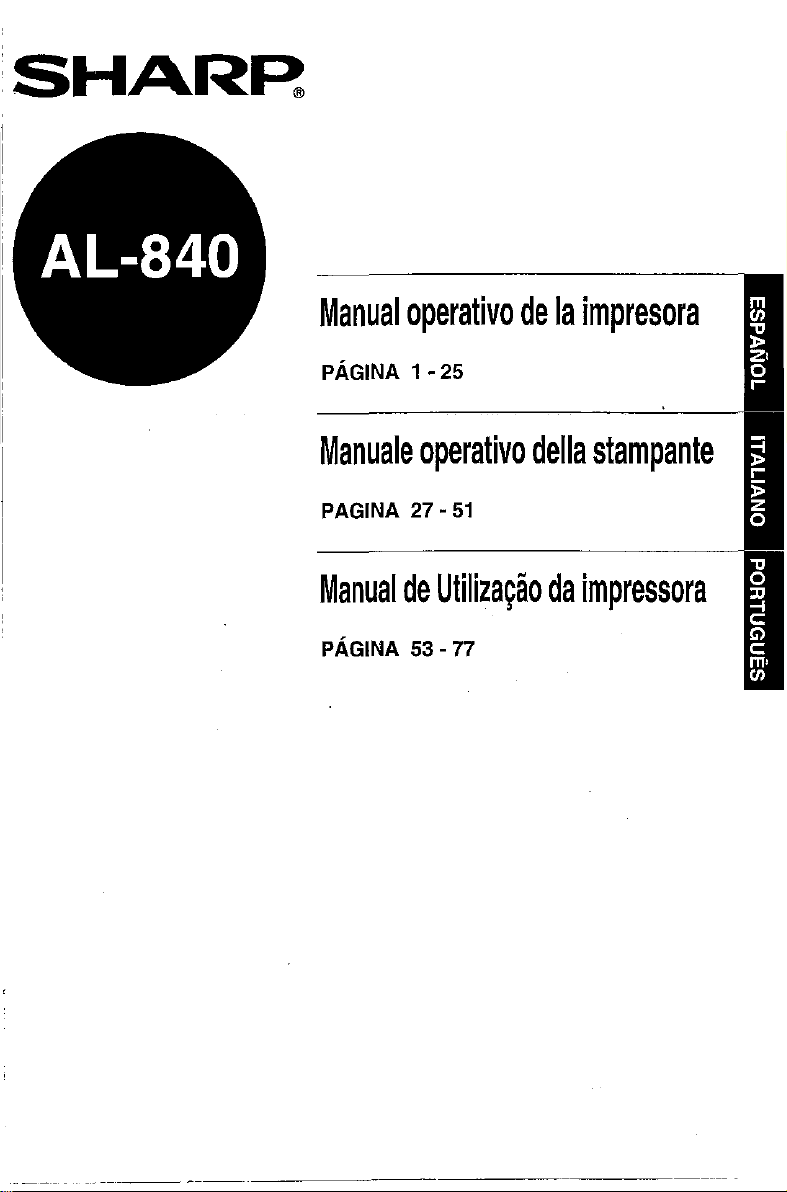
·SHARR
Manual
pAGINA
Manuale
PAGINA 27 -
Manual
pAGINA 53 - 77
operativo
1-25
operativo
51
de
Utiliza9ao
delaimpresora
della
stampante
da
impressora
--------
---
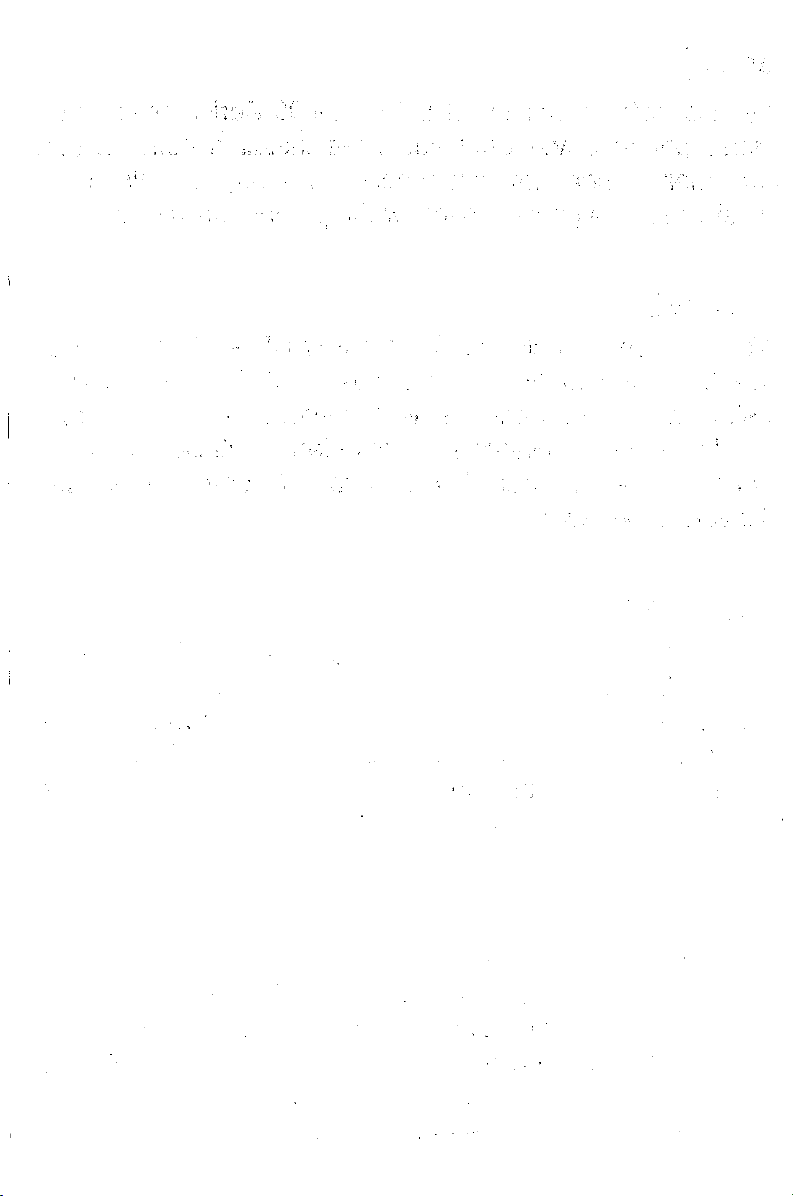
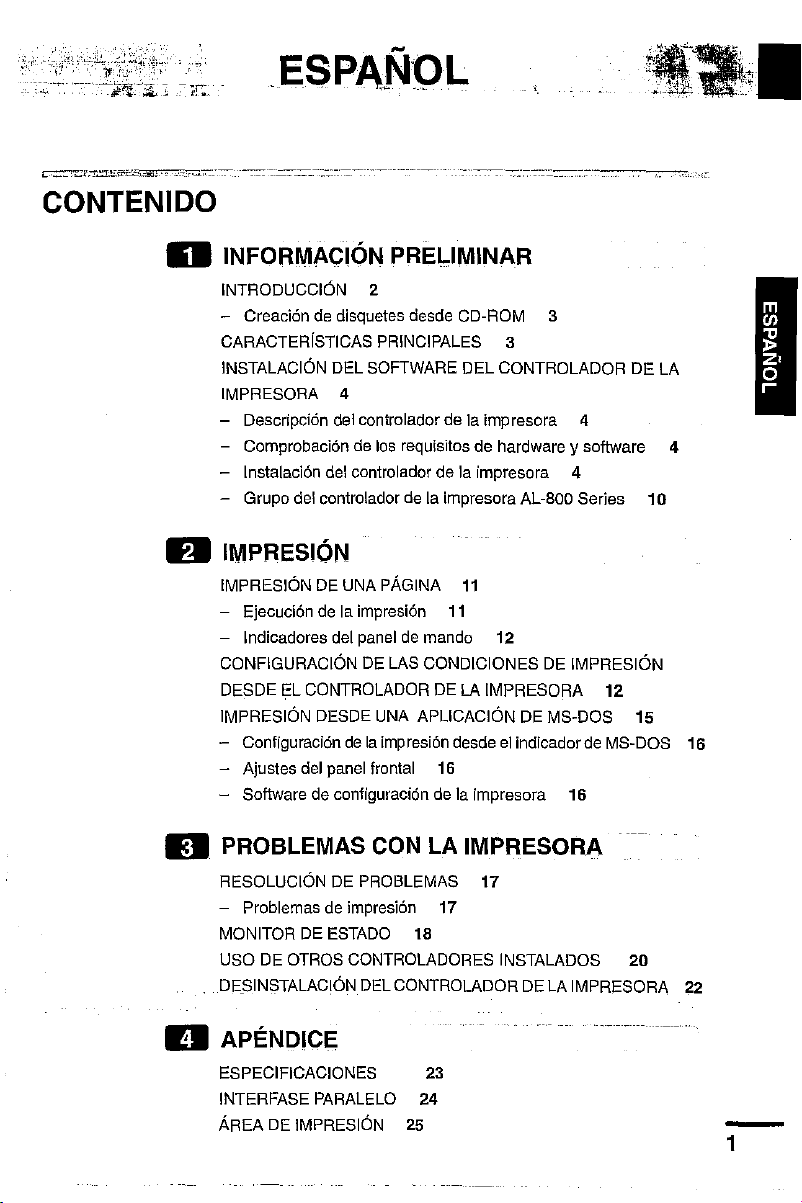
CONTENIDO
n INFORMACION PREI.,IMINAR
o IMPRESION
.
ESPANOL
INTRODUCCION 2
- Creaci6n de
CARACTERisTICAS PRINCIPALES 3
INSTALACION DEL SOFTWAREDEL CONTROLADOR DE LA
IMPRESORA 4
- Descnpcion del controlador de la impresora 4
-
Comprobaci6ndelos
- lnstalaclon del
- Grupo del
IMPRESIONDE UNA pAGINA 11
- Ejecuci6nde la
- lndicadoresdel
CONFIGURACIONDE LAS CONDICIONES DE IMPRESION
DESDE EL CONTROLADORDE LA IMPRESORA 12
IMPRESION DESDE UNA APLlCACION DE MS·DOS 15
-
Configuraci6n
- Ajustesdel panel
- Software de configuraci6n dela impresora 16
disquetes
controlador
dela
desde CD-ROM 3
requisitosdehardwareysoftware
controlador
de la impresoraAL-800 Series 10
impresi6n
panel de mando 12
impresi6n
frontal
de la impresora 4
11
desde81indicadorde
16
MS~DOS
4
16
El
PROBLEMAS CON LA IMPRESORA
RESOLUCIONDE PROBLEMAS 17
- Problemas de
MONITOR DE
uso
DE OTROSCONTROLADORES INSTALADOS 20
DE.SINSTALACION
impresi6n
ESTADO
DELCONTROLADORDELA IMPRESORA 22
17
18
R APENDlCE
ESPECIFICACIONES 23
INTERFASE
AREA DE IMPRESION 25
PARALELO
24
-
1
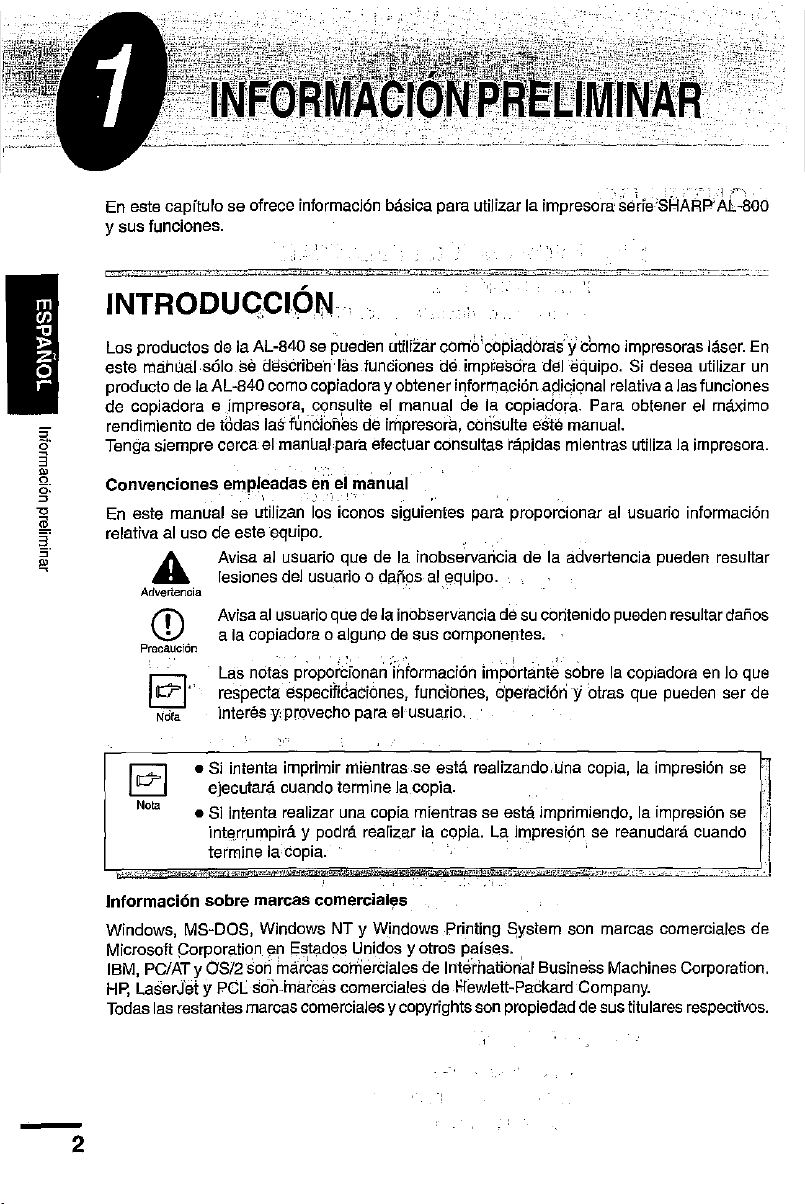
En este capitula se ofrace
tnformaclon
y sus funciones.
INTRODUqCION
basicapara utilizar la
',0
,i.
:.
::~
-:,.1
impresorasede-'SHARP'AL-BOO
;-""'\
Los productos de la AL-840sepusdenutilizar
este
manual
,s610,
se
descrlberr
productodela AL
de coptadora e
rendimiento de todas
Tenga
slempre
Convenciones smpleadas en elmenuat
En este
relative al uso de
Informaci6n sobre marcas comerclales
Windows, MS-DOS, Windows NT y WindoWS
Microsoft
IBM, PC/ATy
Hp,
Todas las restantes marcas comercialesycopyrights son propiedad de sus titulares respectivos.
manual
A
Advertencia
CD
Precauci6n
t.aser.Jet y PCL,scii1-.rnarcas comerolales de Hewlett-Packard
~840
comacopiadoray obtenerinformaci6n
jmpres?ra,consulte,elmanua~
las
cercaelmanlralpara efectuarconsultas rapldas mientras utlllzala impresora.
\ . " ,
se utilizan los iconos siguientes para proporcionar al usuario informaci6n
esteequipo.
Avisa al usuarto que de la inobservaricia de la advsrtencla pueden resultar
fesiones del usuario
Avisa al usuario que de la inobservanclade su coritenido pueden resultardafios
a la copiadora
Las
notas
respecta
yprovecho
interes
• Si intenta imprimir
ejscotara cuando termine lacopia,
• Si intenta realizar una copla mientras se esta imprimiendo, la impresi6n se I
tntsrrumplra y podra reallzar la copia. La lmpresion se reanudara cuando
termlnela'copla.
Corporationen EstadosUnidos y otroe pafses.
aS/2son
las.funeiones de irnpresora del squlpo. Si desea utlllzar un
furidoii~s
prcoorclonaninforrnaci6n irnportante sobre la copiadora en
especiflcaelones,
marcascomsrclalesde Intefrhatian'al Business Machines Corporation.
de lrnpresora, consulte esta manual.
0 canos
0 alguno de sus cornponentes,
, ,
para
, .'
mlentrasse
,
como'copiedorasy
alequlpo,
".,
'
funciones,
elusuario.
esta
Printing
come
lmpresoraslaser.En
89.iqiQnal
relativaa lasfunciones
de la copiadora, Para obtener el maxima
"I:,
reallzando.una copia, la impresi6n se h
,j
o'peraCi6n
qystem
•
V
otras
que pueden serde
son marcas comerciales de
Company
10
que
I"J
'I
-
2
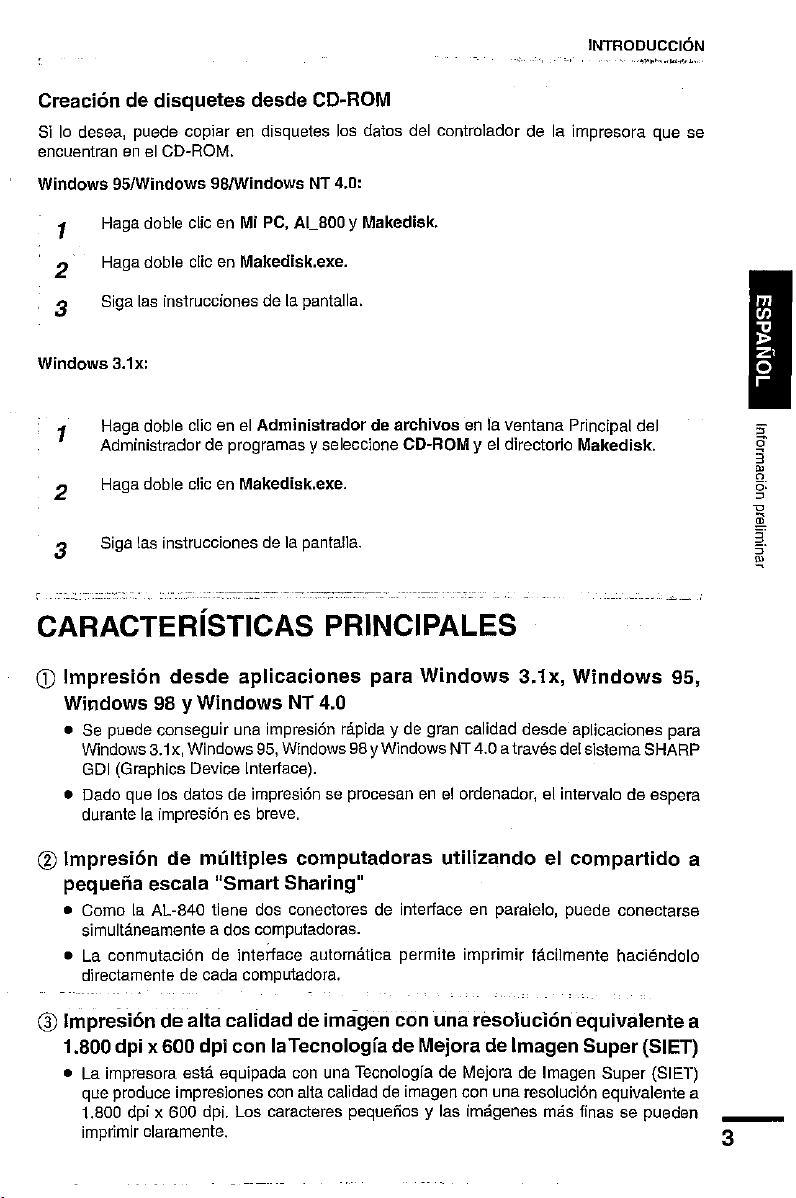
Creaclon de disquetes desde CD-ROM
Si10desea, puede copiar en disquetes
encuentranenel CD-ROM.
Windows
95/Windows 98/Windows
105
datas del controlador de la impresora que se
NT 4.0:
INTROOUCCION
1 Haga doble clic en Mi PC,
ALBOO
YMakedisk,
2 Haga dable clie en Makedisk.exe.
3 8iga laa instrucciones de la pantalla.
Windows
3.1x:
Haga dable cllc en el
1
Administrador de programas
Haga doble clie en Makedisk.exe.
2
8iga las instrucciones de la
3
Administradordearehlvos
yseleccione CD-ROM y el directorio
pantal1a.
en la ventana Principal del
Makedisk.
CARACTERfsTICAS PRINCIPALES
CD
Impresi6n
Windows 98
• Se puede conseguir una impresi6n raplda y de gran calidad
Windows3.1x,Windows95,Windows98yWindowsNT4.0 a traves delslsterna SHARP
GDI (Graphics Device lntertace).
• Dado que los datos de impresi6n se procesan en el ordenador, el intervalo de espera
durante la Impreston es breve.
desde
y
Windows
aplicaciones
NT 4.0
para
Windows
3.1x,
Windows
desdeaplicaciones
95,
para
@
Impresi6n
pequefia escala
• Como la AL-840 tiene dos conectores de interface en paralelo, puede conectarse
slrnultanearnente a dos computadoras.
• La conmutaci6n de
directamente de cada computadora.
® tmpreslon de alta calidad de imagen con
de
multiples
computadoras
"Smart
Sharing"
intertace autornattca permite
utilizandoelcompartido
imprimir
una
tacllrnente haclenooto
resoluci6n
equivalentea
1.800dpi x 600 dpi con laTecnologfa de Mejora de Imagen Super (SIET)
• La impresora esta equipada con una Tecnologia de Mejora de Imagen Super (SIET)
que produce Impreslones con alta calldad de imagen con una resoluci6n equivalente a
1.800 dpi x 600 dpl, Los caracteres pequeiios
imprimir claramente.
y las Imaqenas rnas finas se pueden
a
3
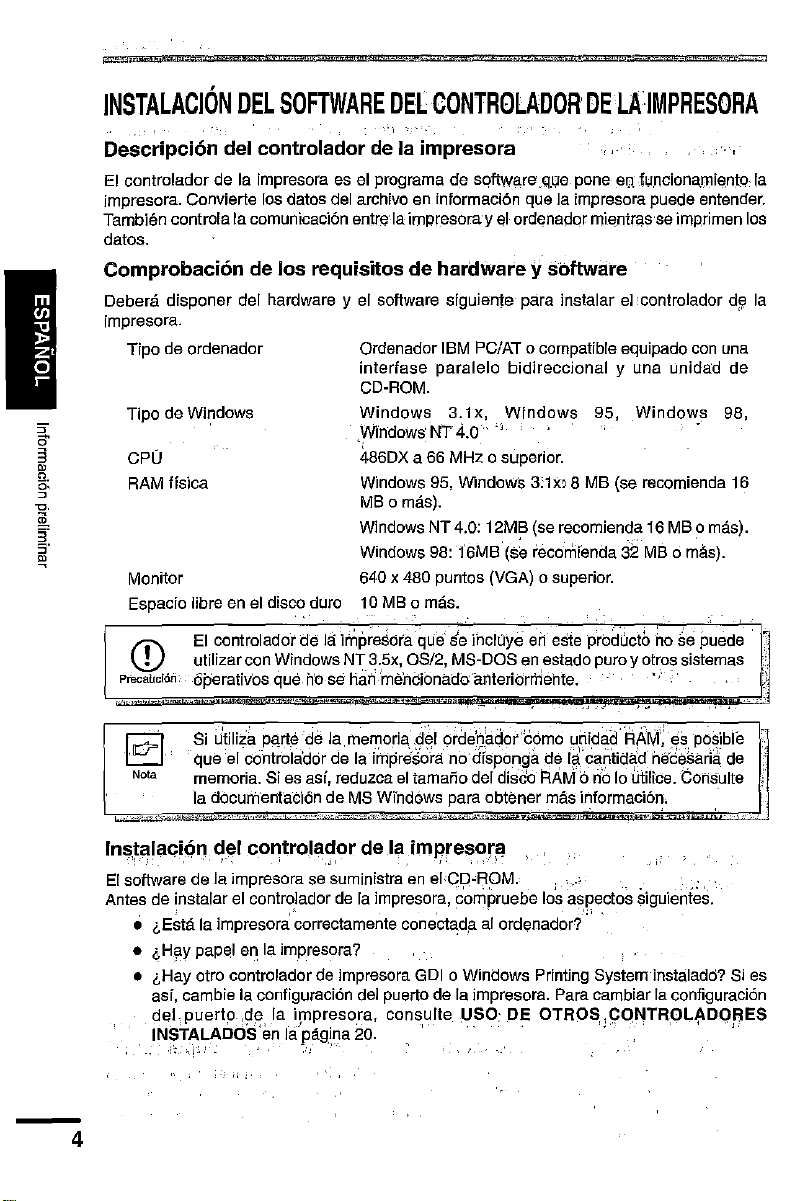
....
H
di@
INSTALACION
DEL
SOFTWARE
DEL
CONTROLADOR
DElAIMPRESORA
Descripci6n del controlador de la impresora
El
controlador
lmpreaora. Convierte
Tarnolencontrola la comunicaci6n entre-lairnpresoray
datos.
de la tmpresora es el programa de
105
datos del archivo en informaci6n que la impresora puede entender.
software
.q.L;J'e
pone eQ.,fu,ncionamiemQ' la
Ell,
ordenador rnientrasse imprlmen
Comprobaci6n de los requisitos de hardwareysoftware
Debera
lrnpresora.
disponer
Tipo
de ordenador Ordenador IBM PC/AT 0 compatible equipado con una
Tipo
de Wi':"!dows
CPU
RAM
f1sJca
Monitor
Espacio Iibre en el disco duro
CD
Precaucidii
del hardware y el software
interfase
CD-ROM.
Windows
. WindoWs' NT
486DX a 66 MHz 0 superior.
Windows 95,
MS 0 mae).
WindowsNT4.0:
Windows
siguiente
paralelo
3.1 x,
4.0'
Windows
12MB
98:1'6MB'
bidireccional
Windows
(s~
640 x 480 puntos (VGA) 0 superior.
10 MB 0 mas,
.'
El controlador de la lrnpresora que' se incluye
utlltzarcon Windows
operatlvbs que, iib se
NT~~;5x,
him',
menctcreoo
OS/2, ,MS-DOSen
atrtenormehte.
para
instalar et:controladord~la
95,
3:1xJ 8
MB(se
(se recomtenoa16 MS 0 mas).
recornlenda
en
eStep'rbd'~ctoho
:e~tado
puro y otros sistemas
y una unldad de
Windows
recomienda 16
32
MS 0 rnas).
98,
se puede
-, -
105
Si
Utilii~
que
pa,rte-de
~
Nota
InS,talaci6ndel controlador de la lmpresora
,,"
El software de la impresora se suministra en
Antes de instalar el controlador de la impresora, compruebe
•
l.E~ta
•
6H~y
•
l.Hay
asl, cambie la configuraci6n del puerto de la impresora. Para cambiar la configuraci6n
oet.puertodcla
INSTALAOo.S en la pagina 20.
elcontrolador
memoria. Si es aSI,reduzca el tamafiodel disco
la docurnentaclon de MS Windows
,',
-"
""
la lrnpresoracorrectamente conectada
papal
enla
otro controlador de impresora GDI 0 Windows Printing Systernlnstalado? Si es
't
'I'
,.
la,
memoria
de la impresora' no dfsponga
'
",j,'
impresora?
i.!T1presora,
..,
.',
consulte
,d~1
drdeb:ado(como
para
'I'
el:CD~ROM.,
4
,yriidtlC(RA'M:':~s,
d~
1~'G~IJ;tida:dnE!ce$ari~
RAM'o no10utilice. Consults
obtener rnas informaclon.
',,'.-,!
10'5
aspectos siguientes.
~I
ordenador?';;
IJSo., DE
o.TRo.S,c::o.NTROL~Do.I'lES
-PbS,ible
de
.."
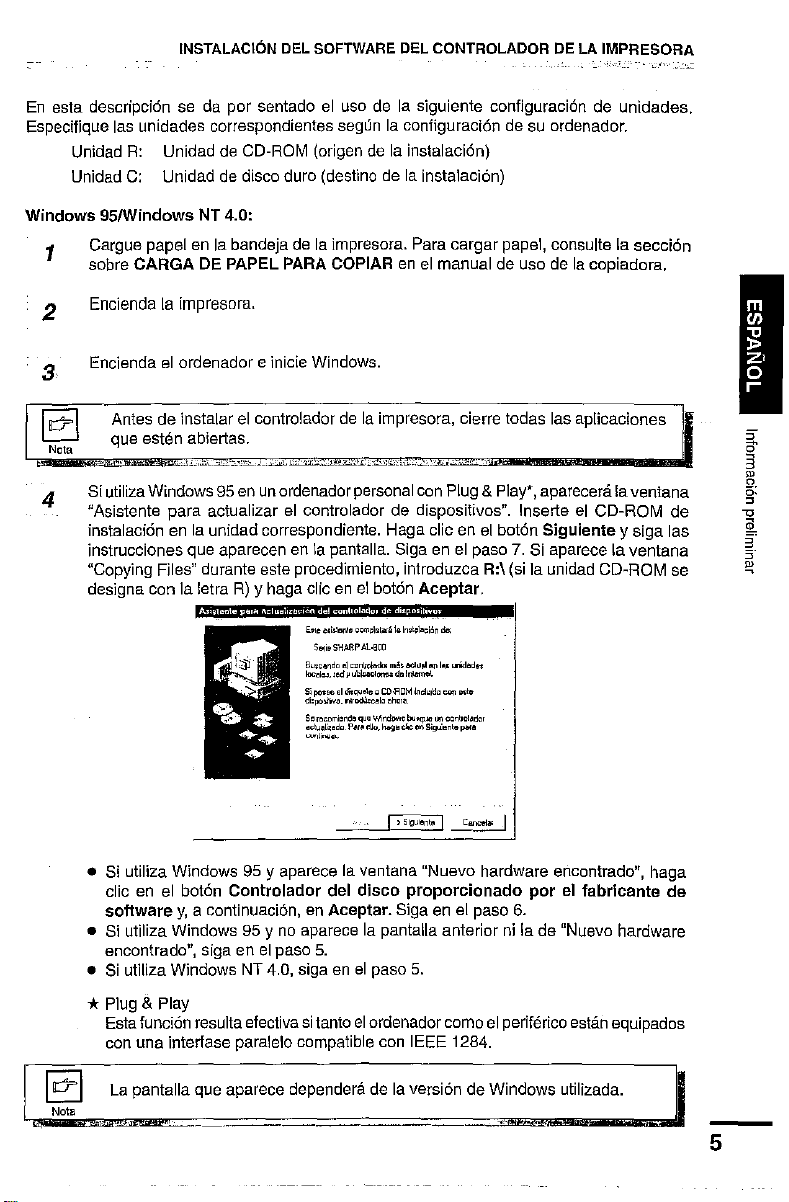
INSTALACION DEL SOFTWARE DEL CONTROLADOR DE LA
IMPRESORA
En esta descripclon se da por sentado el uso de la siguiente configuraci6n de unidades.
Especifique [as unidades correspondientes sequn la configuraci6n de su ordenador.
Unidad R: Unidad de CD-ROM (origende la instalaclon)
C: Unidad de disco dura (destino de la instalaci6n)
Unidad
Windows 95/Windows NT 4.0:
Cargus papel en la bandeja de la impresora. Para cargar papel, consulte la secci6n
1
sabre
CARGA
Enciendalalrnpresora.
2
Encienda el ordenador e inicie Windows.
3
DE PAPEL PARA COPIAR en el manual de usa de la copladora.
~
Nota
4
que esten abiertas.
Si utilizaWindows 95 en un ordenador personal con Plug
& Play', aparecera la ventana
"Asistente para actualizar el controlador de dispositivos". Inserte el CD-ROM de
Instalacion en la unidad correspondiente. Haga clic en el
toton Siguiente y siga las
lnstrucclones que aparecen en \a pantalla. Siga en el paso 7. Si aparece la ventana
"Copying Files" durante este procedlmlento, introduzca R:\ (si la unidad CD-ROM se
designa con la letm R) y haga clic en el boton Aceptar.
Antes de lnstalar el controlador de la impresora, cierre todas las aplicaciones
,61
419+9·,i,fflMll.iI'''''''¥
ble
~,i~onI.
Seti.
SHARP
Bu,condc01Cllnlloladoc
loc.I~.,od~1Jb1<;ocl",,",d.ln\tmO\.
Sipo<oe
eldioClUoIe
d"i>OlIiiYc.~rDCl.l::colc.hor.
So,."cmiondoquoWinck>w,b<J>qtIOlKlCCnl'ol.dor
aoluo~,.dc.
"....,1;,"'••.
i+lj
c"",p'.lor.I.ln,I~I'ci6n
Al.·SOO
P~r.
eUo.
_'
de;
m.'
bCIuol
"" 10'...odod
c CD-ADMInduidcC<lIl..10
hago~....
S~.nlo
..
i>Ol~
• Si utiliza Windows 95 y aparece la ventana "Nuevo hardware encontrado", haga
clic en el boton Controlador del disco proporcionado pore1fabrlcante de
software
• Si utiliza Windows 95
y,
a contlnuacion, en Aceptar. Siga en el paso 6.
y no aparece la pantalla anterior nila de "Nuevo hardware
encontrado", siga en el paso 5.
• Si utiliza Windows NT 4.0, siqa en el paso 5.
I
&1
Nota
*Plug & Play
Estafunci6n resulta efectiva sitanto elordenador como el perlfertcoeatenequipados
con una interfase paralelo compatible con IEEE 1284.
La pantalla que aparece dependera de la version de Windows utilizada.
5
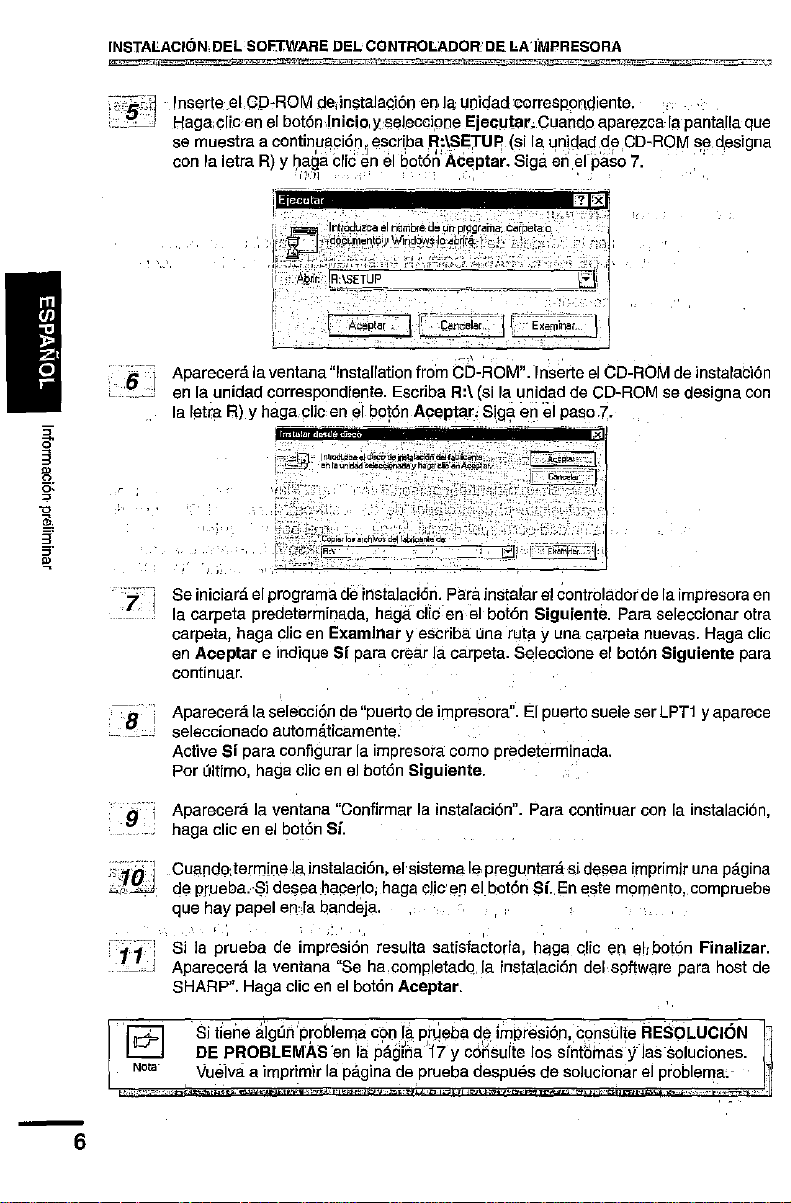
INSTALACION,
q.
DELSOFIWARE
DEL
CONTROLADOR DE
LAIMPRESORA
Inserte~eLC.D~ROM
Haqa.cllcenelbotonlnlclo
muestraaeontinpi:!.cio,n-'i
se
con la letra R) y haqa cllc en el boton
Aparecara
6
en la
1~I(a
la
Se inlclara el proqrarna
la carpeta predeterrnlnaca,
carpsta, haga cJieen
en
continuar.
la ventana "Installation from CO-ROM"
unidad
I'll
y haga 9lic en
Aceptar
dejnstalaclon
11;11
correspondiente. Escriba
e indique Sf para
en la unldadcorrespondlente.
Y:EiE!I,ecci,O[leEieC,utar~Cl,landp
es:cri:ba
nr\l3~:rU~
,,'
Ac~ptar.
(sl la
Siga
- •
R:\
(si la unidad de
.Inserte
~I
delnstelacori.
hag'a cllc
Bxamlnar
Para Instalarel controladorde la lrnpresora en
enel
boton
Siguiente.
y escrlba una
crsar
la carpeta, Seleccicne el boron
ruta
aparezca
yn~,~a9
SJ,r
enel
paso 7.
el CD-ROM de mstalaelon
CD~ROM
lapantalla
;CD~ROM
E!~Aesigna
se designa con
"I
Para setecctoner otra
y una carpeta nuevas. Haga
Siguiente
para
que
cJie
6
Aparecara
8 '
selecoionado automatlcamente.
Active Sf para configurar la lmprssora como predetemiinada.
Por ultimo, haqa
Aparecsra
haga cJieen el boton Si.
Cuando.termlne.la.lnetelaclen,
de
que
Si la
11)
-~'-,~_.j
Aparscera
SHARP". Haga elie en el boton
I5E
.Si ti'ene
Nota
la seleccion de "puerto de lrnpresora", Er puerto suele ser LPT1 y aparece
cllc en el baton
la ventana "Confirmar la instalacion".
pjueba-Sl
hay
DE
Vue;lvaa lrnprlrnlr la paqlna de prueba
desea
papel eoJa bandeja,
prueba
de impresi6n resutta
la ventana "Se
t:i'r'gun
PROBlEMAS"en
:problellla:eOO,I*
hacerlo.haqa
Siguiente.
elsisterna
elic en
satisfa~toria,
ha.completadoIa
Aceptar
prU~ba
la p'agfna
J
17y
le.prequntarasi
el
boton sr.En.este memento, compruebe
.
d,~.lmPtesi6n"
cd~'sulte
despues
Para
haqa
mstalacion
los
sjntomasy
de solucionar el
continuar con la instalaei6n,
de!Sea
imprimir una pagina
qUe
en, ehbot6n
del-software
(wnstJlte
..
Finalizar.
para host de
RE~'OLUCI6N
lee soluciones.
problerna.:
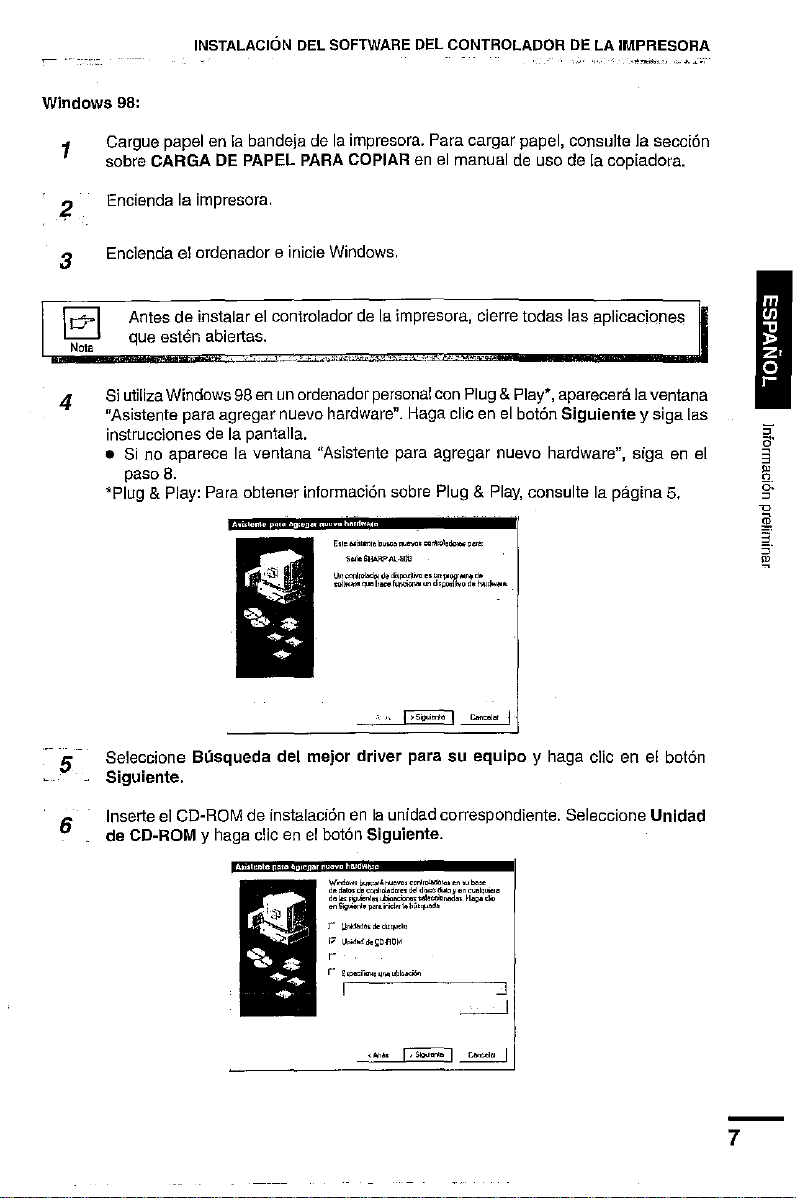
Windows 98:
Cargue papel en la bandeja de la impresora. Para cargar papel, consulte la seccion
1
sobre CARGA DE PAPEL PARA COPIAR en el manual de uso de la copiadora.
Encienda la impresora.
Encienda el ordenador e inicie Windows.
3
INSTALACION DEL SOFTWARE DEL
CONTROLADORDELA
IMPRESORA
@]
4
Antes de instalar el controlador de la impresora, cierre todas las aplicaciones
que esten abiertas.
Nota
,--~_,...c.uo'--'
,_._<
Si utilizaWindows 98 en un ordenador personal con Plug & Play*, aparecera la ventana
"Asistente para agregarnuevo hardware". Haga clic en el boton Siguiente
instrucciones de la pantalla.
• Si no aparece la ventana "Asistente para agregar nuevo hardware", siga en el
paso
8.
*Plug & Play: Para obtener tntormaclon sobre Plug & Play, consulte la pagina 5.
,It
I
E,I
...
i'loo'ob"",o",.,,,,,conl'oI,,",,",,,,,,.
S..
ioSHl>.RPAlAlOO
Seleccione Busqueda del mejor driver para su equipo y haga clie en el baton
5
Siguiente,
Inserte el CD-ROM de lnstalacion en la unidad correspondlente. Seleccione Unidad
6
de CD-ROM y haga clie en el baton Siguiente .
. ,
,.!t-
W""'"""","",""",,,,,,c,nI,ol>odo
d._d~cool,oIod",",deldi""<ioo~on"",'q",,I'
dO"'I'Il""'nl
..
~.o:.o..lOI_Md
onSig.oOonl'1>"."'""lo~"'"""",,
r l.!nidod,,,lod.,,,,,,,.
P'
UoHl.dd<~D-ADM
r-
...
on,"bo
..
..
_H.g.olio
y siga las
J
~
7
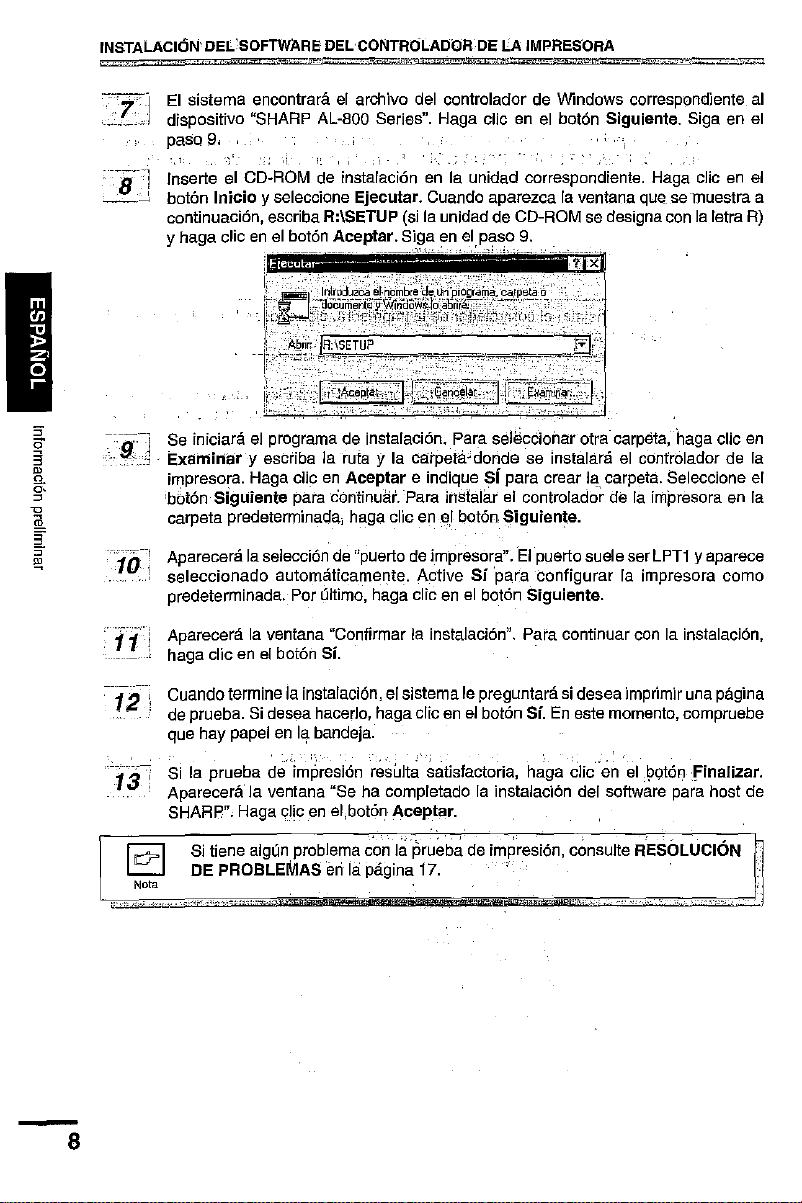
INSTALACION'DEL'SOFTWAREDELCONTROLADORDE LA IMPRESORA
El sistema encontraraerarchivo del controlador de Windows correspondlente al
dtsposltlvo "SHARP
9; ,
paso
Inserts el CD-ROM de instalaci6n en la unidad correspondiente. Haga cllc en el
baton
Inicio
continuacion, escriba R:\SETUP (si la unidad de CD-ROM se designa con la tetra R)
y haga clicen el boton Aceptar. Siga en el
Se Inlclara si programade lnatalacion. Para selecclonar otracarpetahaqa cllc en
Examiriary
irTlpresora.
;bbt6n·Siguiente para confinuar,
carpeta predetarrninada, haqa oneen
--
'·-?CC-CI
Aparecera la selecci6n de 'puerto de Jmpresora". El puerto suele serLPT1 yaparece
10
seleccionado eutomattcamente. Active
predeterminada. Par ultimo, haga
Haga
AL-BOO
Series". Haga cilc en el boton Siguiente. Slqa en el
y seleccions Ejecutar. Cuando aparezca la ventanaquese muestra a
pasc
9.
!~IIII!I!lII-.Xh
sscriba
laruta
y la catpeta-donde se lnstalara el controlador de la
cilc
enAcep~ar
- ,'_c,;
e indique si para craar la carpeta. Seleccione el
Para
,El'!
cllc en el baton Siguiente.
iIIIIiiM~
insfalar el controlador de la lrnpresora en la
boton
§iguien~e.
Si
para conflqurar la Impresora coma
-
Aparecera la ventana "Confirmar la Instalacion",
haqa
die
en el baton Si.
Cuando termine la instalaci6n, el sistema le
12 '
de prueba, Si desea
que
hay
papel enI~bandeja,
Si la prueba
13
:
Aparecerala ventana "Se ha completado la instalaci6n del software para host de
SHARP"; Haga
@]
Si tiene algun problema con
DE
Nota
PROBLEMASerilapaqina 17, .
haeerJo,
de"im~r~sion
QHe
en efbotonAceptar.
haga clic en el baton Si. En este momento, compruebe
resulta satlsfactorla, haga cllc en el :99ton
l~-prueb~
.
Para continuar con la instalaclcn,
preguntarasidesealmprlmlr una pagina
finalizar.
de lmpreslon,
c~nsuJte
R'ESOLUCION
.
8
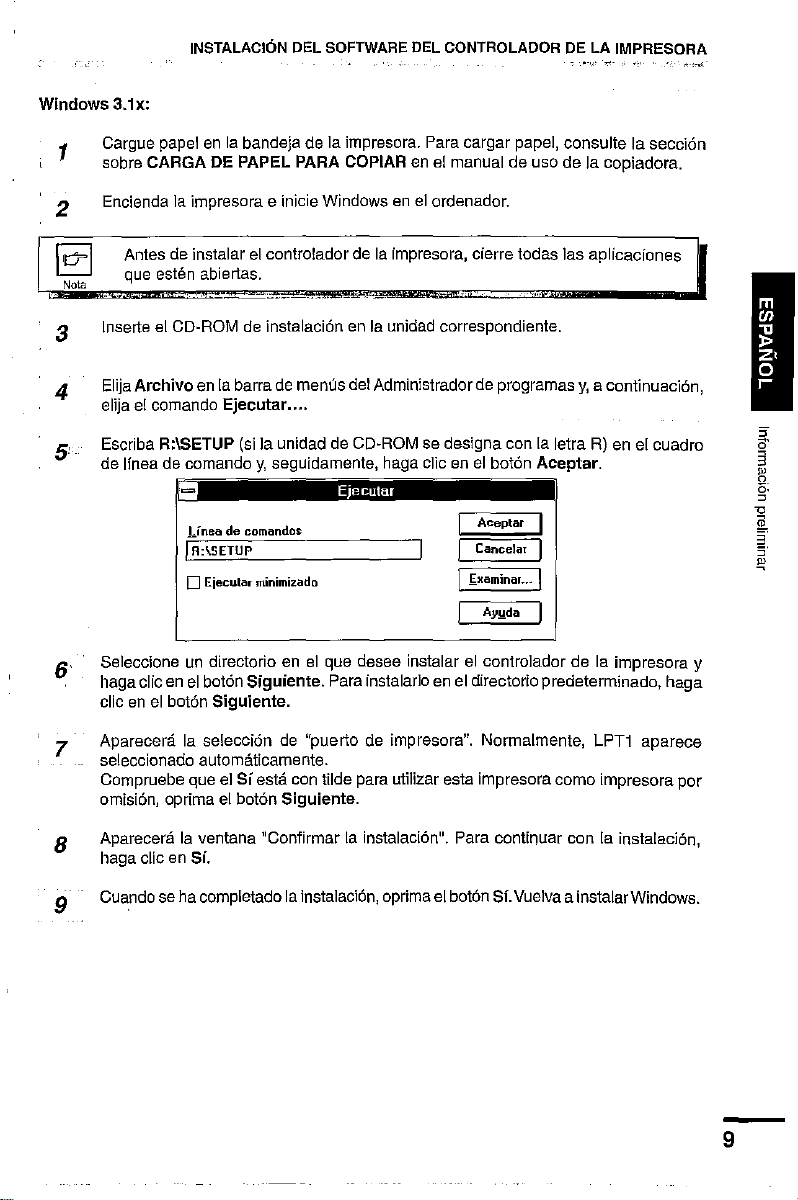
Windows 3.1x:
INSTALACIONDEL SOFTWAREDEL CONTROLADOR DE LA IMPRESORA
Cargue papal en la bandeja de la lmpresora. Para cargar papal,
1
sabre
CARGADEPAPEL
Encienda la impresora e lnlcie Windows en el ordenador.
2
@J
3
4
6
Antes de instalar el controlador de la impresora, cierre todas las aplicaciones
Nota
que esten abiertas.
lnserte et CD-ROM de instalaci6n en la unidad correspondiente.
Ellja
Archlvo
elija el comando
Escriba R:\SETUP (si la unidad de CD·ROM se designa con la tetra R) en el cuadro
de Ifnea de comando
Seleccione un directorio en e! que desee instalarercontrolador de la impresora y
hagaclic en el boton
clic en el bat6n
en la barra de menus del Administrador de programas y,a continuaci6n,
Ejecutar
!..fnea de comandos
J R:\5ETUP
D
Ejecular
Siguiente.
PARA COPIAR en el manual de uso de la
....
y,sequtdarnente, haga cllc en el boron
Eiecuter
Aceptar
Cancelar
minimizado
Siguiente.
Para instalarlo en el directorio predeterminado,
1 Examinal...
Ayyda
consults
Aceptar.
la secctcn
copiadora.
haga
Aparecera la
7
selecclonado autornatlcamente.
Compruebe que el
orntslon, oprlrna et bat6n
Aparecera la ventana "Confirmar la instalacion''. Para continuar con la lnstalaclon,
8
haga cllc en
Cuando se ha completada la lnstalacion, oprima et boton Si. Vuelva a instalarWindows.
9
sereccron
Si.
de "puerto de impresara". Norrnalmente, LPT1
Si
esta con tilde para utlllzar esta impresara
Siguiente.
como
aparece
impresora
por
-
9
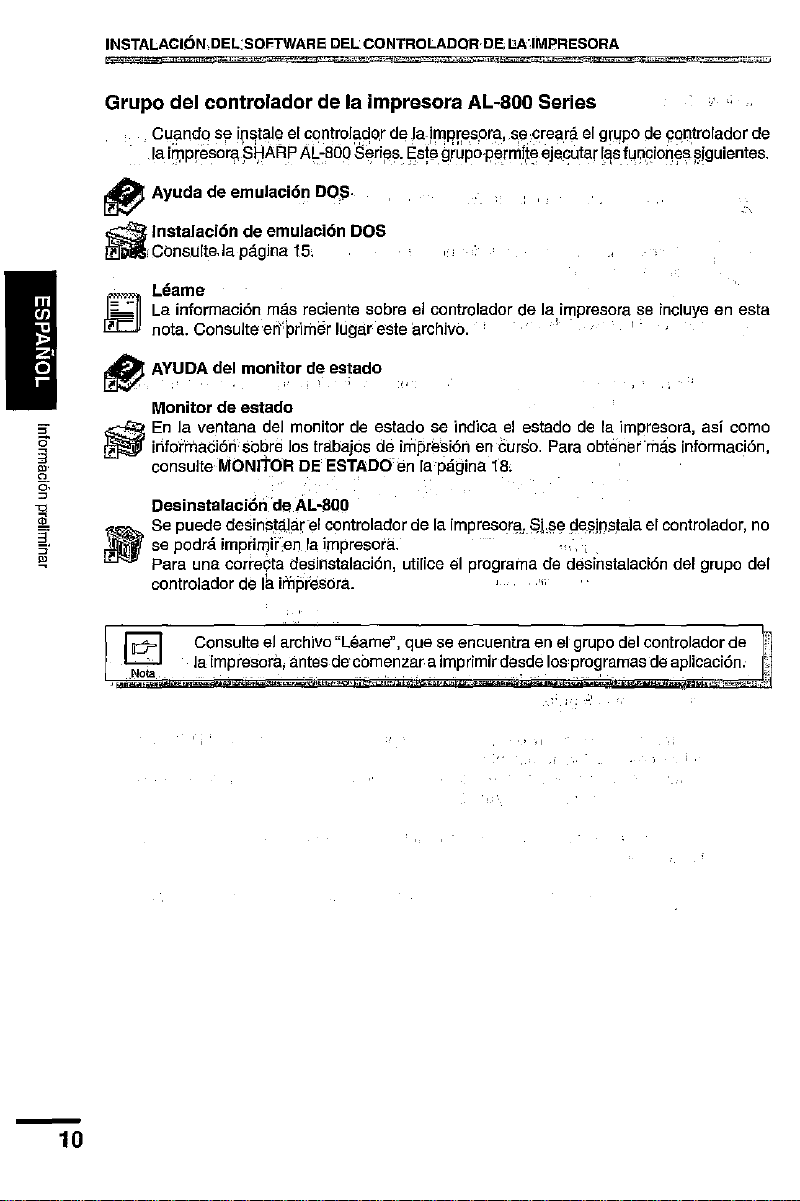
INSTALACI6N,DEL:SD~TWARE
#.
·M
DELCONTROLADORDE,LA'JMPRESORA
Grupo
~
~
~i1I!Cbns.ulte,lapagjna
i=]
~
~,AYUD~
~
~
- Se
ft
iI
del controlador de la impresora AL·800 Series
Cuandq se lnstaleel controladorde
,la
irppres0'9<'$8Ai=lp
Ayuda de
Instalaci6n
Learne
La informaci6n
nota.
emulaci6~
Consulte-en'-'primer
de~
Monitor
En la ventana del monitor de estado se indica el estado de la impresora, aSI coma
irifo'r'nlaCi6~'5bb.re_
consulte
Desinstalaci6nd~AL·800
se podra lmprirnirenla
Para
controlador de
~
Nota
de estado
MONITORDEESTADO
puede
de~,in~,t&I,i3.fel.c
una
corrects
Consulte el archive "Learne",
Ialmpresora.antes decomenzaraimprimirdesdelosproqramasdeapllcacion.
AkBOq
DO~S'
de emulaci6n DOS
15~
ITI
as,reciente ,sobre el controlador de la impresora se
lugareste archlvo,
monitor
d
es~ado
7
Jos
trabalos
..
ontrola~or
impresora.,
deslnstalacion, utlllce el programa de dealnstalacion del grupo del
la
impr'eSdra.
,
Ja~,irnp're,s.or~,
S~riy~.
tst~,
g,rupo,p~rm,i~~
:,.
d~irrlpre'~i6n
en la
paglna
de la
que
se encuentra en el grupo del controlador de
.secreara el grypo de controladorde
"I
encurso. Para obtenermas lnformaclon,
1
So
impreSOrc;t.,:_$j~$~~E3_~j.!Js,tala
.'"
eje_~utar
t'1S.f4r;JRioh~:;;-'~JgUientes.
I,
el controlador, no
,.•;
-'
tncluye
en
esta
~
~1
10
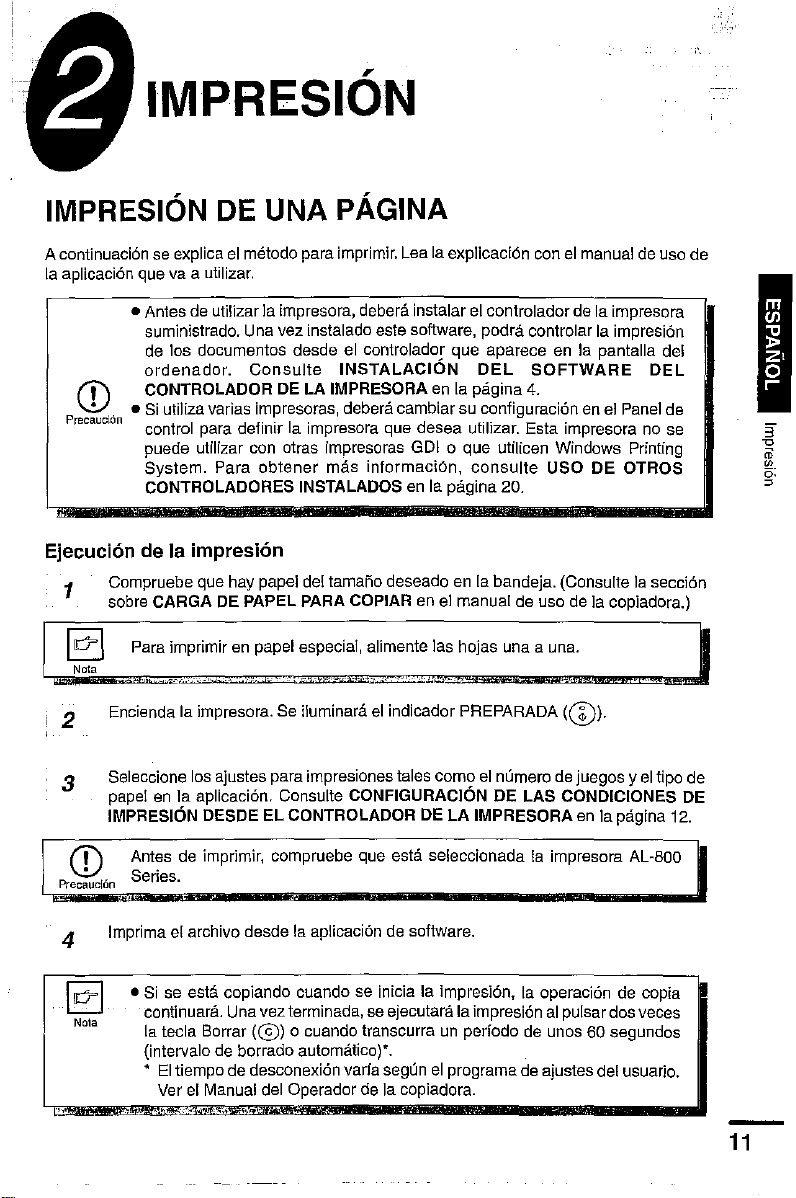
IMPRESION
IMPRESION DE UNA pAGINA
Acontinuaci6n se explicael rnetodoparaimprimir.Lealaexplicaci6n con el manualdeuso de
la aplicaci6nque
CD
• ,. • Siutiliza variesimpresoras,deberacarnblareuconflquracicn en el Panelde
Preceoccn
Ejecuci6n de la impresi6n
1 Compruebe que hay papal del tamafio deseado en la bandeja. (Consulte la secclon
sabre
I
d=1
Nota
VB a ufilizar.
• Antesdeutlllzarla impresora,deberainstalaretcontrolador de laimpresora
suministrado. Unavezinstaladoeste software, podra controlar la impresi6n
de
105
documentos desde el controlador que aparece en la pantalla del
ordenador.
CONTROLADOR DE LA IMPRESORA en la paqina 4.
control para definir la impresora que desea utilizar. Esta impresora no se
puede utilizar con otras impresoras GDI 0 que utilicen Windows Printing
System. Para obtener rnas lnforrnaclcn, consulte usa DE OTROS
CONTROLADORES INSTALADOS en la paqina 20.
CARGA
Para imprimir en papal especial, alimente las hojas una a una.
Consulte
DE PAPEL PARA COPIAR en el manual de use de la copladora.)
INSTALACION
DEL
SDFTWARE
DEL
I
Enciendala impresora.Se
2
Seleccionelosajustes paraimpresionestales coma el numero dejuegosyeltipo de
3
papel en la apllcaclon. Consulte CONFIGURACION DE
IMPRESION DESDE EL CONTROLADOR DE
CD
Precauclcn
4
@]
Antes de imprimir, compruebe que esta seleccionada la impresora
Series.
Imprimael archivodesde la apilcaclonde software.
• Si se esta copiando cuando se lnlcla la lrnpreslon, la operaci6n de copia
Nota
contlnuara. Unavezterminada,se ejecutaralaimpresi6nal pulsardosveces
[a tecta Borrar
(intervalode borrado automatico}'.
* Eltiempode desconexi6nvarfasegunel programadeajustesdel usuarlo.
Ver el Manual del Operador de la ccpladcra.
numlnere
(0)
0 cuando transcurra un perfodo de unos 60 segundos
el indicador PREPARADA
LA
LAS
IMPRESORAen la paplna 12.
(0).
CONDICIONES DE
AL"BOO
11
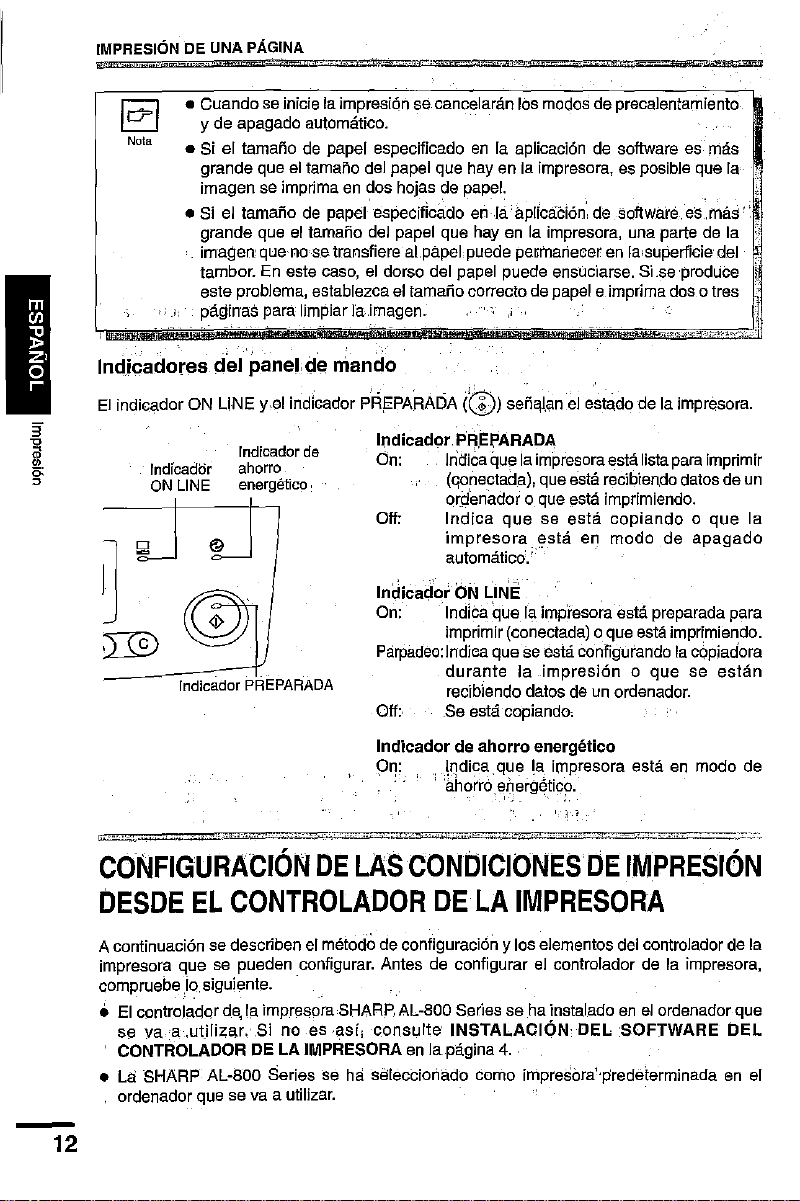
IMPRESION
~
Nota
.: i
DE UNApAGINA
"*
• Ouando se lnlclelalmpreslonse.cancelaranlos modesde precalentamtento
y de apagado automatico.
• Si el tarnafio de papel especificado en la aplicaci6n de software65mas
grande que el tamaiio delpapel que hay en la impresora,ss
imagen se irnprlmaen dos hojas de papel,
• Si si tamafio de
grande que el tamaiio del papel que hay en la impresora, una parte de la
. lrnaqen queno-ssfransfiereal.papelpuede permanaeeren la.superflciedel
tambor. En aste casa, el dorsa del papel puede
este prcblema, establezcael tamatio correcto depapsleimprima dos.otres
p'aginaspara flmplarIalmaqen.
papel'espeCific~dO'
en'Ja.'apllcl:lci6n',
. .
posibJe
de scftware. esrnas i
ensUciarse.
Si.seproduce
que la
lndlcadores
El indicador ON
tndlcador ahorro
ON LINE enerqetlco.
del panel,(le rriando
liNE
yel
lndlcadorPR!=PARADA
Indicadorde
Indicador PREPARADA
<CD)
sefialan el sstado de la lmpresora.
lndlcader
On: IndlcaquelaimpresoraestaIistaparaimprimir
Off:
Indicador
On: lndica que
Parpadeo.Indlca
Off:,
Indicador de ahorro
On:
"
PR.EPARADA
(conectada),queesta fecibiendodatosdeun
ordsnador
lndlca
que se esta coplando 0 que la
lmpresora
automatico,' ..
ON
LINE·
imprimir(conectada)
quese estaconfiqurandola copiadora
durante la .impreelon
recibiendo
Se estacopiando.
,~l1diGa
que.Ia lmpresora esta en modo de
'ahorro'
energetico
....
,.-.,
======"'==========._---
..
CONFIGURACIONDELAS
bESDE
EL
CONTROLADORDELA
CONblCIONESbE
IMPRESORA
0 que esta imprimiendo.
esta
en modo
la,
lmpissora esta preparadapara
0 que estaimprimiendo.
datosdeun
energetico
.
'-'.
",
de
0 que se
ordenador.
apagado
IMPRESION
estan
-
A continuaci6n se describen el metodode conftquraciony los elementos del controlador de la
lmpresora que se pueden configurar. Antes de configurar el controlador de la impresora,
cornpruebeloslqulente.
• El controladcr de;I~lrnpresora
se
vaa.utlllzar.
CONTROlADORDElA
• LaSHARP
ordenador que se va a utilizar.
Si
no
AL-800Series
eaast,
IMPRESORA en la pagina 4
:SHARP,
se ha selecclonado coma lmpresora-predetermlnada en el
R800
AL
consulte
Series
seha
INSTALACION,
lnstalado en el ordenador que
..
DEL
SOFTWARE
12
OEl
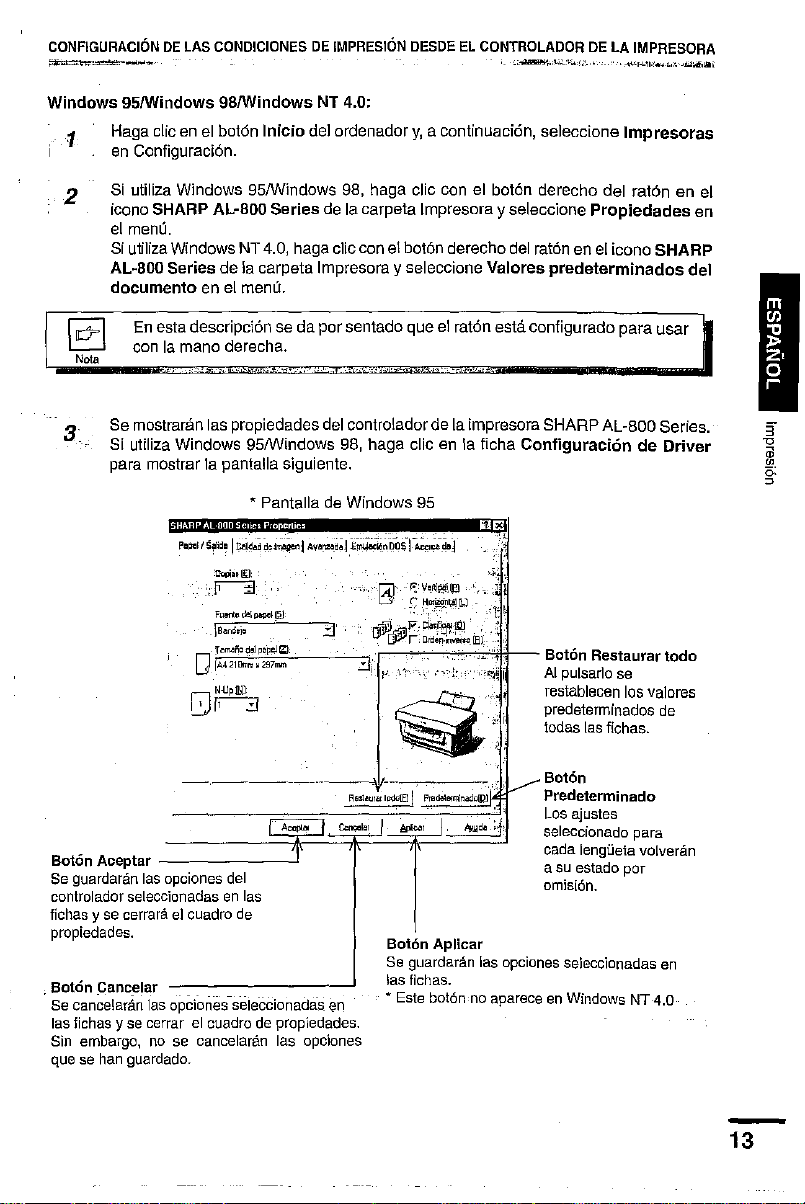
CONFIGURACI6N
DELAS
CONDlCIONESDEIMPRESI6N
DESDEELCONTROLADOR
OELA
IMPRESORA
Windows
1
2
~
Nota
3
95/Windows 98/Window5 NT 4.0:
Haga clie en el bat6n
en Configuraci6n.
Si utiliza Windows 95IWindows 98, haga clic
icano
SHARP
el menu.
SiutilizaWindowsNT4.0, hagacllcconelboton derechodel ratoneneticono SHARP
ALMBOO
Series de la carpeta Impresora y seleccione
documento en et menu.
Enestadescripci6nse dapersentado queel ratonestaconfigurado para usar
con la mane derecha.
Se
moetraran
Si utiliza Windows 95IWindows 98, haga cllc en la flcha
para
rnostrar
Li'i-!*O"
PepoI/5~ld~
Cl
8tW~lW
Il~
Inicio
del ordenador y,a continuaci6n, seleccione
Gon
AL~800
Series de la carpeta lmpresora y seleccione
laspropiedadesdel controladorde laimpresoraSHARP
la pantalla siguiente.
* Pantalla de Windows 95
u.fi§Mil.i.]!jj!
I
~.;j~,.~1
,bopij,;,lfj
J'l---:f1
Fume
dol
!OMOojO
JelTl!nodeip.pei~
[AA21
[)film,297mm
pepollID
Av.~,d;l
,E.~~'D-os-I~~,d.l
"11l-'"
ro;:
[";"!~J!J
",I
(JlDdiJl"''''i'EtlfOJ
'""r,Ord.n,~tBJ:
3:
"
~'i
el boron derecho del rat6n en el
Valores
predeterminados
Configuraci6ndeDriver
"lJm
\I~~il':!i.\lfl
,',
"1
.'
,-,;',
''',:,'T
"'~f
Bot6n Restaurar todo
AI
pulsarlo se
restablecen
predeterminados de
todas
Impresoras
Propiedades
AL~800
105
vatoree
las fichas.
en
del
Series.
-----'---,--
r
I
,-
Bot6n Aceptar
Sequardaranlas
controladorselee
fichas
ysecerra
propiedades.
80t6n canceier
canoelaran lasopclones selecclonadas en
Se
lasfichasyse cerrar el cuadrode propledades.
Sin
embargo,
quese han
opciones
clonadasen
ra
no se cancelaren las opciones
guardado.
cuadrode
el
...
del
'I'
las
Bot6n
A.sl.u-r~;':lEll'
CaooeI.r
pr~<ielelminad;'~'
1
~~
: ".lid.',
Bot6n
Aplicar
Se quardaranlas opcion
las fichas.
.
Estebotonno apareceen Windows
V
Predeterminado
Losajustes
~1t
seleccionado para
cada
asu estadopar
omisi6n.
esselecclonadas en
lengi..ieta
votveran
NT-4.0
-
13
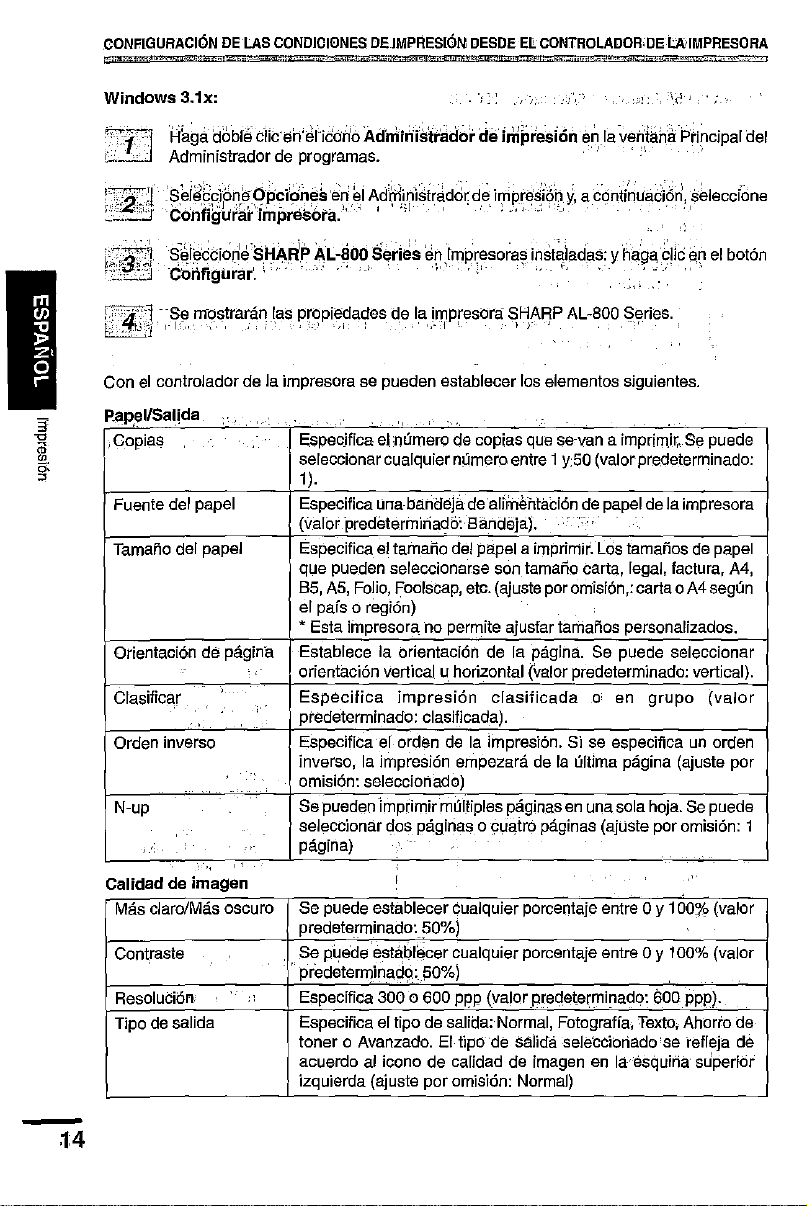
CONFLGURACION
Windows
3.1x:
H~~a
Administrador de programas. ,-' <., ' "
DELAS
CONDIOIONES
~6bh~dic'
eh;~hdo'tli()
DEJMPRESLON
Ad'm'i~'i~tr~dhr
DESDE
Ell
R¥
"
'%
de'
CONTROLADOR;DE
Impresl6n'
en,la
lA)IMPRESORA
jiG
\;~
j "
veil'i~h;~
-pij~cjpal
del
_'Sei~bdbhEr<lpci;6ne~
cohfigtir~~";il1lprE!i;bra.j,"·
~~i~d6io~e:S,I1i:\_Fi,~
'Cbnfigurar'.:'"
Con
el controlador de la impresora se pueden establecer los elementos siguientes.
P.apeVSalida,
.Ooplas ,',
..
'~ri
ei
Adiriin)~traddr.de
,
";1
"
~L-~OO
Seri~s
','
..
-,,1·,
E.specmca
seleccionarcualquler numeroentre 1 y:50(valor-predeterminado:
et1,rmp~~sora~ilist~\adas:y
',,-'
elj'numero de coplas que
irripredi'8hy,a
"';
_,-i,~>"_;'
,'i'-
,.,-',
.
se-van
C'ohti'hvadi6rl,sklecc[One
'"
""
a
1).
Fuente del papel
Especifica
(valor predetermuiado'
Tarnafiodel pape! Especifica el
que pueden setecclonarse
85, AS, Folio, Foolscap, etc. (ajuste par omislon.:carta 0 A4 segun
el pars o region)
* Esta lmprssorano permite ajustar tarnanos persanalizadas.
Orlsntaclon
Clasi!iCa,
Orden inversa
.
de pagina
Establece la orientaclon de la paqlna, Se puede seleccionar
orientaci6n vertical
Especlflca
predetermlnado: claslflcada),
EspecifiCael
inverso, la lmpreslon srnpezara de la
unabandeja de
tamaiio
Imprasion
arden de la impresi6n. Si se especifica un orden
eumehtaclcn
de papel de la impresora
Bandej.).;·
del papel a jmprtmtr.Los tamarios de papel
son
tamertocarta, legal, factura, A4,
u horizontal (valorpredeterminada: vertical) .
clasificada
a' en
ultima paqlna (ajuste par
omlslon:selecclonado)
N-up
Se puedenlmprimirmultlples paqlnes en una sola hoja. Se puede
selecCionar
(fOS
paqlnaso cuatrc paqlnas(ajustepar omision:1
paglna) .
" ,:,'
'h~'ga,',b!jc
.
tmprlmltSe
'~.",
grupa
~p
,;
el boton
puede
(vator
-
CaUdad de
Mas claro/Mas oscuro Se puede establecer cuelquler parcentaje entre 0 y 1
Contraste
Resolution
Tipa de sallda
imagen
predete_rminado:_?O%)
Se
puede
'establ~cer
predeterrrsnedo...
"
Especlflca 300 0 600 ppp (valcrpredetermfnado: $00 ppp).
Especifica el tipo de salitfa:Narmal, Fotoqratia,
toner
0 Avanzada. El
acuerdo al icano de calldad de imagen en
lzqulerda (ajuste
cualquier parcentaje entre °y 100% (valor
pO%)
tipode
par
omlslon. Normal)
sendeseleccionado-ee refleia de
Iexto,
laesqulria
OOr~
(valar
Ahorro de
superior
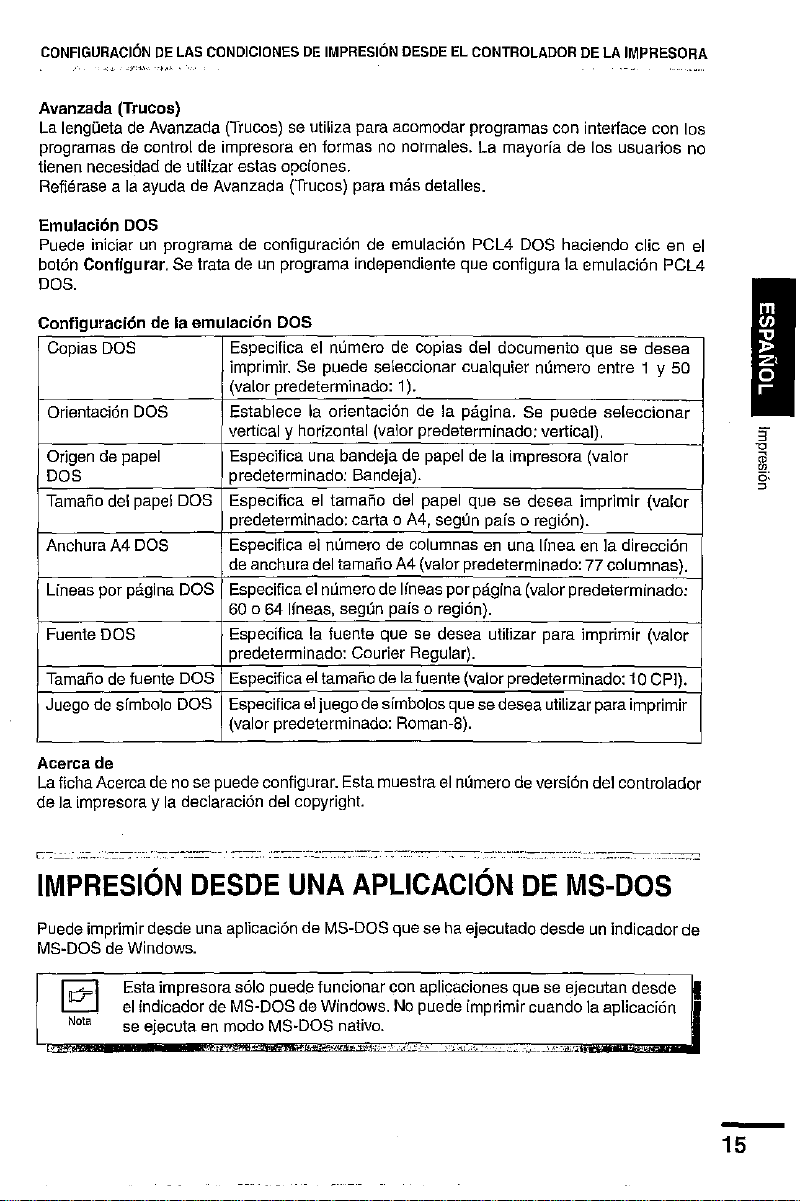
CONFIGURACION
DELAS
CONOICIONESDEIMPRESION
OESDEELCONTROLAOOR
DELA
IMPRESORA
Avanzada
La
programas de control de impresora en formas no normales. La mayorfa de los usuarios no
tienen necesidad de utilizar estas opciones.
Befierase a la ayuda de Avanzada (Trucos) para mas detalles.
Emulaci6nDOS
Puede inlclar un programa de configuraci6n de emulaclon PCL4 DOS hacienda
baton Configurar, Se trata de un programa independiente que configura la emulaci6n PCL4
DOS.
Configuracion de la emulacion DOS
Copias DOS
Orlentacion DOS
Origen de papel
DOS
Tamatiodel papel DOS Especifica e! tarnafio del papel que se desea imprimir (valor
Anchura A4 DOS Especifica et numero de columnae en una linea en la direcclon
Uneas per paqlna DOS
Fuente DOS
ernano
T
Juego de sfmbolo DOS Especificaeljuegodesfmbolosque sedeseautilizarparaimprimir
(Trucos)
lengOeta
de Avanzada (Trucos)se utiliza para acomodar programas con interface con los
Especifica el numero de copias del documento que se desea
imprimir. Se puede seleccionar cualquier
(valor predeterminado: 1).
Establece la orientaclon de la paqlna. Se puede seleccianar
vertical y horizontal (valar predeterrnlnado: vertical).
Especifica una bandeja de papal de la impresora (valcr
predeterminado: Bandeja).
predeterminada: carta
de anchura deltamaiia A4 (valar predeterminado: 77 columnas).
Especificael mlmerode lineas porpagina (valorpredeterminado:
0 64 Ifneas, sequn pals 0 region).
60
Especifica la fuente que se desea utilizar para imprimir (valor
predeterminado: Courier Regular).
de fuente DOS Especificael tarnafio de lafuente(valcr predeterminado: 10 GPI).
(valor predeterminado: Roman-B).
0 A4, sequn pals 0 region).
nun-ere entre 1 y 50
die
en el
Acercade
Laficha Acerca de no se puedeconfigurar.Estamuestra el numerode version del controladar
de la impresoray la declaracion del copyright.
r::~::..:::~
..
IMPRESION
Puedeimprimirdesde una aplicaci6n de MS-DOS que se haejecutado desde un indicador de
MS-DOS de Windows.
Estaimpresorasolo puede funcionar con aplicaciones que se ejecutan desde
el indicador de MS-DOS de Windows.Nopuedeimprimir cuando la aplicaclon
se ejecuta en modo
DESDE
MS~DOS
UNA
APLlCACION
native.
DE
MS-DOS
15
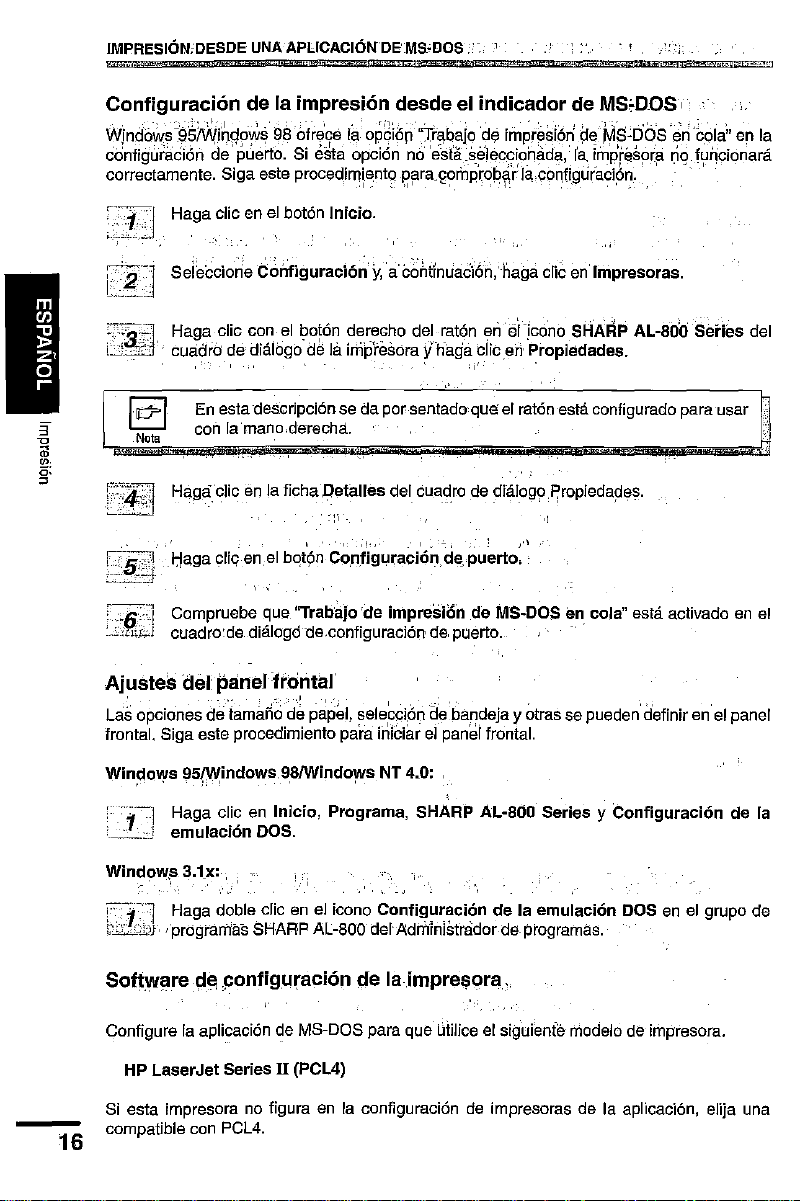
IMPRESIONCOESOEUNA
APlICACIOI'{DEMS'OOS
·MA
#"
'C
§il
iiJ5i!
Configuracion de la impresi6n desde el indicador de MS;DOS, '
vvjnd?\Vs~95!Wir).q0Y"~98
configuraCi6n
correctamente. Siga ests
,;,,:;;-::,1,';1';:':,;
de'
puerto. Si
Haga
die
en et boton
Sei~i:::cio~ieC;;rlfiguraCi6~'
Haga-c1ic
cuadro de'
~
Nota
Haga.'clic
. • ' 'j,,'"
/1aga ctlc en.el botcn
Compruebe que ''Trab'ajo'de
ouadro.de.dlalopode.conflquraclcrr de,puerto. .
Ajustes
Las
frontal. Siga este procedimiento
del
opcionesdetarnario de papel,
con-el boton derecho del raton
dialbgo'd~
En esta descrlpclonse da por sentadoque el ratcn esta configurado
con larnano.derecha. '
en la flchaDetaltee del
panelfro,ntal
,', ,
.....
_C;',.: -:" ..
',."
',','
_ .. ' ..
ofrace
lc;\
opCion
ssta
opci6n no
procedi~!~nt?:R~ra_,2?rhp~o~~r
Inicio.
7rq~ajodeimpresI6rige,Jy1S~DOS
'esta
__
~~I~cfipnadc:l'"
V,
a'
CbhtrmjaCi'6n,;-haga
:';:"'"
1a,;CollfigLiraci9~,:
en'er-IGClnO
la
impreSCira
Co.nfigu~aci6ry,
sele~c:iPn(Je'6andeja
para iniciar el panel frontal.
y/haga
cuad,ro
I'~
depuerto,
impresion
die,eri'Propladades.
de dialo99 Propladades.
• ,
}'\
de
MS~DOS
y otras se puedend'efiniren el panel
;.-";-:;
_.'._.
,_,
fa
lmpresprp.
clicen'Irripresoras.
,SHARP
en cola" esta activado en el
AL-80hS~ries
,,:',"
en'cola"en la
~g_f~~cionara
del
parausar
Winqo¥!s
Window~3.tx:.,
SoftliVare
Configure la aplicaoion de MS-DOS para que utillce el siguiente riiodelo de lmpresora.
Si esta impresora no figura en la configuraci6n de impresoras de la aplicaclon,
compatible con PCL4.
95~indows,98IWind0Y"sNT
Haga clic en
1
emulaci6n
Haga doble clic en el icono
.prcptamas
d~~onfiguraci6n
HP
LaserJet
Inlcio,
DOS.
SHARP AL-800
Series
11(PCL4)
Programa,
4LO:
SHARP
Configuraci6n
AL-SOO
de la
Series y
emulaci6n
delAdmlnlstradoroaproqramas.
de
lalmpresora,
16
Configuraci6n
DOS en el grupo de
de la
eJija
una
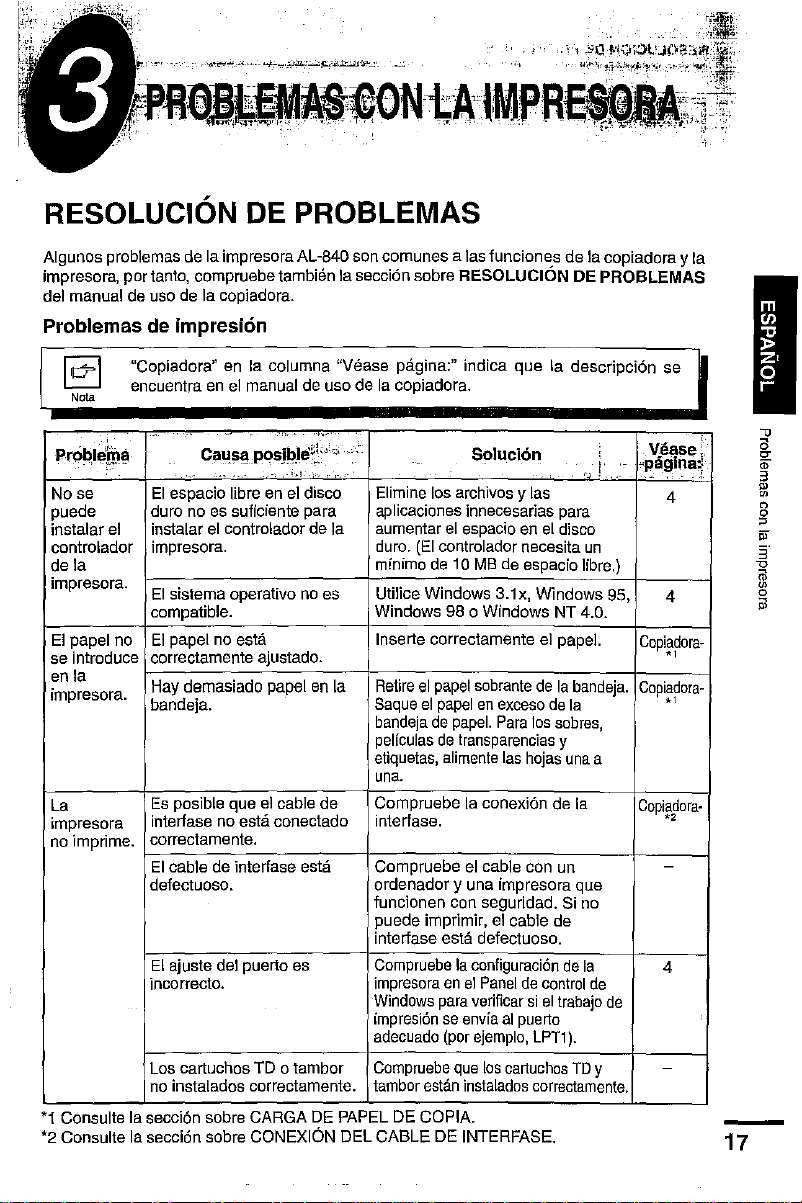
RESOLUCION DE PROBLEMAS
Algunos problemas de la impresora AL-840 son
impresora, per tanto, compruebe tamblen la secci6n
del manual de usa de la copiadora.
comunes
sabre
alas
RESOLUCION DE PROBLEMAS
Problemas de impresi6n
~
~r9~lim~
Nose
puede
instalarel
controlador
encuentra en el manual de ueo de la copiadora.
Nota
c
Ca~s@pos.i~.let
El espacio Iibre en el disco
dura no as suficiente para aplicacionesinnecesariaspara
instalarercontrolador de la aumentarel espacioen erdisco
impresora. dura.(Elcontroladorneeesitaun
dela
"Copiadora" en la columna
impresora.
El slstema operativo no es Utilice Windows 3.1x, Windows 95,
compatible.
El papel no
El papel no este Inserte correctamente el papel.
se introduce oorrectarnenteajustado.
en la
impresora.
La
impresora
no lmprlrne.
Hay demasiado papel en la
bandeja.
Es posible que el cable de Cornproebe la conexi6n de la
intertase no esta conectado interfase.
correctamente.
Elcable de interfase esta
defectuoso.
El ajuste del puerto es
incorrecto.
Los cartuchos TD 0 tambor
no instalados correctamente.
*1 Consulte la seccronsobre CARGA DE PAPEL DE COPlA.
'2
Consulte la secci6n sabre CONEXION DEL
..
'veeee
cc
..
l:~;,:cj~
pagina:" indica que la descripci6n se
',.--,'::
Eliminelos archivesy las
mInimade 10MSde espaciolibre.)
Windows 98 0 Windows NT 4.0.
Retireelpapel
Saqueelpapelenexceso
bandejadepapel.
pelfculasdetransparencias
etiquetas,
alimente
una.
Compruebe el cable con un
ordenador
y una impresora que
funcionen con seguridad. Si no
puede imprimir, el cable de
interfase esta defectuoso.
Compruebelacontiqaraclon
impresora
Windows
impresi6n
adecuado (par ejemplo,LPT1).
Compruebe
tambor
CABLE
enel
para
seenviaal
quelos
estan
DE INTERFASE.
funciones
Boluclcn
sobrante
Para
los
lashojasunaa
Paneldecontrol
verificar
sier
puerto
cartuchos
instalados
de la
copladora
I
de la
bandeja.
dela
sabres,
y
dela
de
trabajo
de
TO
y
correctamente.
y la
v~easet
cpaglna;j
c
4
4
Oopadora-
'1
Oopiadora-
s t
Copi~~ora.
-
4
-
17
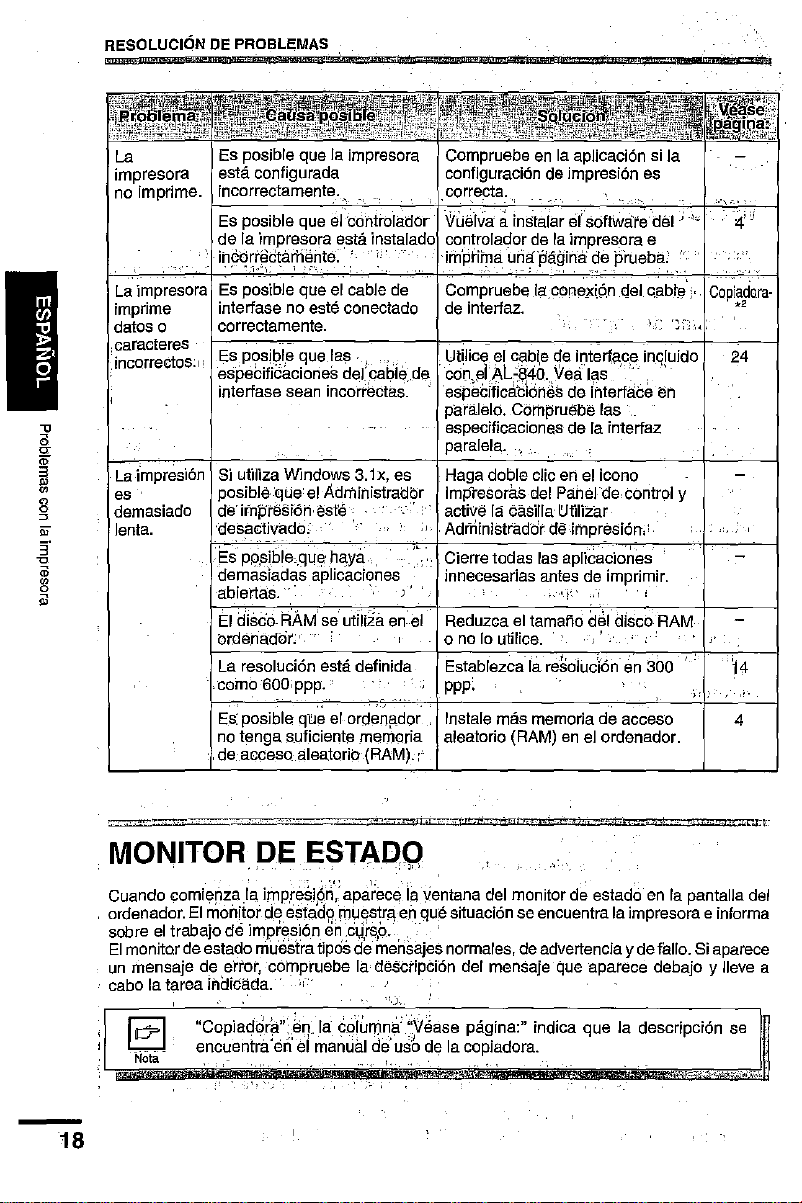
RESOLUCION DE PROBLEMAS
Bf!!! ffiij
La
impresora
no
imprime.
La impresora
imprime
datos 0
caracteres
lncorrectos.: i
Laimpreslon
es
dsmasiado
lenta.
Es posible
ssta
incorrectamente.
Es posible que el
de la jmpresora esta instalado
lncorrectartiente.
,..
Es posibJe
interfase no este conectado
correctamente.
EspqsjlJ1,e
sspsclncaclones
interfase sean lncorrectas, '
Si utiliza
pcslble-qce
que
configurada
','-'"1
.
que
que
Windows
la impresora
controlador
'
el cable de
~a~
-,
",'
derGabl~:.d~;
3.1x,es
el Admlnistrador
dEfimpresfon'sste '.
'desactlvado.
Es
PP,sibleql1e
demasiadas
ablertas, .
El
disC'o.
apllcaciones
RAM'
se utiii.Zaen'el
haya.. ,
')
ordenadcr.:
La resoluci6n esta definida
comb 600, ppp.
Es:posible que el ordenador
no
tenga
"
de'accesoaleatorio(RAM).:'
.,
suficiente
'-'
memoria
Compruebe en la apllcaoion si la
conflguracion de impresi6n ss
,correcta.
\'Iu~-rva
a
inst~iar
controladordelaimpresora
e{$6ftiNat~
im'pritna,
Oompruebela:conexi.p.ndelcablei-
de interfaz. *2
Utilic6,
.
cotl!3i)\Le~o.,
espec:jfic~don~s
un~i'pagina
el
ca,b(e
de
ir'tel1ac,~
Yea
las.
de interface eh
'-del
e
de prueba.
,),';'~
lncluido 24
,:",':
."
~,::
,'"
Copiadora·
paraletoComprueos las
especlflcacionae de la interfaz
paralela,
Haga
lrnpresoras cel
active la
,Adrriinlstradcr
Cierre
innecesarias antes de imprimir.
I
Reduzca el
o no10utillce. '
Establezca'
_',
doble
cllosnel icono
Panelde.
casna
Utilizar
delmpreslon.:
todas
las apllcaclonas
"",}"
tamaiio
la
re~oludon'
control y
del disco RAM
en
300
ppp.
lnstale mae memoria de acceso
aleatorio (RAM) en el ordenador.
4
MONITOR DE ESTADO
Cuando
ordenador. El
sabre el
El
un
cabo la
;
comtenzata
trabajo
monitor
de estado
mensajedeerror.cotnpruebe
tarea
,',
impre~ip,'ri',;
monitor
d,e,
de
iMdicada.'
estadQ,mueetraen
impr~s)6n
maestra
.
"Copiadqr~n:;~n.la
encuentra'
en' el manual de' us'b de la copladora.
18
=="""==0====1====,,",
"
;'l';
aparece la ventana del
eri.cy'f$,Q.'
tiposdemensajesnormales, de advertenciayde fallo. Si aparece
ladescrlpclon
que
situaci6n se encuentra la lmpresora e informa
6q"rim:m~"':'V~ase
monitor
de estado en la pantalla del
del rnensale que apareoe debajo y lleve a
paqlna:"
indica
que
la descripci6n se
"
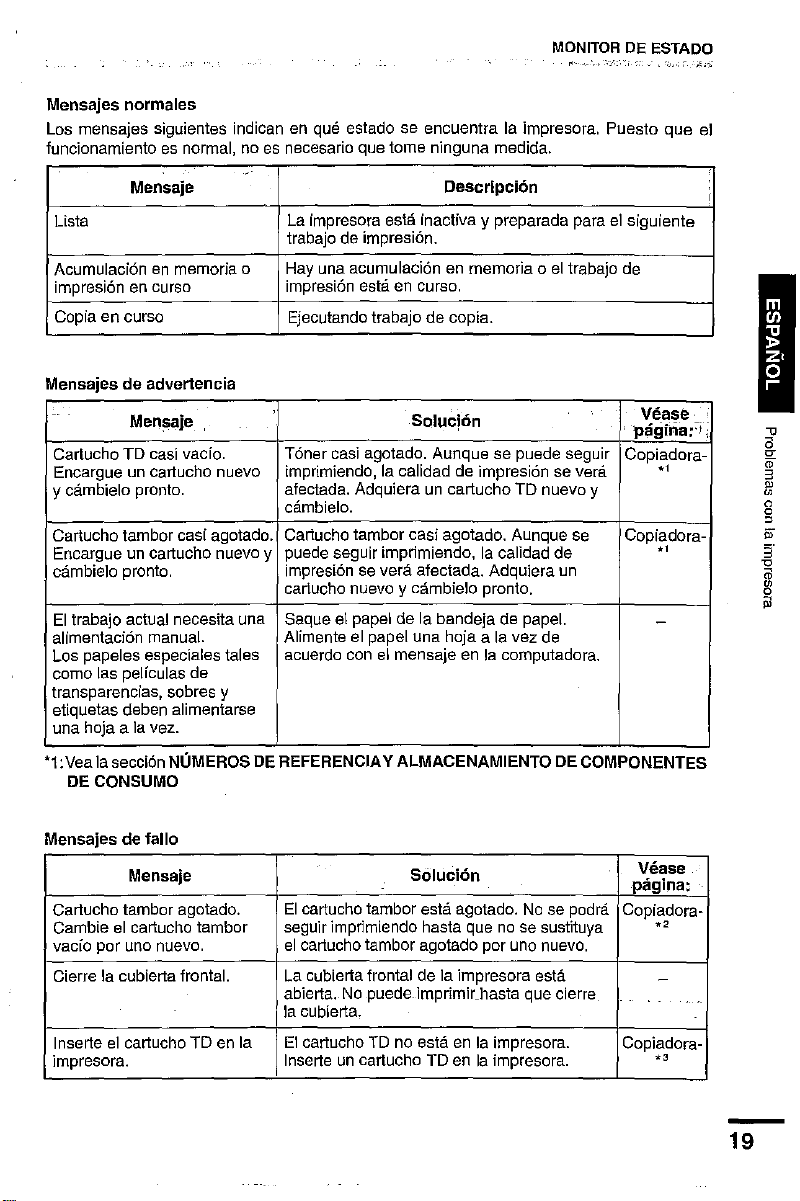
MONITORDEESTAOO
Mensajes
Los mensajes siguientes indican en que estado se encuentra la lrnprescra. Puesto que el
funcionamiento as normal, no es necesartoque tome ninguna medida.
Llsta
Acumulaci6n en memoria 0
impresi6n en curso
Copia en curso
Mensajes de advertencia
Cartucho TD casi vaclo.
Encargue un cartucho nuevo
y carnbielo pronto.
Cartucho tambor casi agotado.
Encargue un cartucho nuevo y
carnbielo pronto.
El trabajo actual necesita una
alimentaci6n manual.
Los papeles especiales tales acuerdo con el mensaje en la computadora.
como las pelfculas de
transparencias, sabres y
etiquetas deben alimentarse
una hoja a la vez.
'1:Vea la secctonNUMEROSDEREFERENCIAY ALMACENAMIENTO DECOMPONENTES
normales
Mensaje
Men~aje
DECONSUMO
Descripcion
La impresora este inactiva y preparada para el
trabajo de impresi6n.
Hay una acumulaci6n en memoria 0 el trabajo de
impresi6nesta en curso.
Ejecutando trabajo de copia.
Solucjon
Toner cas] agotado. Aunque se puede seguir
imprimiendo, la calldad de impresi6n se
afectada. Adquiera un cartucho TD nuevo y
camblelo.
Cartucho tambor casi agotado. Aunque se
puede seguir imprimiendo, la calidad de
impresi6n se
cartucho nuevo y cambielo pronto.
Saque el papel de la bandeja de papel.
Alimente el papel una hoja a la vez de
vera afectada. Adquiera un
vera.
siguiente
Vease
pagiria:::-Fi
Copiadora-
.,
Copiadora-
.,
-
Mensajes de
Cartucha tambor agotado.
Cambie el cartucho tambor seguirimprimiendo hasta que no se sustituya
vaclo por una nueva. el cartucho tambor agatado par una nuevo.
Olerre la cubierta frontal.
Inserte el cartucho TO en la El cartucho TO no esta en la impresora.
impresora.
fallo
Mensaje
Solucion
El cartucho tambor esta agotada. No se podra
La cubierta frontal de la impresora esta
abierta..No puede.lmprirnlrhasta que ciene
la cublerta,
Inserte un cartucho TO en la impresora.
.
Vease
pagina:
Oopladora-
.,
-
Ccpladora-
.,
-
19
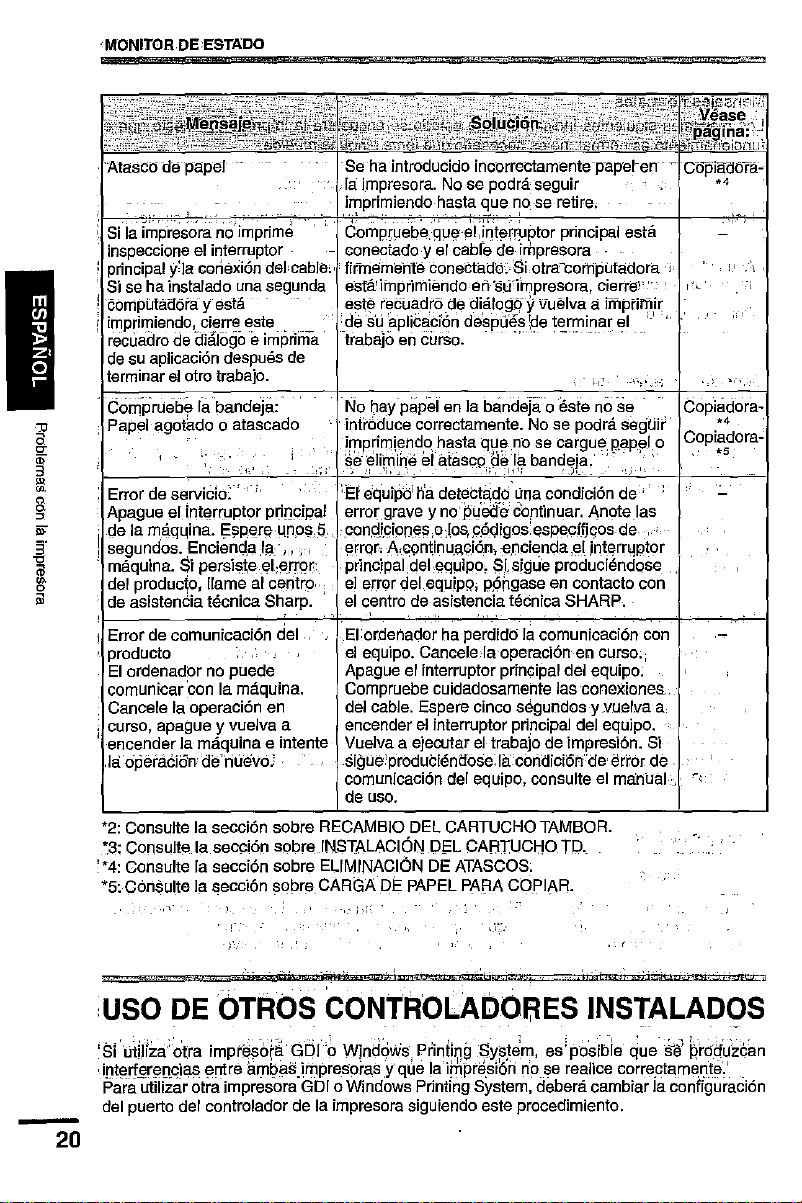
'MONITORDEESTADO
&-
"Atascodepa:pel
_,_
....
,,'.
l..
.'
Se'ha'lntrocuctoolncorrectamentepapeterr-
;la lrnpresora, No se padreseguir
,j.n:primie~do-hastCi
CompqJebe,.qUfr~1
conectado
firmeini3illeconectadb>Si,otraCComputadora i'
y el cable
_9~e
no
-se
:in.'tf)fLuptor
de-
impresora
esta.lmpnrnienoo.ensunrnpreaora,
este
recuad,r0
.de
s'~
trabeioen curso,
.
C6mpruebe
Papel agotado 0 atascado
, Error de
Apague el lnterruptor principal
Ide
ta maqulna..
i segundos.
. maquina, Si parstste-et.errcr-
del producto, llame al
de asistenCia tecnlca Sharp.
i Error de comunicaci6n del
, prodacto
El ordenador no puede
comunicar
Cancele la operaci6n en
i curso, apague y vuelva a
'[encender la maqulna e intente
labandeja:
servclo.
~~p.E!r~,u.rlp$!.5_,
:Enclenl;t,aJ~-'n;i
centre
'con
la maqulna,
Ja'operationde'nuevo,
*2:Consultela seccion sobre RECAMBIODEL CARTUCHO
*3,Consultela soccton sobre
'*4: Consulte la seccion sobre ELIMINACION DE
*5:Consulte la seccion sobre CARGADEPAPELPARACOPIAR.
N(j hay
,
introducecorrectamente.No se podraseguii'
.ifTlprirnle~,do,,~?sta
se'elimihesIatascodela bande]a.'
) ':
'i,,:
'Ef
equi}J'd
error.gravey no'puedeconnnuar, Anotelas
-.
con,c!tC:iol'J.E!l5
error,
principalidal.equipo,S] s!gueproduclendose
.
el errordelequjpo,
el centro de asistenciatecnica
El.ordenador
eIequipo.Oancele.la operaclon.en
Apagueel interrupterprincipaldel equipo.
Compruebecuidadosamente las
del cable.Esperecinco sequndos y
encenderel interruptorprincipaldel equipo.
Vuelva
.siguiiprbduCiendose:
comunicaci6n del equipo, consulte el manual,
de uso.
INSTALACION
.de
'aplibCiCr~n
pap'el
At:ont.inu.a9.i6n-,·,eflcienda,E!I:
dial~g_qy
desp~'e's)::fe
en la bandela'oeste no
" "
"t,',I,';
ha
det~t:tad?'
,0
Jo~
.c,0,c;Jigos'
haperdtdola comunlcacion con
vuelvaaimpril'i)ir
terrTlinar
....
qu~:no
se
unacondici6n de'i
~spe,cffjqos.
ppngaseen contacto con
a ejecutareltrabajo de impresi6n. Si
1~(:c0ndici6H'·de'
TAMBOR.
DEL
CARTUCI:JO
ATASCOS.
retire,
principalesta
clerrer
si
- . -.. .
oarquepapelo
,!.,
SHARp·.
,,';
-,
sE:!
.
'c,
, ' ,
'CF"
de
jntwn-lptor
curso.,
nonaxicnes
vuslva
error
TD.
~'-Gopiaa6ya;.
*4
.\
,.
1''-
'
copiadora-
*'
Oopladora-
*'
a
de
,.~
-
.
usa DEOTROS
'SI'Utii!za':'btra
'intl!'Hf§l"I:;l[l}~j8.S:
Parautilizar otra lmpresora GOI0 WindowsPrintingSystem,deberacambiarla configuraci6n
del puerto del controlador de la impresorasiguiendoesteprocedimiento.
impri3~bra',Gq('b
~rrtre
ar:n!)~s.irTlljresoras'y
CONT~OLAbO,ITlES
Wjncfq~s,
! +
printiJ']Q$ys!elm, es;posibre que'
que la
iMpre.si6n
nose realice
!j
INSTALADOS
corre.ctame.Q.tE!'~J.
20
(11 a
.~~~
b,r6(fLl~Gktn
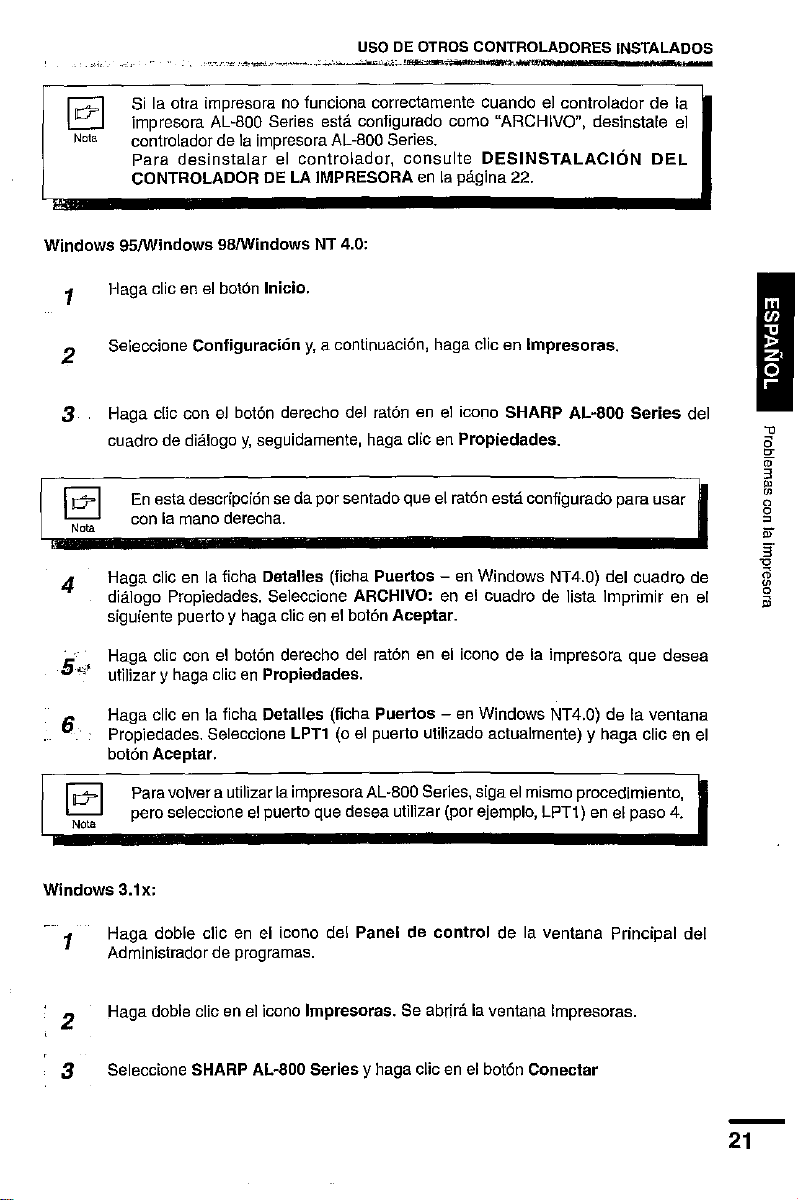
USODE OTROS CONTROLADORES INSTALADOS
Nota
Windows
1
2
3
@]
Nota
4
5q~
Si la otra impresora no funciona correctamente cuando el controlador de la
impresora
controlador de la impresora
Para
CONTROLADORDELA
95/Windows
Haga
Seleccione
Haga die con el boton derecho del raton en el icona SHARP
cuadro de dlaloqo
En esta descnpclcn se da por sentadoque et ratonesta configurado para usar
con la mane derecha.
Haga cllc en la ficha Detalles (ficha
dlaloqc Propiedades. Selecclcne ARCHIVO: en e! cuadra de llsta
siguiente puerto
Haga clic con el baton derecho del rat6n en el icono de la impresora que
utilizar y haga
AL~800
desinstalar
96/Windows
die
en el bot6n Inicio.
Configuracion
y haga
c1icenPropiedades.
Series esta configurado coma "ARCHIVO", desinstale e!
y,seguidamente, haga
AL-80Q
Series.
el controlador, consulte
IMPRESORA
NT 4.0:
en la paqlna 22.
y,a continuaci6n, haga clic en
dieenPropiedades.
c1ic
en el baton
Puertos
- en Windows NT4.0) del cuadro de
Aceptar.
DESINSTALACION
Impresoras.
AL~800
lmprimir
Series del
DEL
en er
desea
6
@]
Nota
Windows
1
2
3
Haga
c1ic
Propiedades. Selecciane
baton
3.1x:
Haga
Adminlstrador de programas.
Haga doble cllc en el icono
Seleccicne SHARP
en la ficha Detalles (ficha
Aceptar.
Para vclvera utilizarla impresara
pera selecclone e! puerto que desea utilizar (por ejemplo, LPT1) en el paso 4.
doble c1ic en el tcono del
LPTl
Impresoras.
AL~800
Series
Puertos
(0 el puerto utllizadc actualmente) y haga clie en el
AL~800
Paneldecontrol
y haga
- en Windows NT4.0) de la ventana
Series, siga el misma prccedlmientc,
de la ventana Principal del
Se abrira la ventana Impresoras.
c1ic
en el baton
Conectar
21
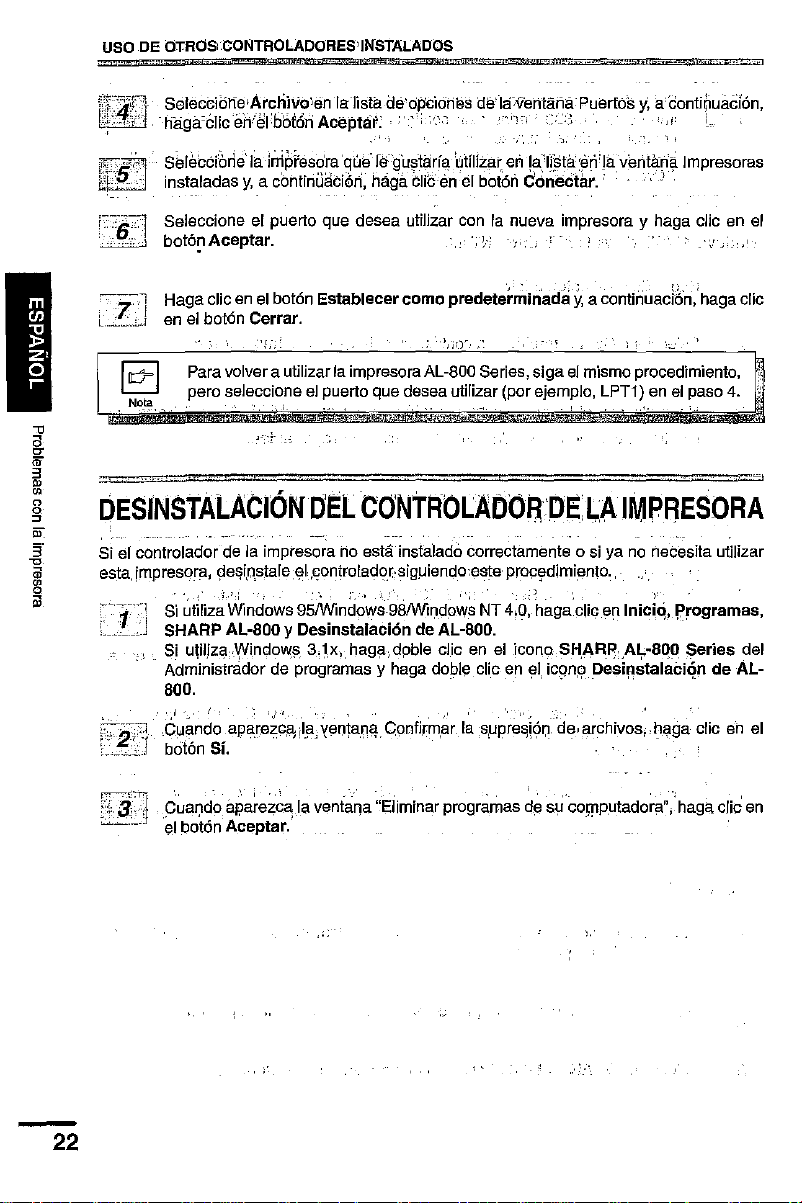
USO OE OTROSCONTROLADORES'INsTALADOS
«Ht
g.
EM-¥
.
SelectjoJi_e,IAi'cti~VO;jen
-haga=6Iic'enfel'bd6riAceptar:
S~lebdi'6rie'
instaladas y,a
Seleccione el puerto que desea utillzar con la nueva impresora y haga cUe en el
boton
Haga
en el baton
Paravolvera utllizarla lmpresoraAL-800 Series,slqa e/misrnoprocedimiento,
pera selecclone elpuertoquedeseautilizar (por
lajr1i_pfesdr~
Aceptar,
clic en el boton
Cerrar.
OES/NSTAtACION
~
Si si controtador de la impresora no
i esta,[mpresora, geqip,stale
ii3
Si
utiliz~'Windows
SHARP
S.i
Admlnlstrador de programas y haga doble
800.
,CuandoaPc:l..re~G,~!ta;
AL·800YDesinslalaci6n
ulilizc:l.','-Wi,ndoll\(~,
,I.
boton
Si.
-la:lis~ade'ci,p'Ci6hes
,.::
,:";
'que·,r~f!;fu~tarr~i~tflii:~(
continuaci6ri,
(jEt
:~I,.~ontro(ad()r~sig.uiendo:est.e'
hagS.
clicenel
Establecer
come
. ,
CONTl=lOLAOOR'D~,I"A
estalnstalado
95JWind~W~~9'8!Wil)dOW~
3:1,x"haglilidpble clio en el
J" .... , . L ,
yernaln~.
Confirm,ar,
de'laventana
,,~
en
boron
';1,-
predete'r~inad~y,
Puertos
-
!a)i~t~
~~ri:
conectar,
ejempJo,
j~,venta:rl~
' '
a
continuad6'n,i
,
LPT1)en el paso 4.
v.
a'
conttnuaclcn,
d'
lmpresoras
'
_ ,.
haga
clie
IMPAESORA
correctamenta 0 si ya no neceslta utllizar
procedlmlento,,
NT 4;0;
de AL-800.
clicen
la
s~pre~!9r;1,
'h~ga:~lic
icon9SH,A~~:,At;.~8q()
~I,
,e!1lnici,c~,programas,
$eries
icgnp .
.Desif!stalaciqn
._,
de.archives,
'~c;lga
del
deAL-
clie eh el
-
22
9~aryd~
elboton Aceptar.
ap'a~e~C8:.ra
ventana"Eliminar programas d
S~'CoplPutadOran/
13
haqaclicen
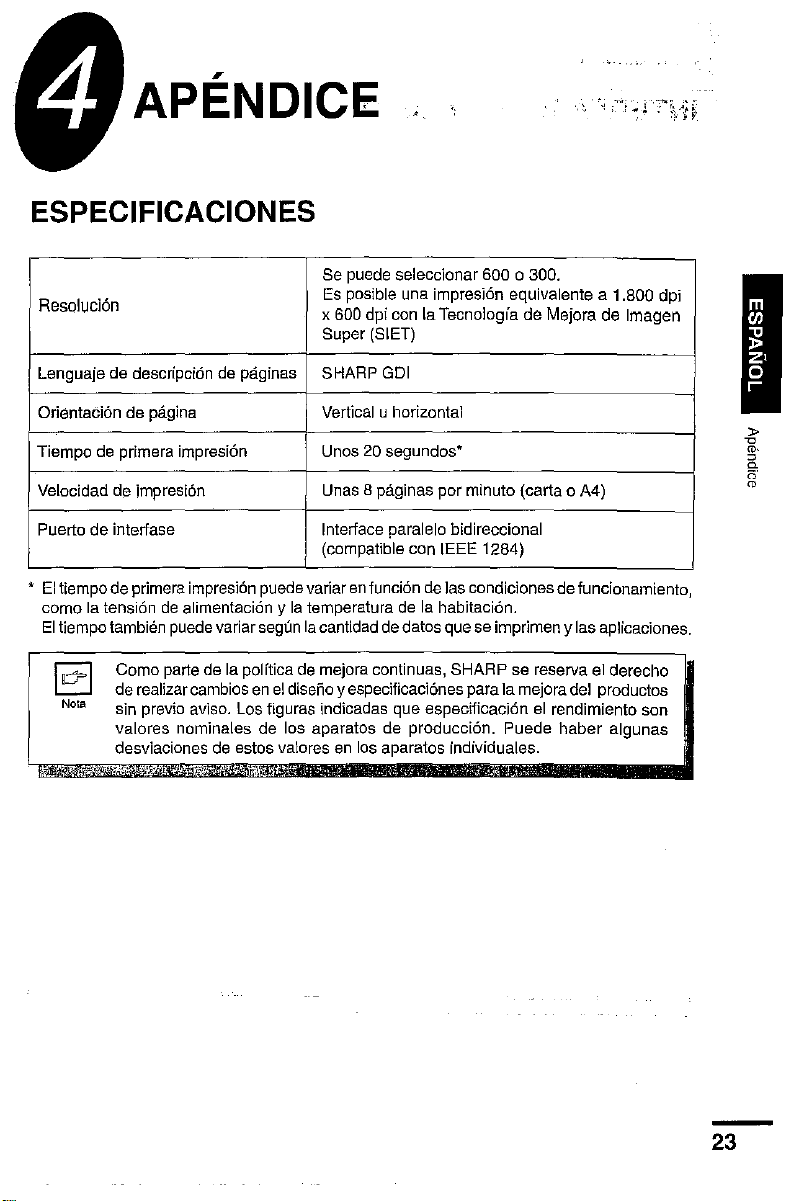
APENDICE
ESPECIFICACIONES
Se puede seleccionar 600 0 300.
Resoluci6n
Lenguaje de descripci6n de paqinas SHARP GOI
Es posible una lmpreslon equivalents a 1.800 dpi
x 600 dpi con laTecnologia de Mejorade Imagen
Super (SIET)
Orientation
Tiempo
Velocidad de impresi6n Unas 8 paqlnas por
Puerto de interfase Interface paralelo bidireccional
" Eltiempo de primeraimpresi6n puedevariarenfunci6nde
coma
Eltiempotambien puedevariarseqtinlacantidaddedates quese imprimeny las aplicaciones.
@J
Nota
de paglna
de primera impresi6n
la tension de alimentaci6n y la temperatura de la habitaci6n.
Coma
parte de la polftica de mejora continuas,
de realizar cambios en el disefio y especificaci6nes para la mejora del productos
sin previo avlso. Los figuras indicadas que especificaci6n el rendimiento son
valores nominales de los aparatos de producclon.
desviaciones de estos valores en los aparatos individuales.
Vertical u horizontal
Unos 20 segundos"
minuto
(compatible con IEEE 1284)
Jas
condicionesde funcionamiento,
SHARP
Puede
(carta 0 A4)
se reserva el derecho
haber
algunas
23

INTERFASE PARALELO
Esta
impresora
en la AL-840. .'
utiliza
unaInterfase
paralelo
bidireccional.
Utilice
elcablede
interface
lnstalado
24
CD
preceuctcn
• Si desea conoeer las especlrtcaclonesde
ordenador,
.-Use
efectodelas
. Dlstrlbuidor
consultesumanualdeusc.
al--cabledeinterfaz
-ondasderadlo externas. Para
SHARP.
::I ' ..
paralelo especiflcadc por
'[c:l._:int~#a's'e
. . .
mayor
.
conector
Conectorhemora
40360-730B (D29) 0 conector equlvalahte.
Cable
de'36contactos
DDK.57LE"
Interfase paralelo bidireccional de tipo
apanteflado. 1: J,
Para..
obtener
cable.
con IEEE1284. .
Configuracion-de ccntactos
En la tabla slqulente
deloscontactosy los
"
~2
contaqto
.,
1 STB 19 GND (STB RET)
,
,DATA1.· "
DATA2'.,.,
"2'
3'
A·
5
I'
6
7 DATA6 25 GND (DATA6
8
9
10
11 BUSY
12
13 SLTC 31
14 AUTO LF
15 (NC) 33 (NC)
16 GND (0 V) 34 (NC)
17 FG
18 +5V 36
resultados
Oei.nt~.rfa§~-
"!
"T'
Nb~b(e',se'Jial
opflmos,
de irnpresora, cornpatlble
se
lndlcan.losourneros
nombres
delassenates.
.:
' "
PATA3
DATA4
DATA5
DATA7 26 GND (DATA7 RET)
DATA8
ACKNLG
PE (Fin de papel)
",'-'.'0"
,
"
" ,
,
'.
utilice
" .
N'~
,,'~2
""23"'
,:
ccntacto
18
36
•
un
,,'
20 GND'(DATA1
.21
GND
GNP
' 'GND
24
27
26 GND (ACKNLG RET)
29 GND (OCUPADO RET)
30
32
35 +5V
GND (DATA5
GND (DATA8
GND (PE
INPRM
FAULT
SLTC IN
'paHLI~H{ders~;,~
<.
,
Sharp
detalle,
•.
"-'
para
prevenir
contacts
. -
'con
'-
el
su
:::
19
,,','!':,'
Nombra
([)Af~
(DATi\~i
(DATA4RH)
RH)
, .
~~Jial
RH)
RE'f)
R<'T)
RET)
RH)
RH)

AREA DE IMPRESION
A contlnuacionse
E
600 ppp
Tamario
Carta 5100
Extra
Factura 3300
A4
papel
oficio
de
A5
85
Oficio
Foolscap
muestra
Vertical
etarea de lmpresion de esta impresora.
F
G
A
8
4904 6600
5100 4904
3104
4960
4760 7015
3496 3296
4299 4104
5100
5100
4904 7600
4904 7440
Horizontal
E
,-------
-----
-----
[=:J Tamaiiode papal
~~~
~ ~
Puntos
C 0 E
6400
8400 8200 100
5100 4900
6815
4960 4760 100
6070 5670
7600
7240
100
100 96
100
100
100
100
---
--.
F
JArea de
G
impresi6n
F
96
96
100
100
95 100
96 100
96
G
100
100
100
100
100
100
300
ppp
Tarnafiode
papel A
Carta
Extraofiolo
Factura 1650
A4
A5
85
Folio
Foolscap
8
2550 2456
2550 2456
1552 2550
2480 2364
1748 1648
2149
2056 3035 2935 50
2550 2456
2550 2456
Puntos
C 0 E
3300 3200 50
4200 4100
2450
3507 3407
2480 2380
3900 3600
3720 3620
50 44
50
50 46
50
50 44
50 44
44
46
50
43
F
G
50
50
50
50
50
50
50
50
-
25


SOMMARIO
n GUIDA INTRODUTTIVA
D STAMPA
rrAl-JANO
INTRODUZIONE 28
- Esecuzione dicople su dischettidal
CARATIERISTICHE PRINCIPALI 29
INSTALLAZIONE DEL SOFTWARE DEL DRIVER PER
STAMPANTE
- Descrizione del driver per stampante 30
- Requisitihardware e software 30
- lnstallazione del driver per stampante 30
-
Gruppo
STAMPA01UNA PAGINA 37
-
Operazionedistampa
- Indicatori del pannello operatore 38
IMPOSTAZIONE DELLE CONDIZIONI DI
PER
STAMPANTE
STAMPA
-
Impostazionedistampa
- lrnpostazionl
-
lmpostazione
30
dei
driver
per
stampante
37
38
DAUN'APPLlCAZIONE MS·DOS 41
de!
sui
pannello
della
anteriore
stampante
Serie
prompt
tramite
CD-ROM
AL-BOO
STAMPA
diMS-DOS 42
42
software
29
36
42
11
DAL DRIVER
o PROBLEMI DELLA STAMPANTE'
RISOLUZIONEDEI PROBLEMI 43
- Problemi di stampa 43
CONTROLLO
UTILlZZO01ALTRI
D1SINSTALLAZIONE DEL DRIVER PER
HAPPENOICE
SPECIFICHE 49
INTERFACCIAPARALLELA 50
AREA01STAMPA
STATO
44
DRIVER INSTALLATI 46
51
STAMPANTE
48
-
27

In questo capitolo vengonofornite le informazioni fondamentali per l'uso
SHARP
Al,
-800 e delle sue funzionL
d~IJa;~t~m~~Mt€i
'Sarie
INTRODUZIONE
Le
periferich~"AL~g40
questo manuale vengono
840 come fotocoplatrice.e
consultare il manuale della fotocopiatrice. Si
per utilizzare al meglio le funzioni delta stampante.
Per una consultazlone-taptca durante tuso-delta starnpante, tenere if manuale a portata di
mano.
~bssdn6e~~-er~'iJtlli1&at~
illustrate solo [afUriiiohrdfstampa.
Qnenere,ulterio~i)lJlqrr;n~,i~ntS,l(,lIe
dorlle-fotoc6piatrici e come stampanti laser. In
consigU1a
di
Per
utllizzars una perfferica AL-
funzlonl di stampa e di copla.
l~gQ,~~e,
ccnattenzlonequesto manuale,
" ,,
Convenzioni
In questo
stampante.
tipografithe
mahual~','
'lJtmtiafe
le
ic6~'erifJort~tEFdr-segUit~'-f~r~isc~6n6
n-ei
fflain'uafe
ihfi:i'i'mazioni relative all'uso della
Avverte l'utente che, se if contenuto deWavvertilnenlo" non viene seguito
A
Awertimento
~
Nota
~
Nota
Note sui marchi registrati
Windows,
Microsoft Corporation
IBM, PC/AT e OS/2 sono marchi registrati
HP,
LaserJet e PCL sono marchi registrati della Hewlett-Paekard Company. Tutti gli
e copyright appartengono ai rispettivi proprietari.
carrettamente,ne possono
copiatrice.
Awerte
90rre!1Sl.m.e~t~,n~
dei suoi componenti. .,
Le note fprnisqoFlo:jnformazioni .dlilmportanza.nlevante per la coplatrtce e
ri~~~a~Cl_nJi
potrebbero essere utili all'utente.
.-'
• Se si evvla una stampa mentre ein corso una copla, enecessaria attendere
il terrnine dell'operazione.
• Se si avvla una copla mentre'ein corso
viene interrotta e
MS-qpS",Wi.m;fQW~i~T_:~!lJMind~~s
l'utents
che,i
potrebbe
~p~H!t,cp~,Jun~,pri~,_Ptes,~t;l~,i?,~,i,;tun~.ionamenta
1"',ldl
;':"
.." :'
':1:
,..', .
rip:r~~,q-aJter/Tlin~denaC,Qpja.
•
,,---'
ri~glf
Stati Uhiti e in altri paesl,
~,f?rivare
s~
if contenuto. deft'avvertlmento non viene seguita
de/iiya,re,!-,Ip
:~"
:~:';:::
:',
della lntematlonal Buslness Machines Corporation.
lef?ioni:.a!I)~W~nte
,danr~
':r.;
,-;'
,
__•'_
- ,.,
~.'
un'~perazione
!,-
'.':
,,',
Pri9!iqg,Systew
oppurs
alla copiatrice oppure ad uno
di starnpa, quest'ultima
-I
sonc
marchi registrati della
dei danni alia
e tutte quelle che
a1tri
marchi
28

Esecuzione di copie su dischetti dal CD·ROM
Epossibilecopiare su dischetti i dati del driver di stampa contenun sui
Windows 95IWindows 98IWindows NT 4.0:
1 Fare doppio clie su
Risorse
del
computer,
AI_BOOeMakedisk.
INTRODUZIDNE
CD-ROM
2 Fare doppio clic su
Makedisk.exe.
3 Seguire le istruzioni visualizzate Bulla schermo.
Windows
3.1x:
Fare doppio cue su File Manager nella finestra Principals di Program Manager,
1
sceqliere CD-ROM e, qulndl, la directory
Fare dopplo clie su
2
Seguire le istruzioni vlsuallzzate sullo schermo.
3
Makedisk.exe.
Makedisk.
CARATTERISTICHE PRINCIPALI
CD
Stampa da applicazioni Windows 3.1x,
Windows NT 4.0
•
Grazieatsistema
di stampa ad alta veloclta e rf qualita elevata da applicazioni
95,
Windows
• Poiche i dati relativi alia stampa vengono elaboratl dal computer, l'operazione
esequita in breve tempo.
@ Stampa da molti
"Smart
• Siccome la
• La commutazione automatica d'interfaccia permerte facili operazioni di stampaeseguibile
Sharing" (condivisione in piccola scala)
a due computer, contemporaneamente.
solo da ciascun computer.
SHARP
Got
98 e Windows NT 4.0.
computer
AL~840
El
dotata di due connertori di interfaccia parallela
(Graphics
mediante
Device
Windows
Interlace)epossibile
95,
Windows
eseguire
Windows
3.1x,
condivisioneinpiccola
pub
essere collegata
operazioni
98 e
Windows
viene
scala
CID
Stampa ad alta quallta di riproduzione con
risoluzione
equivalenti a x 600dpi utilizzando la tecnoloqla di mlqlloramento
della riproduzione (SIET)
• La stampante utilizza la tecnologia dl miglioramento
Image
Enhancement
riproduzione con risoluzione di 1.800 dpi equivalenti a x 600 dpi. I cararteri piccoli e le
immagini particolareggiate possono essere stampate chiaramente.
Technology: SIET) che permerte la
super
della riproduzione (Super
stampa
ad alta
di 1.800
super
qualita
dpi
dl
29

INSTALLAZIONE
:',~~)t\_<1,
DEL
SOFTWAREDEl'DRIVERPER
I>-i
:;)
STAMPANTE
Descrizione del driver per stampante
IJ
driverperstampanteElilprogrammasoftware
Taleprogramma
Controllalnoltrele comunicazioni tra
dei dati,
conveiFte~i'daUcofiten'Liti
ifcomputereJastampante durantele operazionidi stampa
cfHf'cb~~erit~
,nei:filef
itfihformaziorii
~ii
f~nzi6MaHiehib
comprensibm
ld~ii~
datla.stampante,
Requisiti hardware e software
Per poter lnstallare il driver per
hardware e software: "
Computer
CPU
RAM
Video 640 x 480 (VGA) 0 superiore
Spazio disponibHe su disco rigido 10 0
I1
· ! Windqws NT 3.5x, OS/2,
CD
Attenzldne
driver per stampants fomito "con questo
>nE3lliEdenC6":'~"":"
starT!J'il,am~,e_nece_5,sflrj9c;Ji:sporr~-qei
IBM PC/AT 0 campatibile dotato di un'interfaccia
parallela bidirezionale e di un'unita
)~V~ndOWS~J~~
d'.','"
486DX 66 MHz 0 superiore
Windows 95,
piu MB)
Windows
Windows 98: 16MB (Si consigliano 32 0 piu MB)
MS~OOS
,\/.__
r
,'~
Windpws,W;;,Winqqw:s
'",
Wjndow~3;i'x:;
NJ:4,0, 12MB (Si
piu MS
e con altrl sistemi operati,vinon indicati
;":;
,',I
',".
- ,.,','
prcdottc
segu!3:!1ti
CD-ROM,
9~t
WinpowsNT
.)
8 MS-(Si consiqllano 16 0
conslqllanota
rion El'tiimzzabile con
.
opiu
".'
kt"~fn~~~t~.
1pomponenti
MB).
, -
"I
Se
slutilizz,~
'cfre'al 'driver per stampan'te'non'vengaas13sgnata ure
adeguata. Intal caso,Elnecessaria
evttaredh.trtillzzarlc,
MS'Windows."
I
1;&1
E::::J
Nota
lnstauazlone del driver
11
software per la stampantavfehe'fotJ,lfo su
Prlrnadllnstallare
• Controllare che la stampante sia colleqata al,computer! in modo approprlato,
-;
• .venttcare la
• Ccntrollare che non vi sta un altro driver per stampante GOI o Windows Printing System
gia installato. In caso affermativo, modificare l'impostazione relativa alia porta della
st~3mpante".P~r.effettua~e,q,uesta
DRiVE:~IN;SII\~L~TI
Nelia presente descrizione, si suppone che le unlta siano
Specificare le unita corrette a seconda deJlaconffqurazicne del computer.
;,Unita
'H:
j'<urHta'
Drive C:.
unifa':dis~o
'parte,~~J1a)n~m6ria:d~ri~6m'ptJi~'r'~dll1e'.ullita"RAM::~o'p6s~ihj'je
ridurr~
Per ultencrt
Per
stilrilparrtlJ
tO~RbM.
(I
driver,H~r
presenzadt
CD"ROM (orrgiHedell'insta:llazione)iJ,
~ta;~~nte"
oartanella
a
P.gi~.19'.'
rigicto(dastlnezlone
verificarequanb~:.~egue:
stampanta;
operazlone, vedera la sezione
ladirnenslonedel81scoRAM,oppure
Intcemezlonf,..consultare.ta. documentazlone
',d;. d', " ,. .'.'
c9Rfigur~t~"c9.mrai9djc~to
del!'irtl:l't~~laii6ne)
30
q~atitita'
~r'menioria
'",
.,'
.
:;,j,'
~
"'
L,
UTILJZZO
di
,"
Dt~LTRI
s~~uito.
- "

INSTALLAZIONE DEL SOFTWARE DEL DRIVER PER STAMPANTE
Windows
1
2
3
~
Nota
4
95IWindows
Caricare la carta nel1'apposito vassoro. Per ulteriori intorrnazlonl,
relativa at CARICAMENTO
Accendere la stampante.
Accendere
Prima dl installare ll driver per stampante, chiudere tutte le applicazioni aperte.
Se si utilizza Windows 95 con tin personal computer dotato della funzione plug &
play", vtene visualizzata la finestra di dialago "Aggiornamento
periferica". lnserire
pulsante
Se durante questa operazione viene visualizzata la finestra di dialogo "Copia in corso
di file", immettere R:\ (se l'unlta
fare clie sul pulsante OK.
NT 4.0:
DELLA
CARTA nel manuale d'uso
iIcomputer e avviare Windows.
it
Avanti
CD~ROM
e seguire le istruzioni visualizzate sullo schermo. Andare al passe 7.
!i!lI!II!IIIIIi!llDll!ll!li-----J
per l'lnstallazione nell'apposlta unlta, Fare clie sui
CD~ROM
V6lr~",,~I'inltol~dr_;
s~,,..
Sh~rpAL~
C"_I([ii'<orflii4·d!lgi.rnol.;uU'l.-.illol.~
' ....rillee;....
In..
,i,~
Udl.oo0I
I con'l!iipo<!li.o:· .
~~~."'.!:r~llI1f:~~~~~:~;Per
e contrassegnata
I~.1.
CD-ROM
.,vm>\U~lm.nt.lom".
i e:
vedere
della
guidato
dalla
lettera R), qutndl
la sezione
fotocopiatrice.
driver di
• Se si utilizza Windows 95 e viene visualizzata la finestra di dialogo "Nuovo
componente hardware individuato", fare
dal
produttore
• Se si utilizza Windows 95 e non viene visuallzzata
componente hardware individuato"
• Se si utillzza Windows NT 4.0, andare al passe 5.
hardware,
quindi fare clie su OK. Andare al passe 6.
clicsuI pulsante
ne quella riportata sopra, andare al passe 5.
Driversudisco
ne la finestra di dialogo "Nuovo
*Plug & play
Tale funzione e disponibile solo se it computer e la periferica sono dotati di
un'interfaccia parallela IEEE 1284 compatibile.
~
Nota
La sehermata visualizzata
pub variare a seeonda delta versions di Windows.
fornito
I
-
31

INsrALtAzIONE"DEL'SOFTWAfIEDEL
n§!'
DRIVER
PER
STAMPANTE
-
-i§A
Inserire iI CD-ROM per I'installazione nell'apposita
F;a~~:)
SFq
~41,
"
~;cherl1Jat,a;
,",'
con'trassegnata
py,s~nt,e:
riptDrtata.dl seguitol:,digita..re·R:)SETlJFt,
4~i_C?;
~,sE1lez,i,9~!!lrE!
daUa
'Ietter~'
R),
qlii~d(
fcire
passe 7.
,.yiene
Vi~p_~I_!zzata,
-
"il
,qJ):~~O~tP~r_l~i~5talJa~ione"n.el;I'apPoSjtalJ~Jta:.'
,6ontrgS~,egrl~ta,'dEdla
".~?":H;k:~§SOi{;'
; ,I
Viene
awiata
nella carte/la predeflnita, fare
Sfoglia
e digitare Hnuava percorsa eiI
Si per creare la cartella, qulndl seJezionare
la
f[nes~ra,c1i
I~ttera
',-;.'
il programma di installazlone. Per installare iI driver per stampante
pjalogo,_r,el.a~iya
,R)"
Q!Jindi
,
'.,.",'cl,
die
f~re
";!i,J,
su Avanti. Per sceqllere un'altra cartella, selezionare
namedella
uflita..i'>i
-E,~e_Qui_~
cUe
-
quan,~q._vielJ~,~(s~_alizzata
su'OK.
A
._;",',
aIJ'}nstallaziQne
9i9it~r~,.R:\
'cnc
suCK.
A"
,',
'
cartella. Fare
ifpulsants
Avanti
',J;'!',
(s6"J'l:Jnit<;i"
questo'
pun'to,
iF,j'Jj~
dal Cp-:f.i()M. lnsertre
(s,s"'uhH:a'qJ-ROM
q'ue:stb_'~R4htd;"procedere
..
,-'\"
die
su OK e seegliere
per continuare.
"-.'i)
1'/""
c;D-ROM
'andare al
';
'-"
I
la
El
El
32
Sulla schermcvlene visualizzata la porta da utllizzare. In genere si tratta cella porta
LPT1 ehe vlene selezianata automancamente.
Controllare ehe I'opzione relativaall'usodeJlastampante come stampante predefinita
sla
impastat~
<
'\liene
I'in~tallazibne,
i7T:m
'Arte-rrnine
J
~..:..J
"T1
L'--'-J
prova. In casa affermaflvo, tare c1icsu SI. A questo punto, contronare'che sia stata
caricata la carta nell'apposita vassoia.
s~last~mpk
1
visuallzzata la flnestra di
software Serie SHARP AL
"Se
@
la sezione
Nota
indicate. Stampare nuovarnente la pagina dlprova dopo averrisolto il problema.
su Si. A questo
vi~ua!izzata
si
veriflhittio'dei ptoblemi ;durante la
la,finestra di'dialoga 'Conterma
fare
cllcau
deWihsU:dlaZ!one,
di prova
RISOLUZIONE
punto"fa,~~
Si. ' ,.
vieiie:chi~s,t6
vierie:.es~gUi1~:s.enza,-praQI_~mi,
dialogo' ctie indica Hcompletamsnto
-aOO.
Fare cllc au OK.
,DEIPROBLEMI
clic su Ava,nti. , '
de"'itistali:aZibhe~;
se 'si, dssidera
sta~:pa:re':u~a
fare_:~ljc
'sta~pa'd'eIla'pa.gjna
a pagina 43 e conjrollare lesoluzloni
P~'r
conttnuare
pagina di
:~u
',Fine. Viene
'dell'1~st'a.llazione
Cri
prova, vadere
del

INSTALLAZIONE OEL SOFTWARE OEL ORlVER PER STAMPANTE
Windows
1
2
3
~
Nota
98:
Carlcare la carta nell'apposito vassoio della stampante. Per ulteriori informazioni, la
sezione relativa al CARICAMENTO DELLA CARTA nel manuale d'uso della
fotocopiatrice.
Accendere la stampante.
Accendere il computer e avviare Windows.
Prima di installare iI driver per stampante, chludere tutte le applicazioni aperte.
Se si utilizza Windows 98 con un personal computer dctato della funzione plug &
play", viene visualizzata la finestra didialogo "Installazione guidatanuovo hardware".
Fare cue su
• Se la
visualizzata, andare al passo 8.
*Plug
Avanti
e seguire le istruzioni visualizzate sulla schermo.
finestra
& play: Per informazioni sulla funzione plug & play, vedere pagina 31.
di dialogo "lnstallazione
V.,..,"';;..""'illWl'ido
:;.:.
~.~iUiOO
....
poc
",'i:"
guidata
nUQVO
,-,I:"
hardware" non
viene
~e:~=-.:'.
Selezionare I'opzione per la
e fare
die
su Avanti.
lnserire
i1
e fare elie su Avanti.
CD-ROM per l'installazione nell'apposita unlta. Selezionare I'unitaCD-ROM
ricerca
del
driver
piu
adatto
W"-OOfd~~I"",I'i<lo""r""'<4>P,
........
~d,""'Ii>oo.~
f.,.cI<.ou/>'_",,_
.....
_"poriIoof;.._
...
,ico«o-
..
llo_
..
alia
periferica
utilizzata
-
33

INsrALLAZfONfCDEL
$PfliB
¥¥.
11
sistema riieva quindi la periferica "Serte
Andare
aI passo 9.
'j;
.msenre-
n,.cD~ROM,peiJ'inslaJfazi6tie'
seiezlonareEsegui. Quandoviene visualizzatalafinestrarlportatadlsegulto,digitare
R:\SETUP
OK. Andare81passe9.
SOFT:WAAS
,
~
DEL DAIVEA:PEA STAMPANTE
SHARP
~
h'eWapposita ;unitfu'Fare"cllc su
AL-800". Fare
" ,
clic'''sl:,!;:Avanti.
Avvio
(se l'urtita CD-ROMeocontrassegnata dalla lettera R), quindi fare cllcsu
1:"
Esequf applicazione
fi
£j
e
A,questdi
punto.
vlene.avvlatoll-proqramrnacf
_cartella"selezionamSfdglia;,quindi dlqltareIl
Fare clic su OK e sceqllereSl-e-percreare Ia cartella, quindiselezi6nareiJpulsante
Avanti'percbntinuare.
fare cllc su
:
fjje]
!e-::.",-,~
8ullo
utilizzare. In genere la porta LPT1 vlene selezionata automatieamente. Controllare
che I'opzionerelativa
su
Si. A questo punto, ,farecllcsu
Vlene visualizzata la finestradi dialogo
l'lnstallaztone, fare
Al termlne dell'lnatallazione, viene ehiesto se si. desidsra stampare una pagina di
prova. In easo affermativo, fare
carieata la carta
:-f--3~i
i !
Se.lastarnpadi provavieneesepufta senza
visualizzata la finestra di dialogo ehe indiea iI cornpletamento dell'installazionedel
software della Serie SHARP
.,
1.'
~
Nota
Avanti.
-'-1'-
schermo
";'
:.''-'..
Se SI venfrcano
la sezione
vlene.vlsuallzzato la flnestra
."
RISOLUZIONEDEI,PROBLEMI
ell'uso.della
die
nell'apposlto vass;oio.
del
tnstallazjone.
nuovo
Pendastallarelldrlven
stampantecome stampante predefinita sia impostata
Avanti.
su Si. .
die
AL-BOO.
;,
" ;~_:;,'
:,..'
,'.'
;i
problem! tlurante la stampa
,'i.'
per
stampante ,nella-cartella predefinita,
relativaalla
"Conferma
su Si. A questo punto, controllare che sia stata
probleml.fare
Fare
die
su OK.
'i
;
a paqma43.' , "
,
Pereceqliere
un'altra
percorec.eiJnomedella cartella.
porta della stampante da
dell'lnstallezlone", Per continuare
clic eu Fine.Viene quindi
'"
dslla
, "
'.'
paqlna di.prova,
.
vedere
-
34

INSTALLAZIONE DEL SOFTWARE DEL DRIVER PER STAMPANTE
Windows
1
2
@]
Nota
3
4
5
3.1x:
Caricare la carta nell'apposito vassolo. Per ulteriori lntorrnazloni, vedere la sezione
relatlva al CARICAMENTO
Accendere la stampante, quindi avvlare Windows sul computer.
Prima di installare iIdriver per stampante, chiudere tutte le applicazioni aperte.
lnserire il
Scegliere
Digitare R:\SETUP nella riga di oomando (se l'unlta CD-ROM
lettera R), qulndl fare clic su OK.
CD~ROM
File
dalla barra dei menu in Program Manager, quindi scegliere
DELLA
CARTA nel manuale d'uso della fotocopiatrice.
per l'instal1azione nell'apposlta unlta,
Esegui
econtrassegnata dalla
= EsegUl
Riga di comando:
IR:\SETUP
DAvvia
lidouo a icona
Selezionare una directory nella quale installarei1driver per stampante, quindi fare
c1icsuAvanti.
Per installare il driver nella directory predefinita, fare clic su
Avanti.
...
o
c
~
"
i
c
~.
Sullo schermo viene visualizzata lafinestra di dialogo relativa alia porta della stampante
7
da utilizzare. In genere, viene se\ezionata automaticamente la porta LPT1.
Quindi, controllare che Si sia selezionato per utilizzare questa stampante come
stampante di base, fare
Viene vlsualizzata la finestra di dialogo per la conferma dell'lnstallazione. Per
8
continuare l'instal1azione, fare clic su Si.
Quando l'instal1azione
9
cllcsul tasto Avanti.
eterminata, fare
c1ic
sul tasto Si.
Riawiare
Windows.
-
35

-·n
Gruppo
"::
)~',l'-
11
~JR1P9~t~~jonediErnul~ione
~-.
:: .-..In questo file vengono fornite le inforrnazioni piu aggiornate sui driver per stampante.
~
i'
~
~
~
JP1-
..
II Per una dlslnstallazlone corretta, accertarsi di utillzzare j programma di disinstallazione
dei
driver
Una"o,lta
;;':AJ..:.o.800:
-
.....
, " -'.•,."
: '.".0.1'_,,:
~
Nota
Tale-
:':/,,'-:!.<::
G'Uidadi
Vedere pagina 41.
Leggimi .
Leggere ll Readme
Guida di Controllo stato
Contralto stato
La state della stampante e le lnformazlonl suli'operazlone di stampa in corso vengono
vJ~u~tizz8;W
CONTROLLO
DisinstallazionediAL-800
11
pass/bile effettuare.alcune.stampa.
del gruppo del
I':";
driver per starnpante puo essere dlslnatallatc, ma durante tale operazione non e
, Prima,dl.avvlare le operazlcnldl starnpa dai programmiappHcativi, leggere
con attenzleneF'Headme" 'disponibile net gruppo'deldriver:,per stampante.
per stampante Serie AL-800
inst~lI~to
Emul~:Zione.
il
driver,
gruppo
eonsented1ettettLiare
".,""!1
,;11,;,;
viene creato il gruppo
::·":i;\-_~
d~1
le segueritifunzioni.
,dri~r
':',
DO~.
DOS
'1'-
prim,'il;
di:
e,ffett,l,Jare
""",',;'.-,"
..
nella flnsstra .yontrollo.stato. PElf ulterlori
STATO a pagina 44. . ,.
driver perstampante.
altre operazlonl.
,'.!'",;.-
perstampanteSarie SHARP
-:
"1,:,::
..
;'
( >
dettClg~}),
ve~er,~,;
la sezlone
-
.,1.
36

STAMPA
STAMPA
In questa sezione viene descritta la procedura di stampa. Leggere le informazioni fornite nel
manuale dell'applicazione che si intende utilizzare.
CD
Attenzione
01
UNA
• Primadi utilizzarelastampante, enecessariainstallarel'apposltodrlverfornlto
nel kit. AI termine di tale operazione,
docurnenti tramite
del computer. Vedere la sezione INSTALLAZIONE
DRIVER PER STAMPANTE a pagina 30.
• Se si utilizzano
stampantene!pannellodicontrollo a secondadellastampantechesi desrdera
utilizzare. Non
stampanti GO! e a quelle che utilizzano il Windows Printing System. Per
ulteriori detlagli, vedere UTILIZZO DJALTRI DRIVER INSTALLATI a paglna
46.
PAGINA
El
possibile gestire la starnpa dei
iIdriverperstampante chevienevisuallzzatosulla schermo
piu stampanti,
El
necessaria modificare le impostazioni della
e possibile utlllzzare questa perlferlca insieme ad altre
DEL
SOFTWARE
DEL
Operazione di stampa
Controllare che nel vassoio sia stata caricata la carta del formato desiderata. (Vedere
1
la sezione relativa al
fotocopiatrice.)
~
2
Nota
Per stampare su carta specials, introdurre un foglio
Quando la stampante viene accesa, s'illumina I'indicatore
CARICAMENTO DELLA CARTA nel manuale operativo della
alia volta.
(CD)
di pronto.
Selezionare dall'interno dell'applicazione le impostazioni di stampaquali iI numero di
3
CD
enenzrcoe
fascicoli e
DI STAMPA
I1
upo di carta. Vedere la sezione IMPOSTAZIONE
DAL
DRIVER PER STAMPANTE a pagina 38.
Prima di stampare, controllare che la Serie AL-800 sia stata selezionata come
stampante da utilizzare.
DELLE
4 Stampare il file dall'applicazione software.
~
Nota
, . - ,
• Se durante l'esecuzione di una copia viene
quest'ultima viene eseguita solo al termine della copia premendo iI taste di
azzeramento
di annullamento autcmatico)".
* Il tempo d! azzeramento varia a seconda delle impostazioni selezianate
dall'utente. Vedere iI manuale d'uso delta copiatrice.
(CD)due volte 0 dopa un intervalla di 60 secondi circa (tempo
awiata
--
-- --- -
---
l'operazione di stampa,
CONDJZIONI
-- ----
-_.
,--
----
-
37

STAMPADI UNA PAGINA
!fie
&5i5#
i
i -
• Le--rnodallta .dl riscaldamenta
~
Nota
IhdicatcM
GIi
indic~tori
vengono annullate all'avvio della starnpa,
• Se il formate di carta specificato nell'applicaziane software
rispetto a quello
stampata su due pagine.
• SeiJformato di carta specltlcato
rispetto
c1eJF.irllm~gine
In tal casa, eposslblla chs
scegliere il
resiqui cl.toner. '.
d~1
ON
lndlcatota
G:>N',LlNE
Indicatoredi pronto
a quello
formatodicarta
pannellooperatore
LINE
e di
,
r'rl'dicatoredel
rispa:
rmib
-
'diener~l~
preliminare
Inseritonella stampante,Elposelblleche I'immagine venga
~el,I;a:ppJjcazjdne
inserito
non-y~n.gr:l"
nella
stampante,
starnpataeslatrasferita
il-retrodel
corretto
estampare
.'"
.".
•.
' , " .
pront~·(cD)seg~al~~QJ6
Indicatore''dj-pro~~o,
Acceso:'·
Spento:
tndleatore
Acceso: Indicacheun'operazionedi stampae
Intermittente: Indica la rlcezlcnepidatldaun
Spento:
tndlcatore del
Aoceso: lndica che' la perifedca
ON
e di
spegnimento
software fl_piU
El
possiblle che
fogliqsi
,Jindica
'computer,
corsoo
"use (on line).
Indicacheein corsounacopla0 che
la stampantee lmpoetatasulla
rnodalltadi spegnimentoautomatico.
in corso 0 che la stampante e pronta
per ruso (on line).
computer 0 l'impostazlcnedella
funzione
un'operaziohedl stampa,
Indicache
una copta,
modalfta del risparmio di energia.
,l?u!,a_sup~,rficie
sporchl:ElqViXldi
due 0 tre paqlneper
statodella
stamp~i1te.'.i
,",'.."',,
Jark:ezJ6he dl dati da un'
uh'operazionie'
chela
starnpente
LINE
',.
ditotocopiatrlcedurante
ein corso l'esacuzlone'di
r~$parrnio
:cli
,~nergi~",.:
automatlco
El
piu grande
una
clel
necessario.
di stampa in
epronta per
".')'.
_, _'
El
tmpoetata sulla
_gra:iid~-'--'
parte
tarnburo.
eflmlnare
~
",
,.
-
i:;'j
IMPOSTAZIONE DELLECONDIZIONI
DAL
Nella presente sezlcnevengono descritte le rnodalita di lmpostazlonedel driverper stampahte.
Prima di procedere aJl'installazione verificare quanta
•
•
I
DRIVER
Lastampante
ccntranlo,
STAMPANTEapaglna
La periferica
dautilizzare.
Serle SHARP
vedsre-la
SHARP
PER
sezlone
30.
AL~800
STAMPANTE
AL~800
INSTAllAZIONE
estata lmpostata
segue
.
estata lmpostata.sul computer da ufillzzare,lncaso
DEL
SOFTWARE
come
starnparite pradefinita sui computer
01
STAMPA
DEL
38
DRIVER
F'ER

IMPOSTAZIONE DELLE CONDIZIDNI 01STAMPA
DAL
DRIVER PER STAMPANTE
Windows
95IWindows
Fare cllcsu
1
Se si utilizza Windows 95/Windows 98, fare cllc con iI pulsante destro del mouse
2
sull'lcona della SHARP AL-800 Series disponibile
selezionare la voce di menu Proprleta,
Se si utllizza Windows NT 4.0, fare doppio clic con il pulsante destro del mouse
sull'iconadella SHARPAL-800 Series nella cartella Stampanti, quindi selezionare la
voce di menu
~
3
Questa descrizione presuppone che iI mouse sia configurato per i destrorsi.
Nota
Vengono vleuallzzate le proprleta del driver per stampante Serie SHARP
Se si utilizza Windows 95IWindows 98, fare clic sulla scheda
per visuallzzare la schermata seguente.
98IWindows
Avvio,
selezionare lmpostazioni e, qulndi. la voce
relativa
" Schermata di Windows 95
NT 4.0:
alle
impostazioni
fj't.i.j,.j',i''''¥JQIo'.i!l'i
ciu~/~'
·1·~~;4~~··I-~.a~Vt~~-~:!le'~9gi.)',~o-~1','·
CopildQ
r-3l
,F;ir#
~arta
ffi~
!v",mo
..
F~rrr>a\l!0arlal':J:
CliM
21
Omm"
';--\;~ic;i:l~tikiHJc,,:,"'~;i
2':'7mm
iI
:'{~~!'
-
---,-
Pulsante OK
Salva tutte le
driver selezion
schedae chlu
proprleta.
Pulsante Ann
AnnuUale impostazioni selezlonate in clascuna
scheda e chiude la tinestra delle proprteta.
Non vengono tuttavla annullate le lrnpostaztonl
aalvate in precedenza.
impostazioni dei
ate in ciascuna
de la finestra
ulla
--
delle
--"'---
~
.
Stampanti.
nella
cartella Stampanti, quindi
predefinite
[1l
r.
v~~.IEJ
.'
r,
Ori~nW1icrr'_.,
~:::'Ii"Fi4Ii:Jj~fuJ"<;-(1
;j:'.~r,·1J~rr,.elja'(BJ"J;i
,.,
'''',':'j.},:'''"
iI
"
-,
~;
- - - -
"
T
~~':i
d~;..uI1
(S'
I
;-o~~~~
'/lnnul-l
'
"'".
Pulsante
Sa\va le impostazioni
scheda.
.
Questo
Windows NT 4.0
?lxl
,~',
:
'·.'l1.':'
-"
'~;
I---'-.J
Appliea
pulsante
del
docurnento.
ImpostazionediDriver
,
Pulsante
I;;;'
"
Tutto a default
j
Riporta le impostazioni
~
selezlonate in ciascuna
scheda ai valori
predefiniti.
,
Tasto Default
-
Le impostazioni one
sono state selezionate
nelle singole schede
vengono lnlziallzzate.
selezlonate in ciascuna
non
v
iene visualizzato in
AL~800.
-
39

IMPOSTAzIONE
DELLE CONDlZIONIDLSTAMPADAL DRIVER PER STAMPANTE
&
Ed
'"
-
Windows
3.1x:
Fare dopplo clic
su/l':icQ'Jet
Print,ManagE;!r nellafinestra
Princ,ipaledjPrograrn.Manager.
Selezionare eerle SHARP AL-800.dall'elenl:::ojStampantHnstallate, quindi fare die
..
sui pulsante
Veiigdno
Le opzioru seguenti possonoessereimpostateinsieme al driver perstampante.
Imp,osta~'
yi_s~.~i~at~"
<
....
" i ' ,. ..
f13,'proRrj'etA'del~~Seri~:
-,
;
""
I': u
','d'
",
~H;L\RP-AL.
"'·1,
-. ..
!"
'.
',\.1,
Carta/stampa
Copie
.,
, ,;
Fonte carta
Formato carta
Consents di specificare iI numerc di copie da stampare. E possibile
setezlonare
.
ELL),""
qualslasl-numerodait
a 50. (l'impostazione.predeflnlta
Ooneente di specjflcare "l'tihitil df anmentaztone della carta della
stampante.
SpecificailJormatfi'cartadi
(lJ~postazione_
predefinita corrlsponde al vassoio.)
stampa.!
forrnaf cartachepossoncessere
selezionati sono: .Iettera, Ieqale.busta, A4,
ecc. (Le Impostazlon! predefinite corrlspondono a lettera
seconda dei paesi
*
None
Orientamento
FasciGoia~re
'.. '
,
Consente-d!
selezionare le .opzlonl
. .
~
.,
;
',I (ljmpostezlone predeflnlta cornsponde a;Portrait (verticale).)
Consente di sceqllere la stampa per gruppi 0 ordinata in sequenza.
Per irnpostaztone predefinita
" . ,
Ordine lnvsrslone
sequenza. (L:impostazione predefintta corrisponde al fascicolare.)
i Specifica l'crdirte 'di stampa. Se vtene specificato l'ordine inverso, la
stampa
., corrlsponde a selezlonata)
,
"
possono stampare piu
N-Up
"
JP1;
jSi
"
selezionare
possibile iinpostare formati personallzzatl.
inlzla
0 delle reqionl)
spec,ific(3.re
daJl'ultima
tra
due
l'orlentamento dells pagine. Epossibile
per
I'orientamento onzzontale 0 verticals.
eeelezlonata Ia stampa ordlnata in
pagina.
paginesu
pagine
(Llmpostazlone
quattro
e
un
pagine.
prsdefinita corrlsponde a t pagina)_'-
'
...
Qualita
immagine
Chiarolscuro
'c.
1"
;';\
,
Contrasto
Risoluzione
Tipo d'uscita
Eposslbile Impostare qualsiasi valore cornpreso tra 0
" '1,:(L:impostazione prsdeftnita corrisponde al 50%.)
,', '"
.
E.possipil,e.
I·.' "
(t:lmp'qMa#gfle(predefjnit~~gui~I~_
consents
corrisponde a 600 dpi.)
Specifica
iITIP?st~re
qualslas] valore .compreso
di scegliere tra 300
,;. .;
iJ
tlpo d'uscita: Normale,
ar.,~P?oJ
0,:600
dpi,.(C1mpostazione predefinlta
,.~
.i
Poto, Testo,
Avanzata.1Itipo d'uscita selezionatoviene lndicato nell'icona di quallta
di
riproduzione,
nell'angoloinaltoasinistra. (L'impostazione
predefinita corrisponde a normale)
40
-soo.
,',,,
85, A5, Folio, Foolscap,
solo foglio. E posslblle
(L'lrnpostazlone
.'
,
.,
'Rlsparmio
0 A4, a
predefinita
,
,
,"H,
"
•
!';
e100%:
~ra,O.e
!'
....
-.,
,),
JO~%.
."
i~'
, ,
'tbh'er'l
,
"
-~
,
o

IMPOSTAZIONEDELLE CONDIZIONIDI STAMPADAL DRIVER PER STAMPANTE
Avanzate
La schedaAvanzate
i
driver di stampante in modi non standard. La maggioranza deqli utenti non
(Trucchi)
(Trucchi)
vieneutilizzataper ospitare prcqrammtche si interiacciano con
acceoonc
rnal a
questecpzfonl.
Peri dettagli,far riferimentoalia funzione di atuto di Avanzate(Trucchl).
Emulazione
DOS
Peravviareil programmadi configurazionedell'EmulazioneDOS PCL4,fare clic eul pulsante
Impostazione. Sitrattadi unprogrammaindipendente checonsentedi configurarel'emulazione
DOS PCL4.
Configurazione
Cople
DOS
Orientamento DOS
Fonte carta DOS
Formato carta DOS
Larghezza A4 DOS
Righe DOS
dell'Emulazione
per
pagina
DOS
Consente d! specificate il numera di cople da stampare. E
possibile selezicnare qualsiasi numero da 1 a
predefinita equivale a 1.
Consente di speclflcare l'orientamento delle pagine.
selezionare le
Llmpostazlone predefinita ccrrlspcnde a Verticale.
Consente di specificare i'unita di alimentazione dell a carta della
stampante. Llmpostaztone predefinita corrlsponde al vassoio.
Consente di specificare
forrnatl disponibili sono Letter, Legal, Invoice, A4,
Foolscap, e cosi via. Le
a Letter 0 A4 a seconda dei paesi 0 delle regioni.
Consente di specificare il numero di colonne disponibili su una
riga lungo il lato corto dl un foglio dl formato A4.
predeftnlta corrisponde a 77 colonne.
Consente di specificare it numero di righe per ciascuna pagina.
~impostazione
opzlonl
per
I'orientamento orizzontale 0 verticale.
iJ
tormato della carta per la stampa. I
Irnpostazioru predefinite corrtspondono
predefinita corrlsponde a 60 0 64 righe a
50.IJmpostazione
Epossibile
85,
A5, Folio,
~impostazione
seconda
deipaesi 0 delle regioni.
Caratteri DOS
Dlmenslone caratteri
DOS
Set
dl simboli DOS
Consentedispeclflcare
Limpostazicne preoeflnita
Consente di specificare le dimensioni del font. Llmpostaztona
predefinita equivale a 10 CPI.
Consente di specificare un set di simboli da utillzzare
stampa.
lfrnpostazione predefinita corrisponde a Roman-B.
it font da
comspcnde
utilizzare
a Courier Regular.
perlastampa.
per
la
Info
su
La scheda Info su non contiene impostazioni, ma vlsualtzza it numero di revisione del
per stampante e le lntorrnazlonl sui copyright.
STAMPA DA UN'APPLlCAZIONE MS-DOS
E pcsslblle effettuare la stampa da un'applicazicne
in Windows.
Questa stampante ein grado di funzionare solo con applicazioni eseguite dal
~
Nota
prompt di MS-DOS in Windows, Non
viene eseguita nella
mcoetrta
MS-DOS di origine.
MS~DOS
eseguita dal prompt di
MS-DOS
ein grado di stampare se I'operazione
driver
-
41

STAMPADAUN'APPLlCAZIONEMS-DOS
"' S !!H \!!hi5!.*
MM
Impostazione di stampa dal
In Windows-,95!Windolfl/s9a
MS-DOS" tra le impostazioni delta porta. Se tale Impostazione non viene selezlonata,_la
stampante non funzlona corrsnamsnts. Per
Fare clie su
,L
,;
Selezionare
Fare clic,con il pulsante destro delmouse:sulFh::ona'dellaSHAR'p
nslla
I~l
. Nota
Questadeacrlzlone
'Fare one
Fare
, .',;., ,
Controllare ehe J'bpzione,"SpooJing
riella
~vV_io.
Impostazioni,
flnestradi dia'logo
,
';'
slJlI~
scheda
" '
diesuImpostazionl
fj~estradJdi~logQ
;',
prompt
El
-d.ispo\1ib.iJ.~
,
quindi fare cllc su Stampanti.
di MS:DOS {,
IlbPZi~~~--
~ttivarla",
','Spgolirg ,qei processl
attenersralla
.f?lJ9uent~proPedura.
AL~aoodi~ponibile
d~lIe
"',."
stampanti,
pre,su,PR0n,e
Detta;~Ii'neUafjriestra
daUa
" '
rel9tiva alle lmpostazione della porta.
.
cheil
porta.",
"",.'
dei
quindi
fare
".
,."',
mousesia
tU
a'ralogbProprleta,
processl
dJie
su Prcpneta. I
'
c:q~figurato
.dl'
stampa
per i destrorsi,
MS-DOS" sia attiva
distampa
nnpostaztonl.sul-panneuc anteriore
11
formatedeila'carta,
antsrtore. Per avvlare
WindQWs'95/WlndoW'$,98JWlndows NI:
Emulazione
.
cUe:
la
seh~~ione
,i1
pannelloantertore,
s'u'·i\;Vib,
DOS.'
dkr vasso'ioi'J
progi'~m."I;SH.AR,P'
~Itre
oPf!~ni
~~eriersi
alia sequente procedure.
~_.O:
,t\Ua,qo
vengono irnpostate dal panneHo
'"1
e.'
inftne sui
C
lmpostazlohe
di
-
Windows
3.1x:
Pare.dopplo clic
'gru'ppO
delia starnpante'Serie SHARP'
s~lI'ieona:del
Imp,ostazionedlEmulazic;me POS dlspon'bjle net
Impostazione dellastampante-tramlte software
Impostare
Se tale starnpante non
s~egliere
l'appli.cazioneMS~DOSper
HP
Laserdst
Se,ie
IT (PCL4)
El
'il)c(usa,nell'elenco dejle-starnpanf disponibiHper. l'applicazlone,
una perlferica PCL4 cornpatiblie,r
utilizzarec ilseguente rnedellc di.stampante.. '
42
J;\L~800.
in
,Program
Manager. ",',

RISOLUZIONE DEI PROBLEMI
Alcuni
problem!
pertanto, si consiglia di consultare la sezlone RISOLUZIONE DEI PROBLEMI del
d'uso della fotacopiatrice.
Problemi di slampa
deUa
stampanteAL-840sonocomuniallefunzioni difotocopiatricee stampante;
manuale
~
Nota
Problema
Non
possiblle
installare it
driver per
stampante.
La
viene
alimentata
correttamente
nella
stampante.
Lastampa
non viene
eseguita.
'1 Vederela sezronerelativaal CARICAMENTODELLA
'2
Vederela sezlone relativa al COLLEGAMENTODE CAVODI INTERFACCIA.
Lavoce"Fotocopiatrice" nellacolonna"vedere pagina:"indicache ladescrlzicne
si trova net manuals d'uso della fotocopiatrice.
,
€I
carta
causa posslblle
La spazio Iiberosu disco
rigido non e sufficiente per software applicatlvo per aumentare
l'installazione del driver per
stampante. alrneno 10 MS di spazio Iibero.)
11
sistemaoperative non
supportato.
La carta nonElimpostata
non
correttamente.
Estata caricatatroppa carta
nell'appositovassoio.
11
cavadiinteriaccia
essere
collegateinmodo
IIcavo d! interfaccla
difettoso.
L'impostazionedella porta
errata.
La cartucciaTD 0 la verntcare che la cartuocla TD e la
cartuccia del tamburo nonElcartuccia deltamburo slano
installatacorrettamente.
Epossibileche la stampante
non sia configurata
correttamente.
",."
El
potrebbe
errate.
e
Soluzione
Eliminare i file non necessari e iI 30
10
spazio su disco.
UtillzzareWindows 3.1 x, Windows
95, Windows 98 0 Windows NT 4.0
lnserlre la carta correttamente.
Rimuovere
vassoio.
Rimuovere
vassoio
ed
Controllare la connessione di
interfaccla.
Verificare il cavoconun computere
una
possibile
cavodi lnterfacclaEldifettoso.
Verificareleimpostazioni
El
stampante
Windows
l'opsrazlonedlstampa
alia
installate correttamente.
Accertarsi che le impostazloni di
stampa dell'applicazione utilizzata
siano corrette.
carta.
etichette,
stampante
per
porta
lacartain
lacartain
stampare,
nel
corretta
CARTA
(11
driver richiede
eccesso
eccesso
Nel
casodibuste,
introdurli
unoalia
funzionanti. Se non
significache
Pannellodicontrollo
accertarsi
della
che
venga
(ad
esempio
PER COPIE,
dal
dal
lucidi
volta.
lnviata
LPT1).
El
i1
di
yed.ere;
pagma:
30
Fotocopla-
trice*'
Fotocopia-
trice'"
Fotocopia-
trice*2
-
30
-
I·
-
-
43

RISOLUZIONE DEI PROBLEMI
/iii
#'jE¥M
.
eAa
RS"
La stampa
non viene
eseguita.
Vengono
stampati,osi
datiodei
carattsri ,'"
errati.
La stampa e
trdpP9lenta,
Epossfblleche Hdriver per
stampante non ala installato
correttamente.
di interfaccia
" cava
esseracolleqato.inmodo
errato. " ,'
'
1-7~",",=--l..'-'--l..--'-'+-~'-'--~'-'-'-'~~'-''-''-'+'-'_-I
E
possibHe
del cava di interfaccia non
siana corrette.
che le specifiche
potrebb'e
ReinstalJare
per stampantee stampareuna
-paginadi prova,:
Co~trollare
di
,?t,erfaccia
UtlllzzaraiIcavadi mtertaccle
fornito con laAL-840. Vedere le,
caratteristichetecnlche
iI softwaredel driver
u
coJlegamento
del'cava
' 1\
30
Fotoco'pia-
",tri.9~*2,
·50.
dell'lnterfacclaparalleta. Oonauttare
le speclftchedejl'lnterfaccla
;
parallela, I' 1:.,1
Se si ufllizza Windows 3.1x,
Prlntrnanaqer
essere disabilltato.
potrebbe
,;Sorl8~tatW~pert£;l'
'?6ntE!lT!lj6raii~am~iite
~p,p!i,c:a~~orJi",.
1,1
disqo,RAM',yiehe utiJii:zato ,Ridurrele, dimenslonl del disco
dal computer,..' I1AM o'non utilizzarlp,.. ,
,
",
',,'
'",',
. "
Larisoluzlonee
rrbpp$
, " necessarie'" .
impostata su lrnpostareja risoluzi?ne..su 300 dpl,
Fare doppio clic sull'lcona
Starnpanf
e selezlonare la casella.per I'uso dl
Print Manager.
.".
Prima,~L~VXi~r~.I~~tanipa"
,chiud~re
nelPannellodi
tutte
:Ie
appUcazioni non
controllo
40
600dpi. '
La
',RAM
memo'ry)
~9trebbees~ere
(random
del
a?~~ss
computer:RAM'
insufficiente. "computer,
lnstallara una
(random'access memory) sui,
maggioreClu~htlta
·1
dl
"30
I·
:,.§
;
CONTROllO
' .,
.ouando viene
.Ccntrcllo-stato.
, ., ' • '.1',',.
sull'operazione:dl§t~mp,a,
'Nel Controllo
!Guasto.
.sequito ed
~
Nota
Se
'-'
a~'~,~~t:~:'tCi,stamp~>~uuo,sch,e~mo
Tale
stafd {,engonqvi,suali;i:z;ati
vi~nt?rVj$(J~ji.Zz,at?,un
effettLia'r,e,I'~perazione
La,
voce!'Fotocopiatrice"neHa'bolonna
descrizione si
STAT.Q
,'..
schermata
i,',•':'"
Incorso.
trova
" " ,
. " . '. ,:. ,:
nel manuals d'uso dellatotocoplatrice.r
44
g··M"'
".'
indica
biA
informazioni
Awertenza
che
"veoete
..
..
'.',
paqlna:"
"- '
;:.>-
@
visualizzalo
.,:'
",:..'.... ,' "
L~eguenti
messagglp di errore, verificare la descrizione rlportata
indicata.
del computer compare la schermata del
state delta starnpante e le
.'"
.,:'
i..": " ;, / . ,.l!." :
tipi di messaggio: Nor'male,l
,':'-
"
,,
.•
, ·.1
e
di
la

Messaggi normali
I seguenti messaggi indicano10state ccrrente della stampante. Pofche il
stampanteElregolare, nonElnecessaria effettuare alcuna operazione.
.
M"ssagglo
Pronta
Spooling 0 stampa in
corso
Copia in
ccrso
;-.'.'.
[,,;,;'
I'
La stampante ein attesa e pronta
stampa.
·Descrizlone
Ein corso uno spooling 0 un lavoro di stampa.
Copia in corso.
perlasuccessiva
Messaggi di avvertimento
Messagg!Q
CartucciaTO quasi
esaurita.
Riordinare
I..
I'
..
La stampante ein attesa e pronta
operazione di stampa.
Soluzione
perlasuccessiva
unanuovacartuccia e
sostituirlaal
Oartuccla del cilindro
quasi esaurita.
Riordinare una nuova
cartuccia e sostitulrla
al piu presto.
IIlavoro
rlchiede introduzione
manuale.
I fogli di carta speclall,
piupresto.
in corso
La cartuccia del cilindro e
proseguire la stampa, la quatlta
compromessa. Ordinate una
sostituirla al piu presto.
Rimuovere la carta dal vassoio carta. lntrodurre un
foglio alia volta secondo quanta scrttto nel messaggio
visualizzato dal computer.
quasi
nuova
eseunta.
potrebbe
cartuccia e
Pur
risultare
i lucidi, le buste e le
etichette
essere lntrodottl uno
alia volta.
oevono
CONTROLLO STATO
',~"""","1~.'.;,·,.;,;.:.:
funzionamento
operazione
..........
della
Ve~_,-~l
pa!ll~!i:
Fotocopia-
trice""
potendo
Fotocopa-
trice"
-
:;JOl,iii:i
I
di
i
'1:
Vedere iI capitolo NUMERI 01
Messaggi di errore
_ .,,-
h'''_~'.O'_;''
Messaggior
Cartuccia cilindro
esaurita. Sostituire la
cartuccia vuota con
una nuova.
Ohiudere il pannello di
copertura anterlcre
Inserire la cartuccia
TO nel1astampante.
,\
CODICEEMAGAZZINAGGIO
La cartuccta del cilindro eesaurita. La
nprendere fino a quando non si sostituisce la cartuccia atrice'"
esaurita.
DELLE
stampa
FORNITURE.
non
pUG
Fotocopi-
Itpannello di copertura antenore della stampante e
aperto. La stampa non
non viene chiuso.
Manca
la cartuccla TD nella stampante. lnserire una
cartuccia TD nella stampante.
pUG
continuare se ll pannello
Fotocopi-
atrlce'"
-
45

CONTROllO
STATO
,
AA
*
Inceppamento carta
sela
sta,rnpante
controUare
coJlegamento
alimentazione.
In
casodlstampaincorsodaun
secondo
chiudere
e
rip-etereiIcomando
dalla
propria
che
illavoroincorsoElterminate.
Pine carta 0 alimentazione
errata nel vassoto principale
Errore
Speqnera Ia-stampante,
attsndere 5 seccndte -', ,
rtaccenderla, Se lo-·statodi
errore persiste,
centro di
Erroredicomunlcazlone
IJ
computer
comunicazione
stampante.
I'operazione
e
riaccenderelastampante,
quindi
non
stampa,
I'interruttorediretse
del
cava
di
computer
collegalo,
questa
frnestradidiaJogo
dlstampa
applicazione
dopa
starnpante
contattars il
asslstsnza Sharp.
ha
perS,Q
la
con
la
Annullare
corrente.
Spegnere
ripravareastampare
Si e-lnoeppata delle carta-nella stampante.
Perrlprenderela starnpa,rlmuoverela carta,
Accsrtarst
il
posizione"diaccenstona
saldamente
starrpando
finestradidlaloqo
propria
terminato.
Non
un'allrnentazione
selezionato
starnpa
aggiunge
La stampante ha
hreversfbjlee
Prendere.nota dl
errore; Speqnerelastampante-qulndl
Se jJ messaggip,di errore perslsts, oontattareif
centra del ServizioAssistenza tecnica.
che.rfnternmore
collegato.
Bulla
applicazione
cre
piu
carta
questovassolo.
non
pub
della
.dl
alimentazlone
echejlcavodella
Seun
altro
propria
e riawiarela
unavolta
nel
vassolo
errata
dal
contlnuareflno-a.qaando
carta
anansi
riJevato
nOJlipuo,es.egujr.e·la
tutt~,;l~:condiziani,
computer
stamp
ante,
chludere
stampa
cheHlavoroincorso
,.
vasscto
come
-,
10 sie
verificata
1.
Dato
sorpente
rimuave
rlnceppamento.
unostatodl errore
starnpa.
dairmterno
0 codicl dl ".
'Icornputernon spiu ln cornunicazionecon la.
starnpante. AnnlJllarel:'9peraziorJe corrsqte, ,
spegnere
connessioni
qUindi
nuovamentela stampa. Se la conotzione di
persists, ccnsultare iImanualed'uso.
la_si1an;Jpant~,e_Cl?(ltrolJwe
del cavo. Attendere cinque secondi,
accenderela stampante.
attentamentele
Avviare
Fotocopi.
atrice*4
slain
stampante
eta
che
dellacarta,la
non-si
riacG,encf~rla;
questa
~
stato
della
El
sla
Fotccopl-
atrice*4
Fotb'copi·
atrtee*5
, " ,
errore,"
-
'2:
Vederela sezlone relatlva alia SOSTITUZIONE DELLA CARTUCCIA DEL CILlNDRO.
'3:
Veder~
'4:
'5: Vedere la sezione relatlva al CARiCAMENTO
lasezione
Vedere ia seztone relaffva alia ELlMINAZIONE DEGLlINCEPPAMENTI.
UTILIZZODJ ALTRi DRIVER INSTALLATI
I
sf
litjJjzzauh'~:Htra~'stampa.ht~(GbI
Se
El
possibile che si verifichino delle interlerenze tra le stampantl e che la stafripa non venga
eseguitacorrettamente.
Per
utilizzareun'altra
modificare
descrittadl seguilo.
[E8
l'imp0stazionectell~.porta
Sa un'altrastampanje non-funzlons, .ccrrettamente quando
stampante Serie AL
Nota
Per eseguire la dislnstallazione, vedere
PER STAMPANTE a pagina 48.
relativa all'INSTAlLAZIONE·DELLA CAi;\JWCCIA TO,
DEllA
CARTA PER COPIE.
j;i:
0 una starnpante cheutilizzaif'Windows'PrintingSystem,
.
s~~mpa,nte
..
GDlouna stampanteche
'..
~800
del
'driv~r
' , I
eJmpostatoSW"FILE",
. . .. .
utiJizza
per starnpante attenandosl
,,-'.
DISINSTAllAZIONE
..
dis!l;lst<iUare,
46
.
.'
ilWindowsPrintingSystem,
' , , , ,.
'i[,:qr!Vl;lr
tale drjver.
DEL DRIVER
.. "
allaprccsdura
.defla

UTlLlZZD01ALTRI
DRIVER
INSTALLATI
Windows
1
2
3
@J
Nota
4
6
@J
Nota
95/Windows
Fare clic suI pulsante Avvio.
Selezlonare
Fare
die
finestra di dialogo della stampante, qUindi fare
Questa descrizione presuppone che l! mouse sla configurato per i destrorsi.
Fare
die
dlaloqo Proprieta, selezionare FILE: nella casella di riepilogo Stampa SU, quindi fare
clie sui pulsante OK.
Fare
die
utilizzare e scegliere
Fare
die
Proprleta, selezionare LPT1 (0 la porta attualmente in usa), quindi fare cliesuipulsante
98IWindows
Impostazioni,
con iI pufsante destre del mouse sull'lcona
Bulla scheda
con iIpulsants destre del mouse sull'icona delta stampante che si desidera
sulla scheda
NT 4.0:
quindi fare
Dettagli
Proprleta,
Dettagli
diesuStampanti.
(scheda
Porte
(scheda
SHARP
die
su
Proprleta.
in Windows NT4.0) nella finestra di
Porte
in Windows NT4.0) nella finestra
AL~800
Series
nella
OK
Per utilizzare nuovamente la stampante Serie
proceoura selezionando la porta ehe si desidera utilizzare (ad esempio LPT1)
al passo
4.
AL~BOO,
attenersi
a11a
stessa
Windows
1
2
3
4
5
6
3.1x:
Fare doppio clie sull'icona Pannello di
Manager.
Fare dopplo clie sull'icona Stampanti. Viene aperta la finestra Stampanti.
Selezionare Serie AL-800, qulndl fare
Selezionare File nell'elenco di opzioni contenuto nella finestra relativa alle porte,
quindi fare
Selezionare la stampante che si desldera utilizzare nell'elenco contenuto nellafinestra
Starnpantl installate, quindi fare ollcsu! pulsante
Selezionare la porta della stampante che si desidera utllizzare, quindi fare clic suI
pulsante
cltc
sui pulsante OK,
OK. _
controllo
nella finestra principale di Program
cllcsul pulsante
Connetti.
Connetti.
47

UTILlZZO
._D
DIALTRI
Wet
DRIVERINSTALt:ATI
"
Fare one suI pulsante Irnposta comestampanta"pi'edefinita-',::quiiidi'fare
pulsante Chiudi.
Per utiJizzare nuovamente la stampante Serie AL-800, attensrst alia stesea
~
Nola
SeiJdriver
utiliziafa: disirtsmllare:ildriver:daJ computetattenendosl alla procedurasequente.'
procedura
al passe 4.
per
Se si utilizza Windows 95/Windows 98/wjndows Ni": 4:.0, fare -clio su
Programmi,
Se,'si
Program Manager, quindi fare ooppto
Quando viene vlsuallzzata la finestra per la conferma deJl'eliminazione del file, fare
cuc-su!
Quando viene visualizzata la flnsstra per la rimozione dei programmi dal computer,
fare ollcsuI pulsante OK.
sel.l1~io.na~,dqJa!!?o~
' . ::,
1~,,: ' ,
stampante elnstallato in modo errata 0 se la relativa stampante non vlene
- 1
SHARP
AL-SOO,
utilizza,:WindoWs3.1x,
pLifsahte'St·
che
si,des~d€1~~ju.tjl,in:.~r~,
i
n-'
quindl selezionare iI
fare
-doppJd
ctlcsull'ieena
one
slill'itbila'del
~j'
(a,9
~.empi9!
:",'
.I
,"
Disinstallazione
'SHARPSerie
DI~ii1sta:Jlazione:di
.t
- Jj!
di
cliosul
LPT1)
,
Avvio,
Al-SOO.
AL~800
AL-BOO.
piu
in
-
'.j,;
',I'
48

SPECIFICHE
Rjsoluzion
e
~
posalbile selezionare600 0 300 dpi.
E possibile la starnpa con risoluzione di 1.800 dpi
equivalenfax600 dpiconlatecnologiadi miglioramento
,
super della riproduzlone (Super Image Enhancement
Technology: SIET).
.
EmulazionePCL
Orlentamentodellapagina
Tempodi attesa della prima
starnpa
Velocitadi stampa 8 pagine alminutocirca (Letter0 A4)
Portadi interfaccia lnterfaccia
*
11
tempo dl attesa della prima stampa
come it voltaggio dell'alimentatore e la temperatura della stanza.
PUG
dipendere inoltre dalla quantlta dei dati da stampare e dalle applicazioni utilizzate.
Per facilitare una politica di miglioramenti continui, la SHARP si riserva l! diritto
~
dicambiare il disegno e le caratteristiche per perfezionamenti senza preavviso.
Nota
Le caratteristiche di prestazioni numericamente indicate sono valori nominali
delle unita di produzlone. Possonotuttaviaverificarsi variazioni di valorl rispetto
ai suddetti nelle unita individuali.
SHARPGDI
Verticale0 orizzontale
,
20 secondi*circa
parahela
pUG
variare a seconda delle condlzlonl dell'operazione,
bidirezionale(IEEE 1284compatibile)
-
49

INTERFACCIA PARALLELA
Questa
stampanteedotatadiun'interfaccia
fornito
conla
AL-B40.
• Per
informazioni
operative.
..
• Utlllzzare
;interferenz~
.asslstenza
iu_~c~Y9
sull'interlaccia
radio.
:P,er
d~g.itaj~.SHARPc:
paraJlela
parallela del
_d-jinte~ffl:~l:;j~_,
.ma.9glof~
S-P~9iflrato
Ihformazione
....::,';,.,.
bidirezionale.
computer;'~ede're'ii-lnanu:~I~
-da-
contattarejJvostro
.
UtiJizzarejlcava
SOH
AR
P per preventre
diintertaccla.
......
..-."
centra
di
-
50
Connettore
Connettore
36 pin DDK 57LE-40360-730B (D29)
Cava
Interlaccia
femmina,0equivalente;
paraUela
bidirezionaleditipo
schermato
Perprestazlonl
d'lntertaccla
Configurazioi1e:dei pin
Nella tabella
';'
erencatt
ottimali,
IEEE;:1284
riportata
l-numsrldel pln-s. lnornl
segnali.
N" pili
.1
2
3
4
5
6
7
8
9
10
11
12
13
14
15
18
17
18
.
"0
NdJile~elsEig~are
STB
DATA1 20 GND
,
, DATA2
DATA3.·
DATfii4 .
DATA5 24
DATA6
DATA7 26 GND (DATA7 RET)
DATA8 27 GND (DATA8 RET)
ACKNLG 28 GND (ACKNLG RET)
BUSY 29
PE (Paper End) 30 GND (PE RET)
SLTC 31 iNPRM
AUTO LF 32 FAULT
(NC) 33 (NC)
GND (0 V) 34 (NC)
FG 35
+5V 36 SLTC iN
.")":,_,
_'.,_,, ,_.'
utillzzareurrcavo
compatibile.
"~'
dj··
seguito
·sono
,dei-
..
,
.
"
,
a
18
-
'Name.
'N""pin:
'
19
. 21
22.,
.
23'
." .. "
25 GND (DATA6RET)
GNQ(ST~~6T)
.,
GNb
, _
• GNP (PATA3RET)
"
.
GNP
GND
GND (BUSY RET)
+5V
d~i
(DATA1
(DATA2 RET)
..
"
.,'
(DATA4 RET)
(DATAS
- ..•. "
....
$eghliie
.,
RET)
,'
.
RET)
,.
::::y
19
'~.
.,
..

AREA
Dl
seguito
01
STAMPA
viene
iIIustrata
Verticale Orizzontale
l'area dl
stampa
della
E
perlferica.
,-----------~-----
E
------------
F
-----------
G
IT
.r
I
u
600 dpi
Formata
Letter 5100
Legal
Invoice
A4
AS
B5
Folio
Foolscap
300 dpi
Formata
Letter
Legal
Invoice
A4
AS
B5
Folio
Foolscap
A B
4904 6600
5100
3300 3104 5100
4960
3496
4299 4104
5100 4904 7800
5100 4904 7440
A B
2550
2550
1650 1552 2550
2480
1748 1648
2149 2056 3035
2550
2550
4904 8400 8200
4760 7015 6815 100 100
3296 4960 4760
2456 3300 3200
2456 4200 4100
2384 3507 3407
2456 3900 3800
2456 3720 3620
C
6070 5870
C
2480 2380
<----c
Punti
0
6400
4900
7600
7240
Punti
0
2450
2935
D-~.II
LJ
Formate carta
[~~~~]
Area di starnpa
E F
100 96
100 96
100 96
100
100 95
100 96
100 96
E
50
50 44
50 48
50
50 50
50 43
50
50
•
100
F
44
46
44
44
G
100
100
100
100
100
100
100
100
G
50
50
50
50
50
50
50
50
51

;1:;:
"
,),

SUMARIO
n INICIAC;Ao
INTRODUr;;iio 54
-
Efectuar
CARACTERISTICAS PRINCIPAlS 55
INSTALAr;;iio DO SOFTWARE DO
IMPRESSORA
- Dsscrfcao do contrclador da impressora 56
- Verlflcacao dos requlsltcs do hardware e software 56
- lnstalacao do controlador da impressora 56
- Grupo do controladorda impressora
copla para
56
disquetes
a partlr do
CONTROLADOR
AL-BOO
n IMPRESsAo
CD~ROM
Series 62
55
DA
IMPREssiio
- Execucao de lrnoressao 63
-
lndicadores
DEFINIr;;iio DAS CONDIr;;OES DE
CONTROLADOR DA IMPRESSORA
IMPRESsiio
- Deflnlcao da irrpressao a partirdo prompt do MS-DOS 68
- Definlcoes no palnel
- Deflnlcoes
El
PROBLEMAS
RESOLUr;;iio DE PROBLEMAS 69
-
Problemas
MONITOR DE ESTADO 70
UTILlZAr;;iio
DESINSTALAr;;iiO DO CONTROLADOR DA
DE UMA
A PARTIR DE UMA
do software da impressora 68
de lmpressao: 69
DE OUTROS CONTROLADORES INSTALADOS 72
pAGINA
nopalnel de operacoes 64
frontal
COMA
63
IMPRESsiio
64
APLlCAr;;iio
68
IMPRESSORA?
IMPRESSORA
R APENDICE
ESPECIFICAr;;6ES 75
INTERFACE PARALELA
AREA DE
IMPRESsiio
76
77
A PARTIR DO
MS-DOS 67
74
53

Este capitula proporciona lntormaedes baslcaspara
series e respectlvas caracterfsticas.
utilizaQao
da
impress6;~
INTRODUCAO
As maquinas AL-840 podem
manual descreve apenas
maqulnaAl.,840.corbocapiadofae paraobter
decopladorae lrnpressora, consultea
de todas as caracterfsticas de impressora, lela atentamenteeste manual.
Para
a
:!,::~,,'1::,~!.:l::)';'i
obter referen6ii:is
rap(das'dti'r8:nte'
mao.
.v.'
:
ser.,.,utiliZ~d(i§G0rT10,99p,!a,poras.
as'caracter'isticasjde '1riipressora·\:ramaquina. Para utilizar uma
",i~;':''''!''J
manual
Cl
utilizai;~b)daimi:m)~sora,
'",','\:':L,,'j
ihfotm'a90es
d8;;
R.?piadora:,~arf!:
~u,impressoras
adicionats
relanvas
cbteruma
tenha estemanualsempre
E;"HA~'P"At~800
a laser. Este
ascaracterlstlcas
utilizac;ao
completa
Conven~oes
Neste
pertinentes
A
Aviso
CD
Cautela
@
~
Nota
Reconhecimento das marcas comerciais
utilizad~~
~'anual,
Nota
sao
a ufillzacao da
Avisa a utilizadarda passibilidadede ocorrsncia de danos para si proprio ou
de prejufzas paraa maqulnase.ocontsudo dos avlsos naofor correctamente
seguido.
Adverted utillaadorda posslbtlldade de
numdos.
correctamentesequido.
Asnotas
espeqificaQ6:es;1'fu~W6es,
ao utilizador.
• Se tentar executarumalmprsssaodurante
efectuadaapesconclusaoca copla.' .
• Se tentar etoctuar uma copla durante 0 procssso de impressao, este sera
interrompidopara que'possa'efecfuahicopia.:A lntpressac sera retamada
apes conclusaoda.copia..
. - .
--',
neste'manu~:lI
utiliz~dos
o~
;~g~intes
rnaqulna.
reapectlvns compenentea.se o.conteudo da advsrtencla nao for
torhecem. aIm'aquflia
,qeseJT1p~,n~q,
. ,,"
,
'--
-- - ,- --,
iCO~~~'
parapraparcianareo utiiizadorlntormacoes
oc:orreHcia
1
infc:>rmag6s::j'I"irnpbrtantes respeitantes as
qper,aga9,
0 processo de copla, esta sera
'i;
;
de danos na maqulna01,1
etc., que podem ser utels
54

Efectuar c6pia para disquetes a partir do CD-ROM
OS dados do controlador da impressora no
Windows 95/Windows 98/Windows NT4.0:
1:'
Fa98 duple clique sabre 0 Meu
CD~ROM
Computador,
podem ser copiados
ALSOO, e
2 Fal{8 duplo clique sabre Makedlsk.exe.
$,
Siga as lnstrucdes apresentadas no ecra.
Windows 3.1x:
Faoa duple clique sabre Gestor de Ficheiros na janela Principal do Gestor de
1
Programas e seleccione CD-ROM e 0 direct6rio
Makedisk.
para
Makedisk.
INTRODUo;:Ao
,_a
disquetes.
a_
Faga duple clique sabre
2
Siga as lnstrucoes apresentadas no ecra.
3
Makedisk.exe.
CARACTERfsTICAS PRINCIPAlS
G)
lmpressaoapartir
Windows 98, eWindows NT 4.0
• Corn 0 sistema SHARP GDl (Interface de Disposltlvo de Graficos],Etposstvel
uma lmpreseao a alta velocidade e de alta qualidade a partir das aplicaeces
3.1x, Windows 95, Windows 98, e Windows NT 4.0.
• Uma vez que a Irnpressao de dados
El
reduzido.
® lmpressao de compuladores
inteligente" (compartilhamentoem pequena escala) compartilhamento
em pequena escala
• Coma a
conectada a dois computadores simultaneamente.
• A comutacao automatlca de interface permite
pode ser executada somente de cada computador.
AL~840
® lmpressao de imagem dealtaqualidadecorn resolucao equivalentea1.800
dpi x 600 dpi atraves daTecnologia de Super Realce da Imagem (SIET)
• A impressoraElequfpada com a Tecnologia de
implementaa lmpressao de imagem de alta qualidade com
a 1.800 dpi x 600 dpi.
Caracteres pequenos e imagens finas podem ser impressos claramente.
das
aptlcacoes
El
multlplos
El
equipado cam dais conectores de interface paralela, ela pode ser
Windows
processada no computador, 0 tempo de espera
3.1x,
Windows
Windows
atraves de "Compartilhamento
uma
opsracao
Super
de lmpressao facll que
Realce da lmagem (SIET) que
uma
resolucao equivalente
95,
obter
55

.
"
INSTALACAO
./,:"',,~
Descri~iio
DO
SOFTWAREDO'CONliROLAOOROAIMPRESSORA:o
-:~
- i -"_',_,',,,_:,
"~-,;Y"j)"'I:~"
do controlador da impressora
;~i'
~'(;.;;"
·Z~:'.j'..~\:
>C',"),
o controlador da lmpresscra e 0 programa de software que permite 0 funcionarnento da
impressora.
Imprsssoracompreende.
amedlda
Verifica~iio
Parainstalar 0 oontrotaoorda impressora,necessita do seguintehardwaree software.
Tlpo de computador
Tipo de
CPU
RAM Ffsica
Monitor
Espaco livre no disco rigido
CD
Cautela
O.GQntrol<a90r"c'.c,onysrt.8
que
os dados
Tambern
SaD
impressos.
.Ql2"qC!{jqE!fPpDtjd9~
controlaa
comUniC898.0
'.,c
dos requisitos do hardware esottWare
Compu'fador!fSK..f'PCfATou'compatfvel::
umainterfaceparalela bi-direccionaleumaunidadede
CD-ROM.
Wi~dows
o controlador
corn 0 Windows
nao estejam descrltos acima.
Windows 3.1x, Windows 95, Windows 98,
Wihdows'NT'4:<J . , "
,<
:'\~l',h.-.,~,
486DX 66 MHz ousiiperlor .
Windows.9q,.\lV.indows, 3.1:x: 8 MB (recomenda-se 16
MB ou mais,)
Windows NT4.0: 12MB(recomenda-se32MB ou
Windows-g!3\:,16M~,
640 x 480 pontes (VGA) ou superior
10 MB ou mais
da.lmpr~s$ora,
NT3:5x;
.:
")'"
".'.
lncluldo
nesteproouto
OS/2, 'MS-DOS e outros slstemae
l]o,,fiGneirQ;:_e.rn-Jnfo[m~£6:es
entreaimpressorae ocornputador
"_(I
;.';
equip'~do
:C,t
r
· -'
'LC
' ,
(recql'fl~-.ndq.-.sf?,3gMI?
'.
D,IJ
nJ~o'·pod!3,
ser.
operatlvos
que a
corn
r-
'.'
rnals.)
.r;n~is.)
~tiJizaqo
que
-
~e
eatlver
§]
/nsta/a~o
,:-:",':
?~oftware
Antes 'de
itens. .
.:
~
'.
NC?sta
adeqqadas
56
de.mefl1~.ri~·Gbrr;eda
Nota:
"N~5se'casb;
informacoes detalhadas,.consLljtea
,,:",""':,,
'~Cl"
,'i~staJar
A impressdta1esta:devidamerite
A impressora tern
EXiste outre
Printing System instalado? Se' assim 'for, altere a
.-
para altera..(€tcJefiriJgaf:tdaporla
O,,:!TRO~PON:rRO.lA,?qRe§INsT~l~DOS,na
de§crig~of
d~peC1~.~ndo,
Unidade R: Unidade de CD-ROM (origem da lnstalacao)
Unidade
autllizar
do contro/ador da impressora
i~pressora,encohtra.-se
0' connolador
controladoroe
presume-sea
C:;''Unidade de disco 'rlgtdo (destino dainstalag80)
tT1~rn~.~ia90~0~p0tf;l~Qr:cd~9u~ida~e
~dqe
reduza 0"
"'~:"
'.:'-'','.~,
paPE;ll?
da configural;80 do computador,
nal)' ser atrib9ida a:ocor'!frolactor
t1ri1~rih()·~?,aiSCoRAM:'0~',ri~6.,O
doc~rrienta9iiO'dd
".,'__
':,
..'
no"
del"
impressora,-
'Iigadaao'tdmputador?'
impressori;l'GDI
seguinte
"r
~D-H()M
certifiql:IEH~a:de;q'Ue,vefifb)u
DU
da,impreE;.§0~a~con~IJI~~.,?~e.Ggao
cOllfjgyrag~o
-~AM:
a'
qu~ntld~d~
daim{Jre.~~ora.
~tH[z~~
MSWinif6~~~'
~
'';;
..
>"~,
Partdbter
.
-,..'"
os:"~egl.iintes
cohtr()'I~d6rdeinl-,jr~ss6r~
d~fi~ig~o
pagip
de
unidp:9!3
'Cl'a
porta:
a
7?H ' c
-.
~sp,e.q~fique.8;!'rJ.J9'dades
do"\lVfndows
'da
imprE!lssora
U1JlI?AGAQ
.
DE

_
....
INSTALAc;:AoDOSOFTWARE
DOCONTROLADORDAIMPRESSORA
Windows
2
3
~
Nota
95fWindows
Carregue
a seccao CARREGAMENTO DE PAPEL DE COPIA no manual de operaoao da
copladora.
Ligue a impressora.
0 computador e inlcie 0 Windows.
Ligue
Antes de instalar
todas as outras apllcacoes que possam estar abertas.
Ao utilizar
aparecera a janela "Assistente Actualizar
CD·ROM de Instalacao na unidade de CD-ROM. Faca clique sobre 0 botao
e siga as lnstrucoes apresentadas no
copiar Ficheiros" aparecer durante esta operacao, introduza
estiver designado coma unidade R) e
NT 4.0:
0 papel no tabuleiro de papel da impressora. Para carregar 0 papel, consulte
0 controlador da impressora, certlfique-se de
0 Windows 95 num computador pessoal corn careoterisnces plug & play·,
Eole;m;1Ienl6"
SH"'~RAlADl
Ali........""''''''''"'0 do eatI'ol,do'.,;-
"..
unld.>de<
s~
IOril\lma
dioQuol.DuCO:ADM
Controlador
ecra
Prossiga ate ao passo 7. Se a [anela "A
faya clique sobre 0 botao OK.
-.li"
imlolo~
•• ri..
I"".... n. ledoe...
dO'.
6<:lUor~odo.
In\eln.t.
que
de Dispositivo".
que
R:\
(se 0 CD-ROM
fechou
lnsira
Seguinte
=t::=t:'.~~.~
~",,"rll'li~.IlI."'
quu
~u".",..
p'OW'.urn
f.......
r"l'"o'lrJ.
eonUolodo,
.o",obode, F'or""
oobI.
S.gui~l
uWi"~","",
..
0
•
• Se estiver a utilizar 0 Windows95 e aparecer
taca clique sobre
Hardware
• Se
estiver
"Localizado Novo Hardware" nao aparecerern, prossiga ate ao passe 5.
• Se estiver a utilizar
0 botao
e, em seguida, taca clique sobre OK. Prossiga ate ao passe 6.
a utilizar 0 Windows 95 e 0 ecra aclma apresentado ou a
ControladordoDisco
0 Windows NT 4.0, prossiga ate ao passe 5.
*Plug & play
EstacaracterfsticaEletecnva se 0 computador e 0 equipamento perlferlco estiverem
equipados com interface paralela em conformidade corn IEEE 1284.
~
Nota
oecra apresentado depende da versao do Windows.
ajanela
'LocallzadoNovoHardware",
Fornecido
pelo
Fabricante
janela
de
-
57
5"
~:
o
.'

INSTALAl;:AO'OO
SOFTWARE:OOCONTROLAOOR
« @!
%4
P"'V"""iWi"5"5!""P"'"
OA;
IMPRESSORA
?kl§m'Wed
AA
Insira 0 CD-ROM de lnstalacaone unldade de CD-ROM.
Faca clique sabre 0 botao Iniciar e selecclona Executar. Quandoaparecer0 ecra
I:. abalxo
apresentedo.
·~Hr)..;e,
taya:'QUqt;J8sobr,e
Aparecea--janela "Instalar a Partlr do Disco"
.di-9ite~R_:\SETUP
obotao
(aeo
O~.
Prossiqaate:
GP·HOM,estiv.erc1esignade:como
aopasso?
.Insira
.;.~
,.,;
0- CD-ROM de instalag8.o na
"unidade,deC:O,ROM;DigiJeR:\ (se,cCD,ROM eslive,designadpcoma unldadeR)
e,t.Ewa
cuquesobreo,
Tern
infcio 0 programa delnstalacao. Para lnstalar 0 controladorda impressorana
pastapredefinida,faca cliquesabre
diferente, seleccione
clique sobre OK e sabre SIM para crlar a pasta; seleccione
continuar.
bqtao',O~.PrQs:siga
~_c':"'~_.~_"_'·
Procurare
digite 0 novo caminho e 0 nome da pasta. Faca
ate ao pesso.z, , " "I
c..o..:.._:';'~.~~
c_~_C_"""':--'-'._-'-'-_---'-'
0 botao Seguihte. Paraseleccionaruma pasta
x
0 botao
'"C
unidade
Seguinte
""
para
-
58
No ecra, vlsuallzara
seleccionada autometlcemente.
Ce!iifiquE!:-~e?e
impre~s6ra
'Por
p'redefiniaa.
f,~~,
f~ya
cllqu~
{apr~slenta~a
'clique sobre
Quando eoncluir a instalacao, deve confirmar se deseja ou nao lmprlmlrurna folha
.de
t~~fE!'
se
dequeq_!a~uleirp
Se
0 teste de
Eapresentada ajanela"lnstalacao do Software da
Faca clique sobre 0 botao OK.
Se tiver algum problema corn 0 teste de lmpresaao, ccnsutte a seccao
~
RESOLU9AO
Nota
solucoes, Apes resofvido 0 problema, Imprima a paqina de teste novamente.
0 botao Sim. -
S~_CJssjl1:1:P
impre~sao
"portada
quefoi
selecclonada
"'"
soore o bot8.o·$egci'inte.
a
_j~ner~"Confirmar
,.;
pretender.faca
t~'TI
forconclufclo, corn extto, f898 clique sobre 0 botao Terminar.
DE PROBLEMAS na paqina 69 e veriflque os sintornas e as
impressora a vlsuallzar". Geralmente, a LPT1,
~
papal.
aopcao
, , "
",'~','
tn~talai;:&:b:'.
~
·1
,9Iiqu~
Sim
para utlllzar aimpressora coma
.
Para'
I:,
, "
sabre 0 botao
SHARP
-,
'11 -
tontinLJar',~."iristalaQao,
slm.Nesta
AL-aoo
S'eries
?:Itura,
taca
certifique-
co~clufda".

Windows 98:
INSTALAC;:AODDSOFTWARE
DOCONTROLAOOR OA IMPRESSORA
...
t_
1
Carregue
a seccao
0 papelnotabuleirodepapaldaimpressora. Para carregar0 papal,consulte
CARREGAMENTO
DE PAPEL DE
COPIAnomanualdeoperacao
copiadora.
Liguea impressora.
Ligue
3
0 computadore inicie 0 Windows.
Antes de instalar 0 controlador da impressora, certthque-se de que fechou
~
Nota
4
todas as outras aplicacoes que pcssarn estar abertas.
Aa utilizar0 Windows98 numcomputadorpessoalcorn caracterfsticas plug & play*,
aparece a janela "Assistente Adicionar Novo Hardware". Faca clique sabre 0 botao
Seguintee
slqa
as Instrucoes apresentadas no ecra.
• Se naoaparecera [anela"Assletente Adicionar Novo Hardware", prossiga ate ao
passe
*Plug
8.
&play:
Paraobterlnforrnacoesacereadas caracterfstlcas plug &
a paqina57.
~~:=-P;~'~d~POVOC;
SHAllPi'j".e((I_
Urn""l'IIrWd",do"'~.""Pl9ll'
",lIwotOq,l.'I••
oomq""""mp"""",do
~,~~
....
d.
play,
da
consulte
--~,-,~-"-,~,--,;(
"'I'",,·
~
Seleccione Localizar melhor controlador para 0 dispositivo e faca cliquesabre0
5
botaoSeguinte.
Insira0 CD·ROM de tnstelacao ne unidade de CD-ROM. Selecciane a unidade de
6
CD-ROM
e taca cliquesabrea botao Seguinte.
OW....,;.••hf.c
...r.....
coo'oI.dOI..""."""',,,abo
d.""'!gid,
.•"im?''"'' ...
loooI.a~..I~',Pa..o~!"I'"
o"".",br'S"lP'II'II"
r
UrlcIod"dodioGo",
P'
Ut>dododoCl'!·BOI>t
r-
rEapooif
....
"""Iooo~~
CoOOlll,,1
ll"IiI~diI'~
..
dodod
"no
~'"''''''d
''ll~.
-
59

INSTAlA~AO
Mtt®
DO'
SOFTWAREDOCONTROLADOR'
5S5T"S"
,@-
\ .(
OAlMPRESSORA
!i
o pesquisador de fichelroe do controlador do Windows
"SHARP
passosi
Insira 0 CD-ROM de instalacaona unidadede
Iniciar
R:\SETUP
botao OK. Prossiga ate ao passo 9.
Tern
~rQE?_urar'~dlgite
da impressora.
b()t~Q,,~~gUi.nte:,pa.ra,c9r,Ttinu~r:.
predeftnlda, taca clique sabre 0 botao Seguinte.
Noecra,visualizara"portada
automaticamente.
AL-BOO
Series". faca clique sabre 0 botao
~',i;
-, ,_ --i
...: ..:\i ::Jr;
",~
-1 . J1, j;
',YfY'
CD-ROM.
e seleccione Executar. Quando aparecer ajanela abalxo apresentada, digits
(se0 CD-ROM estiverdesignado coma unidade
.
,.'j.l
infcio0programa
Cl " _ .,1 "
~e,irJStala9aO,;
0 novo
carnlnho.e
Paraeelecclonar urnapasta
onome.oapastaondsserainstaladoocontroiador
Fagaclique sobre OK e sobre SIM paracriar a pasta, seleccione a
FiI'R1ra
instalar.o controladorda lmpreasorana pasta
Oertlflque-se de que folseleccionada aopcao Sim para utillzar a
fmpressora
autiIlzar".
ira
locallzanrordlsposltlvo
Seguinte.
') " r
Prossiga ate ao
Faeacliquesobre0 botao
R)e
fag8.cligLie
diferE;l!.nte.seleccione
1,:';i~1
Geraim;ente,aLPT1
sabre 0
,seleccionada
impressoracomaimpressorapredefmda, Porfirn, tacaclique sobreabotaoSeguinte.
Sera apresentadaa[anela "Confirmarlnstalacao",Para continuara lnstalacao,taca
clique sobre
abotao Sim.
-
;~f3J
lL~dj
60
Quando concluir a
deteste.Seassim
se de que
0 tabuleiro tem papel.
Se 0 teste de lmpressaofor
')E
apressntadaajanela
Faca clique sobre 0 botao OK. ' i
-,
"""
Se' tlver algum problema ,co,rfI'o' teste
l5B
RESOLUCAO DE PROBLEivlAs
Nota
lnstalaoao, deve confirrnarsedeseja ou nao imprimir uma folha
0 pretender, facacliquesabre0 botaoSim.Nestaaltura,certiflque-
C~~c1Ufdo"t(Jrn
"lnstidal;aO'db
, ",] ,',:,-; ,..<',
__
!~;
eXit
,
fa9?1
?liql.J~,
SbftwareJda
..;"," ' .",,,, ":-:,,'"__',:' - ,;- ':::1 ,
na"pagina69.'·'
IJ
SHARP
,d~'}mpressa~,
.,
sobre ,0botao Terminar.
AL~800-S.eries'concluida".
!"'i
" " >c'
c~mS,~I.te·,
',I
la.-:secc;s:o
,.)

Windows
3.1x:
Carregue 0 papel no tabuleiro de papel da irnpressora. Para carregar0 papel, consulte
a seccao CARREGAMENTO DE PAPEL DE COPIA no manual de operacao da
copiadora.
Ligue a impressora e, em seguida, lnlcle 0 Windows.
@:]
Nota
3
4
Antes de instalar 0 controlador da irnpressora, certitique-se de que fechou
todas as outras aplicacoes que possam estar abertas.
CD~ROM
lnsira 0
Escolha
escolha 0 comando
Digite R:\SETUP (se
Iinha de comandos e taca clique sabre 0 botao
Ficheiro
de Instalacao na unldade de
a partir da barra de Menus no Gestor de Programas e, em seguida,
linha
I
R:\SETUP
Executar
de Comandoc:
....
0 CD-ROM estlver designado coma unidade R) na caixa da
executer
CD~ROM.
OK
oExecutar MinimiZildo
Seleccione urn dlrectorio onde Sera lnstaladc 0 controlador da lmpressora e taca
clique sabre 0 botao Seguinte. Para 0 instalar no direct6rio predefinido, faea clique
sabre 0 botao Seguinte.
Eapresentadaajanela "porta da impressora a utillzar", Geralmente, a LPT1, definlda
7
automaticamente.
Logo,garanta que Sim esta verificado para utilizar esta impressoracoma a impressora
predefinida, em clique no botao Seguinte.
Eapresentada a [anela "Confirmar instalacao". Para continuar a instalacao, taca
8
clique sabre Sim.
9 Quando a lnstelacao for completada, clique no botao Sim. Heinlcie Windows.
-
61

INSTALAl;:itO00SOFTWARE"DOCCONTROLADORDA IMPflESSORA
mm-
ft<
#
Grupodocontrolador
i., -
9~ah
(j~o-?ontt~~~~Or
'~d~':impressora:
funQ6es
.
•
AJUDA
&
~g~~~t~~:frg~~
I:
Leiame
~
Nesta nota sstao
tmpreescra. Em primeiro
J!E1J
•
~JUDA
Monitor de Status
_~:
~)ane,la
~"dotr'abalho-dermpressao
DE ESTADO na paplna 70.
Desinstalar 0 AL-890.
0 controladorda
.,
a lmpressao nao pode
,. Para efectuar uma desinstalagao adsquada,
daslnstalacao do qrupodo controtadorda lmpressora. '
da Emulagiio
do
Monitor
mp~j~~r~eeS~~d~:~pre~~nt~
Certlfique-se de que le
antes.de lnlclar-a lrnpressac ,a,pa.rtir:do.s.pro,gramas da
da impressora AL-800 Series
da}rmJreess6:rii
SHARPAI
.
.>aOO
doDOS
~f~rag~o,(fo,
';-1
.,-j
,!,"
inc~ufd~~_
t?das _
higar,
e~tj\i1)r_\i,stara:~6,"~
'Series:-Estegrupo
1~lJ,~
i
'i!'''P'-'
a~_
'proc'eda
d,~Estad,~
aC1Ju,ar.f>~ra
.'.
impr~?,.'$ora
pode se.r
ser executada na Impressora.'. ,
~,~sta,doPia.-i,~p'~e~~or,~
C?~ter
.
des.instaladQ,.SE;l.O
o"~eiame'"
,"",'J,.;
,,,i"
'cr'i~d6-qgru'p-6-a(ft6ntrolador
:p-ermite
~:
i:
~Jtj~as
jnforll1,a~6e5,
'a
ieitura
dcrLei'a~lme
p,C?rmeno.resl'con~!-,rte
""
certifi:q~e-.se
ncgsupc
a]
-exe6~9~o
sobre 0 controlador da
'das'sepufntes
.
e as
:i~for~~?,Qes
e secceo
,".
controlaoor
de que utiliza 0 programa de
do.eontrolador da lrnpressora
esuverdeslnetalaoo,
'apJjcagao'~j
acerca
JYI0NITOR
,
~.,.::'.'
-
62
:'
·ji

IMPRESSAO DE UMA pAGINA
i'i
ornetodo de lrnpressfic edeserito em seguida. Lela a descrlcaodo manual de
a aphcacao a
CD
Cautela
Execu\(iio de impressiio
1.
I
&/
Nota
2 Ligue a impressora. 0 indicador pronta
3
utilizar.
• Antes de poder utilizar a impressora, deve insta1ar0 controladorda irnpressora
fornecido. Urnavez insta1adoeste software,
de doeumentos a partir do eontrolador da impressora apresentado no ecre
do computador. Consulte a seccao INSTALAC;:AO DO
CONTROLAOOR OA IMPRESSORA
• Ao utilizar varias impressoras, deve alterar as deftnlcoes da impressora a
partir do
nao pode ser utilizada corn outras Irnpressoras GOI e corn impressoras que
utilizem
seccao UTILlZAC;:AO DE OUTROS CONTROLAOORES
pagina 72.
Certifique-se de que 0 papal earregado edo ternanho pretendido. (Consulte a seccao
sabre
ccpladcra.)
Para imprimir em papel especial, alimente uma folha por vez.
Seleccione as deftnlcoes de irnpressao, como
do apllcativo. Consulte a seccao
A PARTIR DO CONTROLAOOR OA IMPRESSORA na paqina 64.
paine1
de eontrolo para mudar a impressoraa utilizar.Esta impressora
0 Windows Printing System. Para obter pormenores, consulte a
CARREGAMENTO
DE
PAPELDECOPIA
(@)
OEFINIC;:AO
epossfvel ccntrolar a lmpressao
na paqina 56.
no manual de operacao da
.-
.....
~.
~.
acende-se.
0 numero de eonjuntos e tipo de papel
OAS CONDlC;:OESDE
SOFTWARE
INSTALAOOS
cperacao
IMPRESSAO
para
DO
na
I
CD
Cautela
4
~
Nota
Antes de imprimir, certifique-se de que a AL·800 Series foi seleccionada como
lmpressora.
Imprima
0 fieheiro a partir da apltcacao de software.
• Se estiver a coplar ao lnlciar a impressao, a opsracao de copia prosseguira.
Conclufda a copia, a Impressao
(@)duasvezesouapasdecorridosaproximadamente60
de limpeza autornafica).
sera executada ao premir a tecla limpar
segundos (tempo
-
63

IMPRESSAO
~
Nota
DEUMA
• 0 modo de pre-aqueclmento e 0 modo de corte de anmenteeac serac
• Se
pAGINA
canoelados ao fnlclara lmpressao.
0 tamanhc do papel especlflcado a partlr da apllcacao de software for
rnaiordo que 0 tamanhodo papel na impressora, a imagem podeserimpressa
em duas tolhas de papeL
• Se 0 tamanho do
rnalor do que 0 tamanho do' papel na irnpressora, a parte da imagem que
,
:qEio~:!l9.l1sfe;[id13·p~rap~Rel:R09C?:R~mlJ.anf?.c.e.!).nCl,fiyp~.rf19i.e
caso, a parte posterior do papel pede ticar suja. Se isto
opapaldedlmensao
imag@k'
')
)',k,,'>
"... ';"':, .:. " :.\ -
p_~pel~:~P?9ific~dg''8.p~rti[r
correcta
eimprima.
."),),»,,m'·,IF'
~
ouas
'-.
.--'
'..
.~.
tfa,ap,licagao
PI.!
tres pagifla.s para Iimpar
..
,0':,.•"
"'.
,d~'s9~~a~e1qtij
do(t~mqQr;~N{3~~,
oC9g\;'!I,J
Qlll,l;t~.par~;
"."~
:-'-1 ...
--,.,
",
~
mdlcadoree
o
i~~icadOr
',' Indiqa,dor",
'.oN~L1t'1E'
nQ;pair1ej;d~
ON
L_I,NE
~
r.'•
~.
.:;;'
mocsocr
ec.q~qm.iade;
;'Eme!Qir~;
opera~6~~"
i~d·ic;d~r-;~;~~ta
" ' " " .._.,"..• _..,: i '
In~'ica;qQ~:i!'()I;J;~~~:,:)'jmY,
Ugf.}d~;,,.I~di~a
pesligada: lndlca
,lndjcadorONLlN~;,
Ligaq~:
Aplscar:
rndicador dePronto
.
·1,
"".,
'(C:DYjhdi~'i:im'~~'stadO:daJm~YeS~ora.
ql{e:~irnpr~s~or,a;e~~~,pronta
,.(op,lineh q!J8
-,-
d,e..urn
..
c9riJpl!fado,~
__ ..
"'.1
em curso. ......
execucgo ou que aIrnpressoraestaem modo
de corte de
I::;
,IDdicqqul?'~rmP,res~ora
(on line). ou que a lrnpreesaoesta.em curso.
'-ndicaque a
exscucao durante a lmpreesao
;)i
dados
,."',.."',.,_,,':
,que:
,,0, processo #e"t:6pia. esta ern
',1
estab";a
ccmputador,
Desligada: 0 processo de c6pia esta
lndlcador
Lig'ado:' . In'dlca que
~-'
,"
w
eqonomi~deene~gia:"
economia de enerpla.
,\'.";
DfFlNlCAQOASCQNDICQES,liDE
PARTIR
DO
CONTROLADORDAIMPRESSORA
;'"
~
-.
,.,
Q~~ados
anlJJe.nt~Q~q-~"
definiQ8.o._da
ser,"recebiaos:,.de. iurn
at
fm~)ress6ra
J. '
....jT-'''-,
:e~~~Q.a
DU
q4e,.;!
_,'"),,
'
'_,jl;!",
~~ta",'p~ont?t
.c,':'
a lmprlm'r
ser recebldoa
I(mpressao
,.."
~",
.~',~,-.
aimprimir
esta
copfadoraesta em
ouque
13111
execucao,
.'
"
ester em
modo
JMPRESSAO
'
..
os
A
-
o metcdo de definigao e os ltene dedefinigao. do controlador da irnpressora encontram-ss
oescritos em seguida. ,·i . .
Antes de deflnir 0 controlador da impressora, verifique os eepulntes itens.
• 0
cdntroradbr~d,aimRressora.
Se asslm
DAlMPRESSORI\'
• A SHARP AL-800 Series foi seleccionada coma lrnpressora predefinida no computador a
utilizar.
ri~o
foi;
consulte
na pagina56.'
SHARPA'L~800
~sec9;io
,;,
' I
INSTAtAC;:AO DO sOFnivARE DOCONTROLI\DOR
Seri~s'to(
...,.
lnstalado rio computadorEtuti/izar.
.'. . .•.
',.."
),...
,!J,.,..
"i'
.
64
.
,',

DEFINIC;:AO DAS COND1c;:OESDE
_ ......._
..
_ ·· ..__
IMPRESSAO
.,'c~·.,~.~".
A PARTIR DO
CONTROLADORCAIMPRESSORA
• _
Windows
@j
Nota
95IWindows
Faca clique sabre 0 botao
Impressoras
Se utilizar
o tccne
98IWindows
a partir de Definig5es.
0 Windows 95IWindows 98, taca clique corn 0 botao direito do rato sabre
SHARP
AL~800
NT 4.0:
Iniciar
do computador e, em seguida,
Series
na pasta Impressora e seleccione
seleccione
Propriedades
no
menu.
Se utilizar 0 Windows NT 4.0, taca clique corn 0 botao dlreltc do rata sabre 0 Icons
SHARP
para
As propriedades do controlador da impressora SHARP AL-800 Series
apresentadas. Se utlflzar 0 Windows 95IWindows 98, taoa clique sobre 0 separador
Configurac;ao do
AL~800
Documentos
Esta descrlcao pressupde que 0 rata esta configurado para operacac corn a I
mgo direita.
Series na pasta Impressora e selecclone
no menu.
Valores
predefinidos
setae
Driver
para apresentar 0 ecra seguinte.
* Ecra no Windows 95
Botac
Tudo Padrac
Quando premido,
devolve as deftnlcoes
seleccionadasem
cada separador
respectivapredeftnlcao
a
•
Botao OK
Todasas
controladorseleccionadas em
cadaseparador
eas proprledades terminadas.
Asdeflnicoesdo controladorseleccionadasem
propnedades terrninadas.
canceladas.
definleoes
BctaD Cancelar
cadaseparadorseraocanceladase as
No entanto,as definicoesguardadasnao serao
do
seraoguardadas
-----------'
80tao
de valores
predefinidos
As deflnlcoesque
foram seleclonadaspor
cada botaoserao
retomadasaoseu
valor predefinido.
Botac Aplicar
As deftnlcoes seleccionadasem cada
separadorseraoguardadas.
* Estebotao nac Eapresentado no
WindowsNT4.0
-
65

DEEINIC;:.ii.ODAS
CONDlgOESDE
IMPlIESSA.O
A
PARTIRDO~CONTROI.,ADOR
DA
IMPR~SSORA
Windows 3.1x:
iti:;~:'&~:,
i"Y'~'+.L','
~~.i·';
~<:~~_,daIl1lpr~s.sQr.a..
:'7~9a,q:UP!9pJi:qu,e
de Programas.
;:$eJ,ecciolJ:e
Si?Jecciqne,SI::I.AJ;lp
cllq~eJ?qpre:,o
As proprlsdadesda SHARP
$P~,r.Yl
o;fcone
G~;s,t~~_~~
--"~"f";}:;:.'
QP90~s
noBestor
AkSPO
b.Q~ao_ColJ.figYr.a9ao.,
l;t~lmpre~$ijo:e;l~m
j_ -
""I'
S~rie~',r:1,a,s
AI,..
-800Serie$
lmpressoras
'i',',,'-
I;mpr~ssa~
sarao
9i~j'1~eJ~
SegUida:SEtleCPi.oneC.onf_igura~ao
-,
1;_.'.".
In~t!3-J~q.as::Eh
'I'
",;
apresentadas,
Podem sar definidos os seguintes itens no controlador da.irnpressora.
Papel/Salda
c;6pias
Suprlrnento do paper
Tamanho do papel
de Dados
"
Espeeiflca
, sejecclonado qualquer
1)
Especifica uma estacec
(iegUlagao predefinlrla; Bandeja)
Especifica
papel que
BS,AS, Folio,
A4 dependendo do
onumero
0
tamamo
.de 'conjun,to,5:a
num~mqe,1:~50.
'de-
allmsntacao de papel na lrnpressora,
do papel a ser lmpresso. Os tamanhos de
podern ser salecionados saocarta, legal, fatura, A4,
Pi:lPf31
alrnaco, etc.
pars e regiao)
(regula,9aOprE;lclefinida:
(definit;;:ab
*Tamanhos personalizados nao podem aer ajustados para esta
.. .
orlentacaooapaqlna
,
,:;1,
,
Alcaar
, I!.
Ordem inversa
N-Up
jmoreesora.
Defineaorlentacao
orlentacao
(ragulagiio precaflnlda: Retrato
Especifica a
(requlacao predefinida: alcsar)
Especifica a ordem
especifitada,
(Definic;aopredeftnida:seleclonada)
Paqlnas rnultiplas podern sertmpressas numa unlca foiha
paginas ou quatro paginas
,
predefinlda:1,paqlna)
Pais age m
impressao
a.
ea paqma. Pode
(horizontal)
ou a
(vertical»
ag'rupada ou lmpressac de grupo.
de impressao. Se a ordern inversa for
irnpressao comecara a partlr da ultima pagina.
pooam
ser selecionadas. (Definh;ao
Princlpal do Gestor
.'~\'"
';),
.",-,,!
~!T;t
seguida,
:;,.
imprimir
predefinida: carta ou
ser
.. Pode
..',
seleccionada
Retrato
sar
(vertical).
..
DU~s
1a98
a
-
Qualidadedalniageni
Suavizar/Escurecer
contrasts
Defini9ao
Tipo de
66
saida
Pode.ser deflntdo qualquer numero de 0 a 100%. (requlacao
predeflnlda: 50%)
,
P;odeser definido qualquer
predeflnfde: 50%) .
Especlflc,,·:JOOdpi
Especifica 0 tlpo de salda: Normal, Foto'grafia;Texto, Economia
de Toner ou Avancado, (Definic;ao predefinlda: Normal)
ou 600 dpi. (reguiagao predefinida:600 dpi)
nnmerooe
n a 100%, (regulac;ao

DEFINICAD DAS CDNDICOES DE IMPRESSAO A PARTIR DO
,..
_W"·
,._,.~.._-....a·',<1Ji~,
...
,;:;·,:,~.~,;g'I''';_'JIl'''iI!il'
CONTROLADOR
DA IMPRESSORA
~
Avancado
(Truques)
obotao Avancado (Truques) eusado para acomodar programas que se conectam corn os
dos
drivers da impressora de maneiras nao padronizadas. A malaria
ueuartos
acessar asses opcoes.
Consulte a ejuda de Avancado (Truques) para matores detalhes.
Emulagao do DOS
Pede ser iniciado urn programa de confiquracao da Ernulacao
sabre 0 botao
PCL4 DOS.
Configurac;ao da Emulac;ao DOS
Capias do DOS
Orientacao do DOS Define a orlentacao da paglna,
Suprimento de Papel do DOS Especifica
Tamanho do papal do DOS Especifica 0 tamenno do papel a imprimir. (requlacao
Largura A4 do DOS Especifica 0 nurnero de colunas numa linha no senttdo
Ljnhas par Paqina do DOS
Fontes do DOS
Tamanhas de Fontes do DOS
Conjunto de Sfrnbolcs do DOS Especifica0 conjunto de slmbolos a utilizar na impressao.
Configura~ao.
Trata-sede urn programa independents que configura a
Especifica 0 numero de conjuntos a imprimir. Pade ser
seleectcnadc
predeftnlda: 1)
onentaeao horizontal ou a vertical.
vertical)
impressora. (requlacao predefinida: Bandeja)
predefinida:
regi5es)
da largura do tamanho A4. (requlacao predefinida: 77
colunas)
Especifica
predefinida: 60 Iinhas ou 64 Iinhas
parses ou regi6es)
Especifica0tipodeletraautilizarnaimpressao.
(regulag8,o predefinida: Courier Regular)
Especifica0tamanhodotipodeletra.
predefinida: 10 CPP)
(regulagao predefinlda: Roman 8)
qualquer
uma
estacao
letter ou A4
0
mimero
de Iinhas
PCL4
nurnero de 1 a 50. (repufacao
Pode
(regulagao predefinida:
de ahrnentacao de papel na
dependendo
par
nunca
precisa
DOS
fazendo clique
ermlacgo
ser
seleccionada a
dos parses ou
pagina, (regulac;ao
dependendo
dos
(requlacao
sobre
Nao ha definlcces na paqina do separador Sabre.
controleoor da irnpressora lnstalada e a declaracao de direitos de auter,
IMPRESSAOAPARTIRDEUMA
Pode executar a lrnpressao a partir de uma apllcacao MS-DOS, que tenha sido executada a
partir do prompt do
~
Nota
MS~DOS
Esta impressora se pode imprimir a partir de apllcacdes executadas a partir do
prompt do MS-DOS em Windows. Nao pede imprimir durante a execucao do
modo MS-DOS nativo.
em Windows.
Esta
paqina
apresenta a revrsao do
APLlCACAO
MS-DOS
-
67

/MPREssAo
!!@\i@h
"!lid
APARTlR OE
UMAAPtlCA9AO
MS-POS
'-y,!J --"J
3'
'0
~
§'
Defini9ao da lmpressao a
;"~:"""',
P.)A~ip:~qY:'!~~,-~?/'{Vi,nd,?~s.¥8,
:T!",';r.:,;;;::.',':
definigoes da porta. Se esta deflnigao nee for selecclonada, a
adequadamente. Utilize 0
Faca clique sobre 0 botao Iniciar.
Faca clique com 0 botao direito do rata sobre 0 rcone SHARP
caixa de dicilogooa lmpresscra e fag8 clique soof,e.:Eropriedades';:)
@SI
Nota
'Fa~ci'~i,qJe
,'~'
Ve,rifiq4ese'Q
caixa de dialcqo
Defini90es
.,.,.-
-;!:~,";;.-,',._.'~'_'.:
"tE~l~
d.escr,i~Q'
mac direita. ,,, ,
sobrao
i" _
'.J•'-.'
itel1J,;~~Gerfl,r
rropalnelfrnntal
parlirdoprompt
,i~91~4~
SEl~~!~te
pr~s,~up.9.e,
_.';.!' ,,-,':ii.' ,-."',·:i
.'?
,i!~T'
'.'(3~r~r}·r~.b~tho,~_~e~;
procedimento
I;.,
- ._
..
' _.'--
.q~~
o~~o:~s.ta
do MS-DOS'>,,"' ,) "'0,u»
_.I".':_i"
~.
':-;,;·::',.:;l
p~~~
ye~fi9~r-
a,
conflqurado para
":""''::''>';'\..
i"1~~~~~,~Q
Imp~!3~oI~,
dElfinl~aq:'
,
::(j
AL-BOO
opera~a~
separador beta'lhes na calxa de dialogo Proprledades.
c;.
: -;)
III
.--
,traba,l,h,os
;'-:"~'.-'
'
d~tifJ1pressa,o
-J
MS-DOS" esteseleccionado na
definigao oa porta. '
C>-'.!-,·:
.~~_~qP9,"-)'~~~
nao
}!;J~Q,i9rar.a
;)::'
',~-:,
:.,
Series na
'~~m'a
Otamanhodo.papel, a selecgao do tabuleiro e outras opcoes saa defini,dasa partir do painel
.frontal.
,
Windows
Windows
Utilize-"()"segulnte procedimenta para lnlolar 0 painel frontal.
,,-
..
,..
95IWindows
F~~~
cHquesbor~lr'ciar,
Emula~ao
do DOS. - - .
- '.'
981Windows NT 4.1I:
p~ogi'ama.J~HAR~.~L-800
j',
Series, e
. "
3.1x:
Faca duplo
impressoras SHARP
:tlfqu,e:,s.9b(eO'Tc~~~C()J:digura~a~.da
AL"sOO
no
Gestor de.Proqramaa.
Eml.ia~ao
.:
,-
,j,
Config~ra~ao
do DOS' nogrupo de
.
da
-
Definigoes do
Defina a apllcacao
HP
laserJet
software
MS~DOS
Seri"s
IT(PCLA)
daImpressora. '
para utilizar a seguinte lrnpressoramode/a.
Se esta impressora na6':se encontrar ltstada na configl.iragao da lmpressora.vesco'hauma
impressora oompatfvel com PCL4. c ..':;
68

RESOLUCAO DE PROBLEMAS
Algunsproblemascorna
pale que deve verificar sempre a seccao RESOLUt;AO DE PROBLEMAS do manual de
operacao da copiadora.
AL~840
SaD
comunsasfunclonalldadesda copiadora e da impressara,
Problemas de lrnpressao
~
Problema
o
controlador
da
impressora
nao
instalado.
o
papel
foi
na
impressora.
impressora
A
naoimp
"Copladcra"na coluna"Consultarapaqlna:"indica que a descrfcaose encontra
no manual de operacao da copiadora.
Nota
" ,
Cau$apo,~$,rveli,,"
c.'
llQI~9ao
oespeco llvre no disco rfgido Elimineos flcheirose softwarede
nao esuficiente para a apllcacaodesnecessarlos para
pode
ser
nao
introduzido
rime.
lnstalacao do controlador da aumentar0 espacoIivreno disco
impressora.
osistema operativo nao
suportado
opapel nao foi definido
correctamente.
Demasiadopapel no
tabuleiro.
ocabo da interlace pode nao
estar correctamente ligado.
ocabo da interface esta
danificado.
A deflnicao da porta esta
incorrecta.
o cartuchaTD ou 0 cartucho
do tambor nao esta instalada
correctamente.
rfgido.(0 controladornecessitade,
pale
rnenos,1OMSdeespaco
Utilize Windows 3.1x, Windows 95,
El
Windows 98 ou Windows NT 4.0.
Introduza
Retire0excessodepapeldotabulelro,
Retire
de
transparencia,eetiquetas,
umafolhaparvez.
Verifique a
Verifique
euma
carrectamente.Semesma
for
interface
Verifique as dettnlcoes da
impressora no painel de Controlo
do Windows para se certificar de
que
a ser enviado para a porta
correcta (por exemplo, LPT1)
Certifique-se de que
TD e a cartucho do tambor foram
lnstalados correctamente.
0 papel correctamente.
0 papel
papel.
possivel
0 trabalho de lrnpressao esta
excessivodabandeja
Para
envelopes,
Iigagaoda interface.
0 cabocomum
impressora
osta
que
imprimir,
danificado.
Dcabada
filmes
camputador
funcionem
0 cartucho
livre.)
alimente
assim
COnsl,llt~~
"
'Piiglila: i
56
56
Oopadora-
.,
Copiadora-
.,
de
Copiadora-
.,
-
naD
56
-
•
'1 Consultar a saccao sabre LOADING
'2
Consultar a seccao sabre CONNECTING THE INTERFACE CABLE.
COpy
PAPER.
69

RESO~UC;;AO
llllIiiWtiii..
DE PROBLEMAS
*"
A lmpressora A impressora pode estar
nao
hnprlme.
configurada lncorrectamente.
ocontrolador da lmpressora
pod~
estar fnstalado
ipcorrectamante, -
A
impressora
imprime
dados
srrados
caraeteres
incorrectos.
Aimpr~ssao
e
demasiado
lenta.
ocabodainterfacepodenao
estar
correctamente
As especlflcacoes do cabo
DU
da.lnterfaoe podern
incorrectas.
Aa utilizar0 Windows 3.1x, 0
Gestor de lrnpressao pode
sstar
desactivado.
Pede
haver
aplicag6esabert~f~.
o dlsco
HAM'est'a
uW!2]~do.
A resolug8.0esta definida
c911lo
no,computador.
60Pdpi.
Iigado.
sstar
aehi~siadas
aser
ocomputador pode ter
memoria
acssso
RAMJme!i16ria de
ale:at6ri~rinsufiq!ente.
VerifiqueaapliC898.0
certificar de quetodasas
de
imprsssao
estao
parase
correctas,
ReinsfaJe0softwaredocontrojador
da
-.
,'r
'
impressora
paginadeteste,
Verifiquea
interface.
Utilize0 cabo de interface inclufdo 76
c0rna,AL-840.;
,especific,agot;s
Consulte as
interface
Paceduplecliquesobre 0 fcone
"Impressoras" e seleccione a caixa
Utlllzar
Feche
desnecessartas antes de imprimir.
Reduza 0 tamanho do disco RAM
nao utlllze.o discoRAM.
ou
Defina a rssolucao para 300 dpl, 66
lnstale mejs memoria' RAM 56
(memoria de acesso alsatorlo) no
computador.
etente
imprimir
",
Iiga98.o
do cabo de
Oonsulteas
q~
lnterfacs
especiflcacdes
paralela.
Gestor de:lrtipressao,
tqcla~
,a.s·aplica~oe.s
'.
defini90es
uma
. "
paralela.
da
.
,-,
Copiadora-
, ";1
-
.MONITOR
Ao iniciar a
estado apresenta
o
monttor
apresentada uma mensagem
as tarefas
lmprsseac,
de estado apresenta os
listadas.,·
~
Nota
70
ilb"Fii
GHH
DE
ESTADO
0 ecrado rnornor de estado apareeeno ecra do computador.0 monitor de
0 estado
"Oopiadorat.nacoluna'Ooneultara pagina:" indica que a descrlcao se encontra
no manual. de.operacaodacoptadora.
da'
lmpressora e:
segu"h-Ites
de erro, verifique a dsscrleao da menseqemque se segue e execute
",'
Ph
Inf~rmac6es
tipos de mensagens, Normal, Avisoe Falha. Se for
,gm
r.-
aeereado trabalho de rnpressaoactual.

Mensagens Normais
A mensagem seguinte indica 0 estado actual da impressora. Dado
nao necessita tamar qualquer medlda.
Mensagem
Pronta A impressora esta inactiva e
Transterencia
au
lmpressaoemprogresso
Copla em cureo
paradiscospool Urn tarefa de transferencia
'·,';1,
irnpressao seguinte.
ssta em progresso.
Esta em curso urn trabalho de copla.
D~scrl9ao
pronta
para
MONITOR DE ESTADO
queacperacaoenormal,
para 0 trabalho de
disco
spool
au lrnpressao
,
Mensagens de Aviso
'
Mensagem
,
ocartucho TO esta quase
vazio Reencomendar urn novo
cartucho e substituir
rapidamente. e slbstltul-lo.
o cartucho do Tarnbor esta
perto do fim da vida uti'.
Reencomendar urn novo cartu- qualidade de jmpressao sera afectada.
cho e substituir rapidamente. Reencomendar um novo cartucho e substituf-
A tareta atual prectsa Retire 0 papel da bandeja de papel.
aflmentacao manual. o papel uma folha par vez de acordo corn a
Papels
especels
filmes de transparencla,
envelope, e etiquetas devem
ser alimentados uma folha por
vez.
'1:
Consulte a secac sobre SUPPLY PART
Mensagens de Falhas
o cartucho do
firn da vida util. Substltuir 0
cartucho do
um novo cartucho.
Feche a
Inserir Oartucho TO na oCartucho TO nao
rnaqulna.
tampa
tais coma
Mensagem
tambor
Tambor
frontal. A
"
esta no
vazlo per
,
A ficar sem toner. Ernbora a Impresego
continuar, a qualidade de lmpreasao sera
afectada. Encomendar urn novo cartucho TO
ocartucho do
Ernbora a impressao possa continuar, a
10rapidamente.
mensagem no cornputador,
ocartucho do
lmpressao nao pede continuar ate ser
substitufdo 0 Cartucho TO gasto por urn novo
cartucho.
tampa
impressao nao pode continuar ate que
feche a tampa.
Inserir urn cartucho TO na impressora.
frontal na impressora esta aberta. A -
SoJu~ao
tambor
NUMBERS
SolU9
tambor
esta
esta quase gasto.
AND
STOREGE.
iio
eata gasto. A
na impressora.
,
"
possa
Alimente
voce
,
,loCP~s,ullar:
c;,13agma:~;
Copiadora-
.,
Ccpladora-
.,
-
Consultar
pagina:
Copiadora-
.,
Copladora-
.,
-
71

MONITOFrDE",ESTADO
,g b
Urnpedacode papel
lmpressora.AimpreSSadriabpdtle
ate que 0 pape!encravado seja retirado.
Sea
impmsso(anao.Jmprimir;r'Oe,rtifiq.U.8-:sede:qweo'interruptor
verifique
cl
alirnenta9ao'~qconex~?-.c!o
lnterruptor
Seum
sepundo
estiver
conectadoeimprimindo,
"feche
a calxade
impnrnadenovo
aplicativo
tarefa
Verificar Taquleirq
Sem Papel ou Allmentacac
lncorrecta
ErrodeServi
Deslig~e
89~51-rde;
segundos.
ErrodePraduto
o
Erro
Produto
occmputaccrperdeu.a
oomunlcacaocorn0 proouto.
Cancele
desligue e
prcduto, tente novamentea
operecao.
'2:
'3:
'4:
coS:
i#iN
depois
terminar.
ointerruptordoprodulo,
\iproximadarnElI1te
Lrgue
Centra
de
'Msi~te.nci~
de Oomunlcacaodo
aoperacao actual,
volte a tigar0
Cansulte a sec,aa;,oti,e
Consulte a seccao sabre
Cansulte a saccaosabre MISFEED
Consulte a seccaosabre LOADINGCOPY
de
compufador
dialogo
desde
queaoutra
<Jp.Papel;.
'alimemtavaoestaligadQ--ede que 0 cabo da
cabc.
_i
l11pre$sora
'I'
'UiTl"out~
e. J'
seu depois.qu:eatafefaatuaLterminar.
su1:i
reil1ici,e~aimprE!ss~o
estafinne'"!1en~e:conecta~9.,
corilputa(j_o~'estiver"imprirnind,C'
jm'pre_ssor~';fechees_tEl.
otabulelrcdepapel ssta
ngo foialimentadccorrectamente.A
lmptessac nao pode continuarate
carregado0 papel ou eliminadaa
lncorrectano tebulelro de alimentagao'j j
. 0'
produto'
0
s.
In!err~ptqr,.
contln!1Rf",cP~~ct,~
S~a,~p.;
n.ao
::
'o,U
Se'c
Iigue,.q:ii1t~rr~P.tQr'~gpro,¥uto.
err()"d,eprClduto
"J;\,s,si,sten.Ci~
Q Gomputadorperdeu a cornumcacao corn0
.produto.Cancelea operaeao
se9pjda;
Verifiqu.e
cabos.Aguardecinco segundos
seguida,ligue 0 Interrupterde produto.Tsnte
novamente0 trabalhode
condi98-o
".
c~:Jntlnu~r"
DRUM'C'AF1TflIDGE
INSTALLING
defe9tou
podecontinuar.Anotequaisquerconolcoes .
c6digos
de
~~r(),
c~mtinuarrcQ;ntacte
,S.~&rpai.itQri~ado.'
de~li'gue
euldadosamente as
THE TD CARTRIDGE.
REMOVAL.
.olnterruptor do predate.
de erro de comunloacaodo produto
co~sulte
REPLACEMENT.
PAPER.
'ficQuelnCravadb'
de
caixadediaJogo
desde seu apficativo
Y;;lZjq.QY
ser
all,mentaQ8.o
'un;ra
~condigao
especificos.
deerre
EIJlseQuicJaj,
See
cOI1d1,g~?de,
0
__
!! ) " ,
actual.:J:;01
Iiga90e.~,:dQs
el;ern
imgressaQ.
?~~anUal
de,Operacao,
na
connnuar
Se
e~
0 paBel
fata'r
Centro·cJe
Be
a.
El
C()pi'~8braM
',;
..
Copiadora-
"
e
,~
y
-
.
UTILlZACAO
:
:Se utilizar outra jmpressoraGOI au uma Impreesorado Slstema,pode ccorrer interferencla
J entre
.impressoras,
! Para Litilizarouira
;porta do
controlador
t:::l' .Se'outral!iJpressora,nao
<~:I'impressora,d~~",-.8QP
Nota
D;'OUTRPSCONTRQlAOORES
,'
...
.i,
,le!
'.:,
',;)
,':
Xi','~'
\
',,;.
e,a lmpressaopcde nao
iinpr~s~ora.G.DI
,6,~,uma'inipressora
da irrlpressora
S~rie~'~st~y~r;~~finjd~.comO"Flc
'controladorda Inipressora.ca.Ai-Bnn.Serles. '
Para destnstalar
CONTROLADORDA IMPRESSORAna pagina74.
0 controlador, consulte a seccao DESINSTALACAO
~er
adeq~adamente
utilizan(Jo
0 seguinte,procedimento
.f~.m~ionar
correctamentequando.o controlador da .
do Sistema,devealterara
INSJALADO$,
,
...
'
',L":I
efectuada.
..
fEIRbtJ,
desinstalep,; <
72
i:,'
defini~a6;da
00

UTILlZAC;:AO DE OUTROS CONTROLADORES
INSTALADOS
Windows
1
2
3
@J
Nota
4
6
@J
Nota
95IWindows
Faca clique sabre 0 botao Iniciar.
Seleccione
Faga clique corn 0 botao direito do rata sabre 0 icone SHARP
dlalopo da impressora e, em seguida, Iaca clique sabre
Esta descrlcao pressup6e que 0 rata esta configurado para operar corn a mac
direita.
Paca clique sabre
na caixa de dialoqo Propriedades, selecclone FICHEIRO: na calxa de llsta Imprimir
para a seguinte porta, e taca clique sabre
Pace clique corn 0 botao direito do rata sabre 0
clique sabre Propriedades.
Faca clique sobre 0 separador Detalhes
na janela Propriedades, seleccione LPT1 (ou a porta actualmente utilizada ), e faca
clique sobre
Para voltar a utilizar a AL-800 Series, execute
satecctone a porta a utilizar (por exernplo, LPT1) no passe 4
98/Windows NT 4.0:
Definif;oes8,em seguida, taca clique sabre
0 separador Detalhes (Separador Portas - no Windows NT4.0)
0 totao OK.
rconeda impressora a utilizar e teca
(Separador
0 botao OK.
Impressoras.
AL-BOO
Propriedades.
Portas - no Windows NT4.0)
0 seguinte procedimento, mas
na caixa de
Windows
1
2
3
4
5
6
3.1x:
Faca duplo clique sobre 0 Iccne Painel de
Programas.
Fa/fa duplo clique sabre 0 lcone
Selecciane a SHARP
Seleccione
clique sobre 0 botao OK.
Select
(in Portugues)
Seleccione a nova impressora que pretende utilizar na Iista da janela Impressoras
Instaladas e, em seguida,
Seleccione a porta da impressora a utilizar para a nova impressora e, em seguida,
taca clique sobre 0
Ficheiro
File
from the list of options in the Ports window, and then click the OK button.
AL-BOO,
a partir da lista de opcoes na janela Portas e, em seguida, taca
totac OK.
Impressoras.
e em seguida taca clique sabre 0 botao
fa/fa clique sobre 0 botac Ligar.
Controlo
na janela Principal do Gestor de
Acre-se a janela Impressaras.
Ligar.
-
73

lJTllizA9AODEOlJTR05·CONTROLADORE5
il!ti!m·
. A . .
Hi?$$'''''
....
w·@
.
li§
IN5TAL'ADOS
. - w'· jF --
15%
cl'
.,(.¥£
.•. ¥ -4+
Faca clique sobre 0 botao Definir
faga cllqussobre 0 botao Fechar.
@J
Nota
DESINSJALACAOoo
Se 0 controlador da impressora naoestlver instalado adequadamente DU se nao necessitar
de voltar a utilizar esta impressora, deainstale
utilizando)o
Para voltar a utlllzar a AL
s_~I_e:c:cI9ne;,?:
po.r:tc!-:,~
utilizar,(p,pr
If
re·
e;'jM*"
CONTROLADOR
'se~l'uiDte
prccedlmento.
Se estiver a utllizar bWindPws
Iniciar, Programa, SHARP
Se
utntzarowlndows
no
Gestor
de Programas e taca duplo
3,1x; fasa duplc clique:
come
lmpresscra
~aoo
Series, execute 0 seguinte procedimento mas
e)(c;mp!p'JL;~T1)_no
..'
P.i'edefinida"
passo4
'i
:,;.
DAIMPBESSOBA
0 controlador da lmpressora do computador
:95/WindQws
AL-BOO
Series, e
,98/Windows
Desinstalar
aobreo
clique
NT
0 AL-800.
fconeSHARp·AL·800 Series
sabre0tconeDeelnstatar
4.0,
,fa.ca,
E:l~,
em!seguida;
il-
cliquesobre
AL·800.
n"
Quando aparecer.a janela "Confirmar Eliminayao do.Fichelro", taca 'clique sobre 0
botao Slm,
.Ouando
o bctao OK.
aparscerajanela
"Remover Programas doCcmputador", taca clique sobre
0
-
74

APENDIC&
ESPECIFICAc;OES
aeeclucao
Epossfvel seleccionar 600 au 300.
Equivalente a 1.800 dpi x 600 cpi atraves
Tecnologiade Super Healce da lmagem (SIET)
El
possfvel.
Linguagem de descncec da paqlna
Onentacao da paqina
Tempoda prlrnelra tmpressao
Velocidade de lmpreseao
Porta de interface
* 0 tempo da primeira irnpressao pode diferir dependendo
coma voltagem de alirnentacao e temperatura amblente.
o
tempo
tarnbem pode diferir dependendo da
aplicacoes.
De acordo corn sua politica de melhoramento continua, a SHARP reserva-se
~
o direito de executar rnudancas de projeto e especltlcacoas sem aviso
Nota
Os indices de desempenho indicados SaD valores nominais das unidades da
Hrha de producao. Portanto pode haver algum desvio em tais valares em
unidades individuais.
SHARP GDI
Vertical au horizontal
Aproximadamente 9,6 sequndos-
Aproximadamente 8 paqlnas par minuta
(letter ou A4)
Interface paralela bi-direccional (compatfvel
com IEEE 1284)
quantldadededados
oas
condlcoes de operacao, tais
a irnprlrnir e das
previa.
-
75

4@
INTERFACE PARALELA
Esta
impressora
aAL-840.
CD
Gaut~ra
, ""'sih'ais
Wl
do Pine
1:
2
3
4
,
5.
6
7
8
9
10
11
12
13
14
15
16
17
~
18
76
utiliza
urna
interface
Para
ooter
o
respectivo
,'.I
Cd_h~ctCJr
tjonector
40360-730B
aqulvalente -
Caba
Interface
blindada
especlffcacoes
manual
"
c".
terrea
de36
(029)
paralela.bl-dlrecclonaj.da
paralela
deoperacoes,
, 'E, '
;.;.:),,,,,
pirios.oDK
ou
bl-dlrecclonal.
sobreainterface
,~_
j
"'.,
I '
.•; ,'"
57LE~
"banecta,
tipo
Utilize
0 cahode
paralela
~::::
do--c6triplJiador;"corisulf~{
18
:::::::::
36 19
Para;obtermelhorearesultados.urtillze
urn
cabode
compatiyel camIEEE1:284,
Configural§B.O
os
n~meros.dos,PiilO~.~:os'iiorn~~
tabela. "
,
,,'
, DATA4
""\'
interface de lmpressora
dos
pmos
dos
estao
apresentado's
NornedoSinal
STB
DATAl
DATA2
DATA3
DATA5'
DATA6
DATA7
DATA8 27 GND
ACKNLG 28 GND (ACKNLG RET)
BUSY 29 GND (BUSY RET)
PE (Fim do Papel) 30 GND (PE RET)
SLTC
AUTO LF
(NC) 33
GND (OV)
FG 35 +5V
+5V
,,'
" ,
,
na.s~gufnte
<~"
1
1
'I');:"
,
Ne
' C'
,
,
,
"
-,
."
)::
,
",
.,,,.
"
do Pino
19
"20
21
'22
•
,
23
~'.
'1
'24'
25
26 GND (DATA7RET)
31
32 FAULT
34 (NC)
36 SLTC IN
N9me:,do,Sina,1
GND(STB
'
' GND (DATAl RET)
,GND (DATA2RET)
' GNb(DATA3
GND (DATA4flET)
'
..'
GND
,'" GND(DATA6 RET)
INPRM
(Ne)
' ,
(DATA5RET)
(DATA8
interface
RET)'
J'.,
R~T)
RET)
anexado
,

AREA DE IMPRESSAO
A
area
de Impreseao desta
Vertical
E
impressora
ea quese
apresentaemseguida.
Horizontal
E
r------
-----------
IT
E
600 dpi
Tamanho
Letter
Legal
Factura 3300
A4
A5
B5
Folio
Foolscap
300 ppp
Tamanho
Letter
Legal
Factura
A4
A5
B5
Folio
Foolscap
do
papel A
do
papel
E
,
1
1.
•
Pantos
B
5100 4904 6600
5100 4904 8400 8200 100
3104 5100 4900 100
4960
3496 3296 4960
4299 4104 6070 5870 100
5100
5100
A B C D E F
2550 2456 3300
2550 2456 4200 4100 50
1650
2480
1748 1648 2480 2380 50
2149 2056 3035 2935
2550 2456
2550 2456
4760 7015 6815 100
4904 7800 7600 100
4904 7440 7240 100
1552 2550 2450
2384 3507 3407
C D E F
6400
4760
Pantos
3200
3900 3800
3720 3620
~
CJ
Tarnanho
[~~~~}
Areade lrnpressao
100 96
100 100
50 44
50 48
50 46
50 43
50 44
50 44
G_
.1,1
98
98
100
95
96
96
44
50
il
de papal
G
100
100
100
100
100
100
100
100
G
50
50
50
50
50
50
50
50
-
77

SHARR
SHARP CORPORATION
---
------
--------
@199BSHARPCORPORATION
PRINTEDINHONG
99E
TINSZ7299XCZZ
KONG
KS®

